Page 1
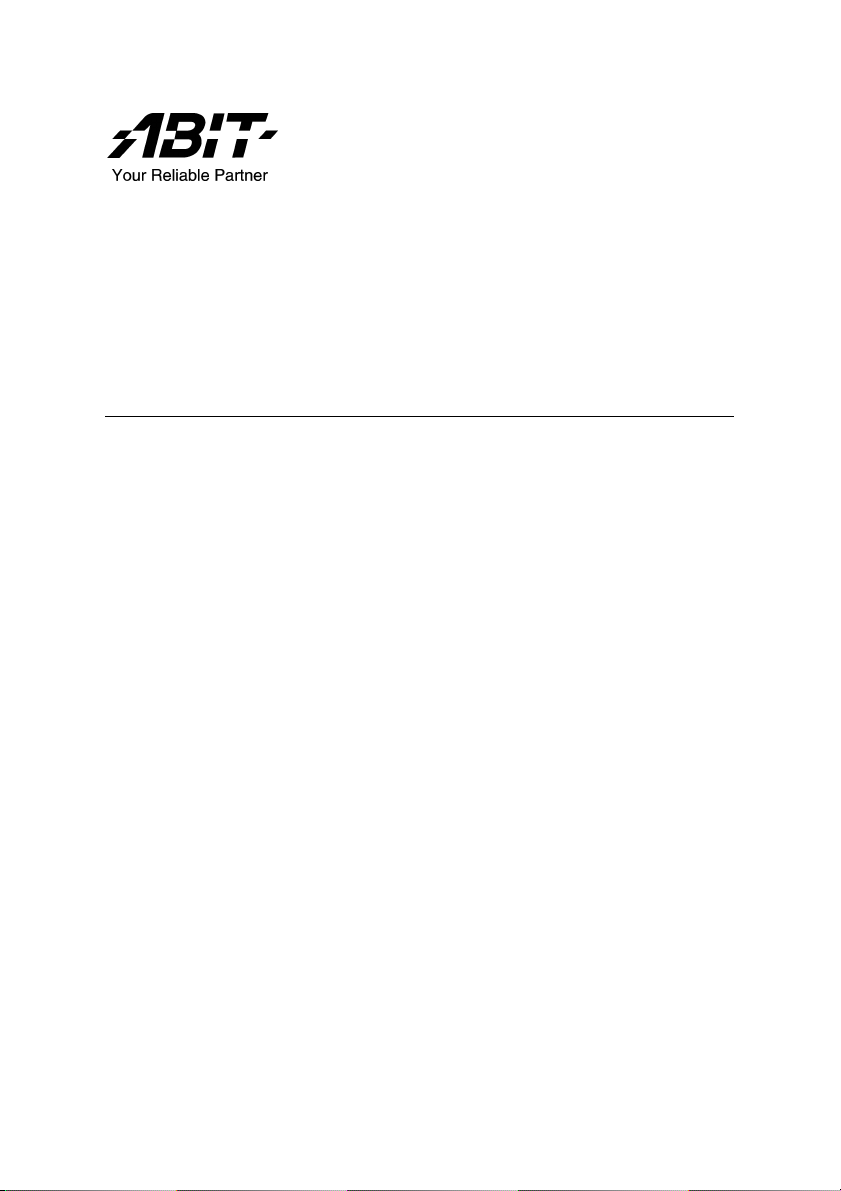
KD7 Serie
(KD7-G, KD7-S, KD7-RAID, KD7-B, KD7)
Socket 462 Systemboard
Handbuch
4200-0347-04
Rev. 1.00
Page 2
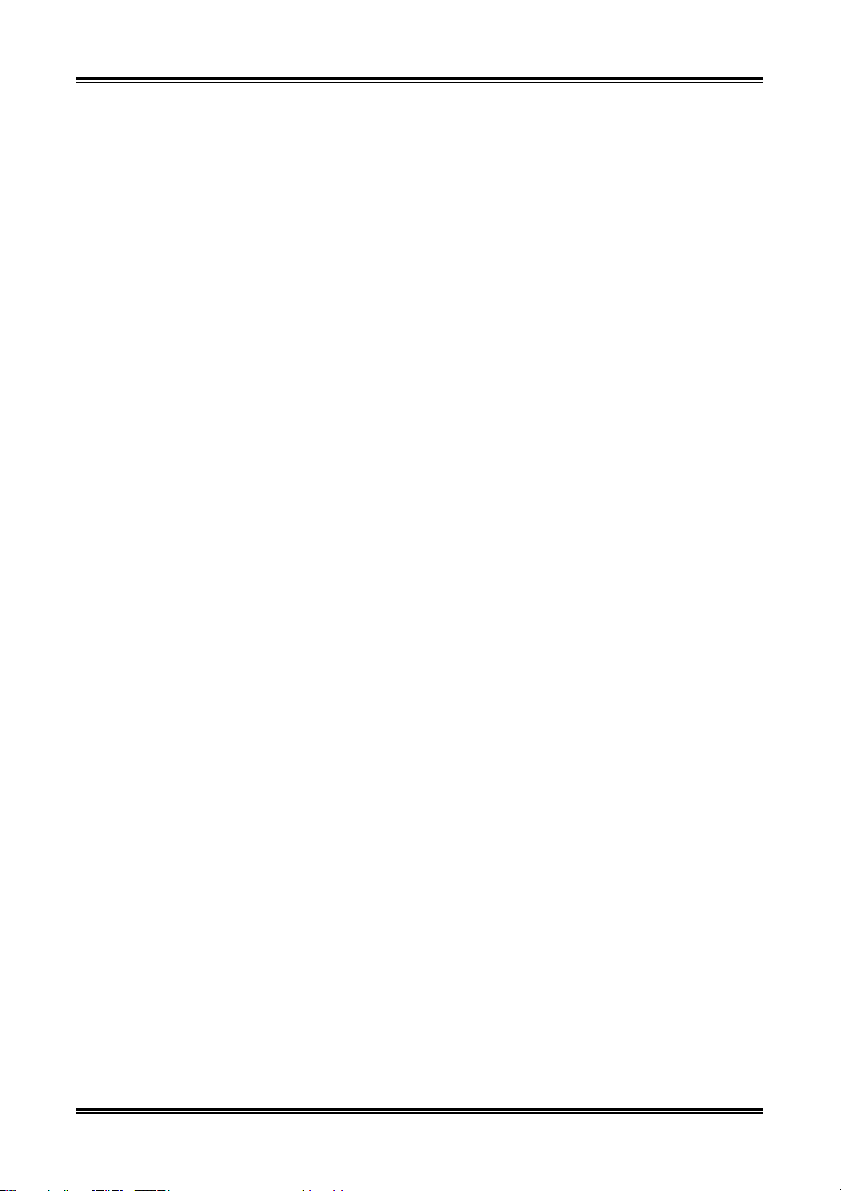
Anmerkungen zum Copyright und zur Garantie
Dieses Dokument enthält Materialien, die durch internationale Kopierschutzgesetze
geschützt sind. Alle Rechte vorbehalten. Kein Teil dieses Handbuchs darf ohne die
ausdrückliche Genehmigung des Herstellers und Autors dieses Handbuchs
reproduziert, versendet oder übertragen werden.
Die Informationen in diesem Dokument kann ohne Vorankündigung geändert werden
und repräsentiert keine Verpflichtung seitens des Händlers, der keine Verantwortung
für etwaige Fehler in diesem Handbuch übernimmt.
Keine Garantie oder Repräsentation, weder ausdrücklich noch angedeutet, wird
hinsichtlich der Qualität oder Eignung für jedweden Teil dieses Dokuments gegeben.
In keinem Fall ist der Hersteller verantwortlich für direkte oder indirekte Schäden
oder Folgeschäden, die aufgrund von Fehlern in diesem Handbuch oder Produkts
auftreten.
In diesem Handbuch auftretende Produktnamen dienen nur zu Identifikationszwecken,
und in diesem Dokument erscheinende Produktnamen sind Eigentum ihrer jeweiligen
Besitzer.
Wenn Sie die Hauptplatineneinstellung nicht ordnungsgemäß vornehmen und dies
zum fehlerhaften Arbeiten der Hauptplatine oder zum Hauptplatinenausfall führt,
dann können wir keine Verantwortlichkeit garantieren.
KD7 Serie
Page 3
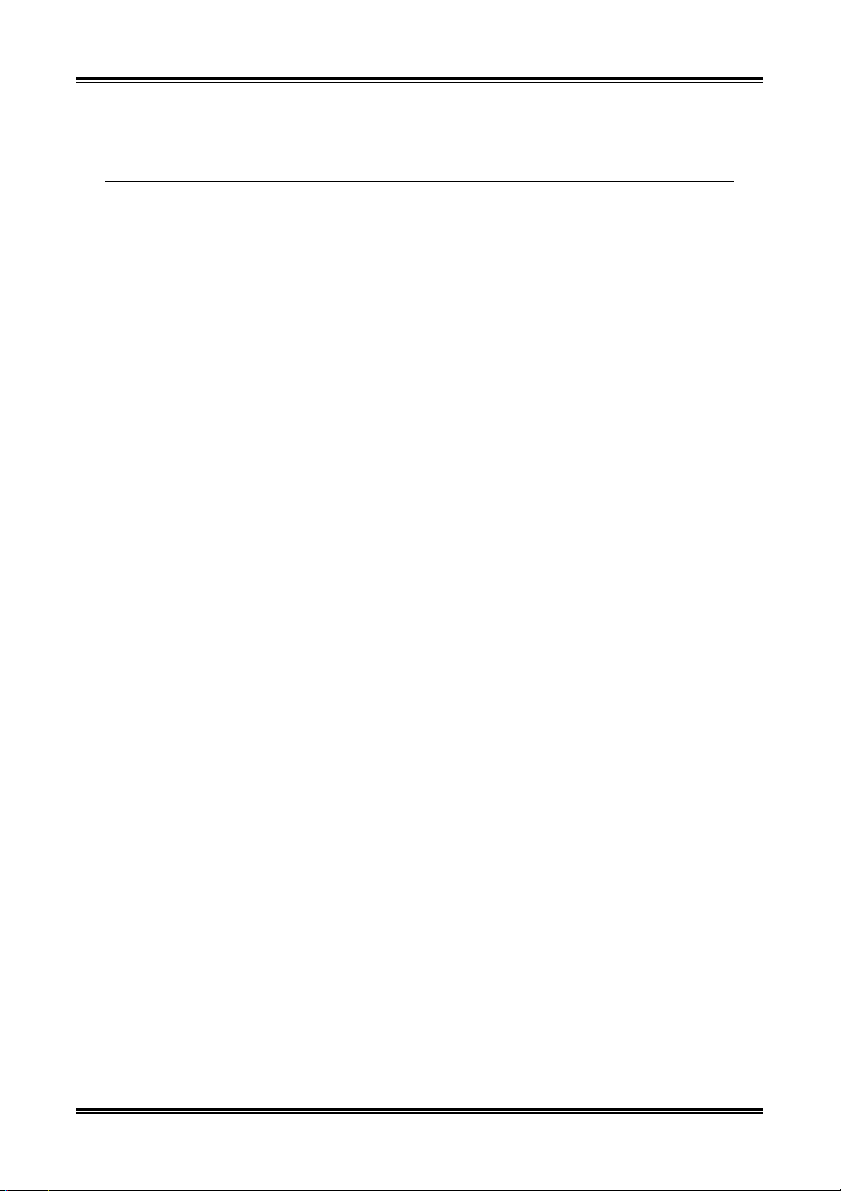
Inhaltsverzeichnis
KAPITEL 1. EINLEITUNG................................................................. 1-1
1-1. EIGENSCHAFTEN UND TECHNISCHE DATEN.................................. 1-1
1-2. LAYOUT-DIAGRAMM (KD7-G) .................................................... 1-4
1-3. LAYOUT-DIAGRAMM (KD7-S) ..................................................... 1-5
1-4. LAYOUT-DIAGRAMM (KD7-RAID).............................................. 1-6
1-5. LAYOUT-DIAGRAMM (KD7-B)..................................................... 1-7
1-6. LAYOUT-DIAGRAMM (KD7)......................................................... 1-8
KAPITEL 2. HARDWAREEINRICHTUNG.....................................2-1
2-1. INSTALLATION DES MOTHERBOARDS AM CHASSIS....................... 2-1
2-2. INSTALLATION DER CPU UND KÜHLBLECH.................................. 2-1
2-3. INSTALLATION DES SYSTEMSPEICHERS ........................................ 2-3
2-4. ANSCHLÜSSE, HEADER UND SCHALTER .......................................2-4
KAPITEL 3. BIOS SETUP...................................................................3-1
3-1. CPU SETUP [SOFTMENU
™
III] .....................................................3-3
3-2. STANDARD CMOS FEATURES-SETUPMENÜ................................. 3-6
3-3. SETUPMENÜ “ADVANCED BIOS FEATURES” .............................3-10
3-4. SETUPMENÜ “ADVANCED CHIPSET FEATURES” ......................... 3-13
3-5. INTEGRIERTE PERIPHERIEGERÄTE............................................... 3-20
3-6. SETUPMENÜ POWER MANAGEMENT...........................................3-25
3-7. PNP/PCI-KONFIGURATIONEN.....................................................3-29
3-8. PC HEALTH STATUS ................................................................... 3-32
3-9. LOAD FAIL-SAFE DEFAULTS....................................................... 3-34
3-10. LOAD OPTIMIZED DEFAULTS......................................................3-34
3-11. SET PASSWORD...........................................................................3-35
3-12. SAVE & EXIT SETUP ...................................................................3-36
3-13. EXIT WITHOUT SAVING .............................................................. 3-36
ANHANG A. INSTALLATION DER VIA 4-IN-1-TREIBER ............ A-1
ANHANG B. INSTALLATION DER AUDIOTREIBER.................... B-1
Handbuch
Page 4
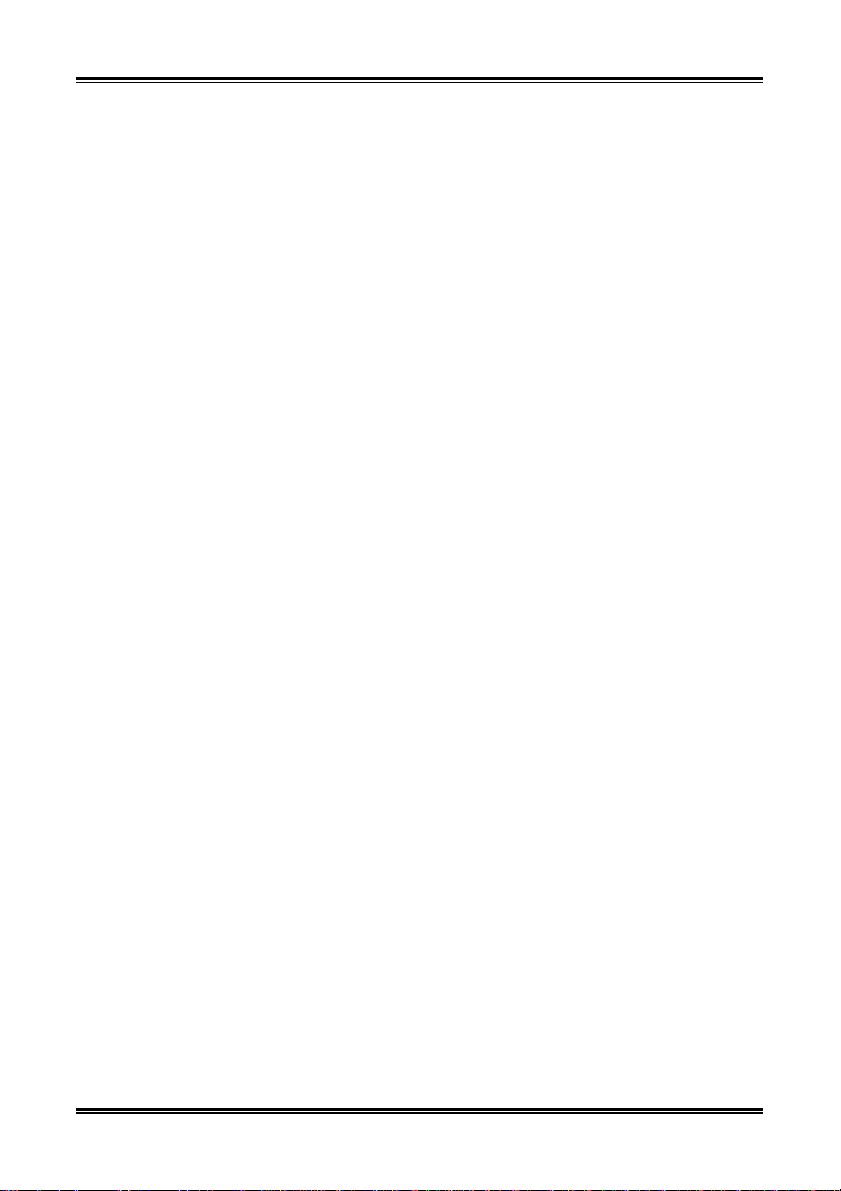
ANHANG C. INSTALLATION DER LAN-TREIBER ....................... C-1
ANHANG D. INSTALLATION DER VIA USB 2.0-TREIBER ......... D-1
ANHANG E. INSTALLATION DER SERIAL ATA RAID-TREIBER
(FÜR KD7-G & KD7-S) ................................................. E-1
ANHANG F. INSTALLATION DER HPT372 IDE RAID-TREIBER
(FÜR KD7-RAID)........................................................... F-1
ANHANG G. ANLEITUNG ZUM BIOS-UPDATE ............................G-1
ANHANG H. HARDWAREÜBERWACHUNG (HILFSPROGRAMM
WINBOND HARDWARE DOCTOR) ........................... H-1
ANHANG I. TROUBLESHOOTING (IST HILFE NÖTIG?)............ I-1
ANHANG J. WO SIE TECHNISCHE HILFE FINDEN ................... J-1
KD7 Serie
Page 5
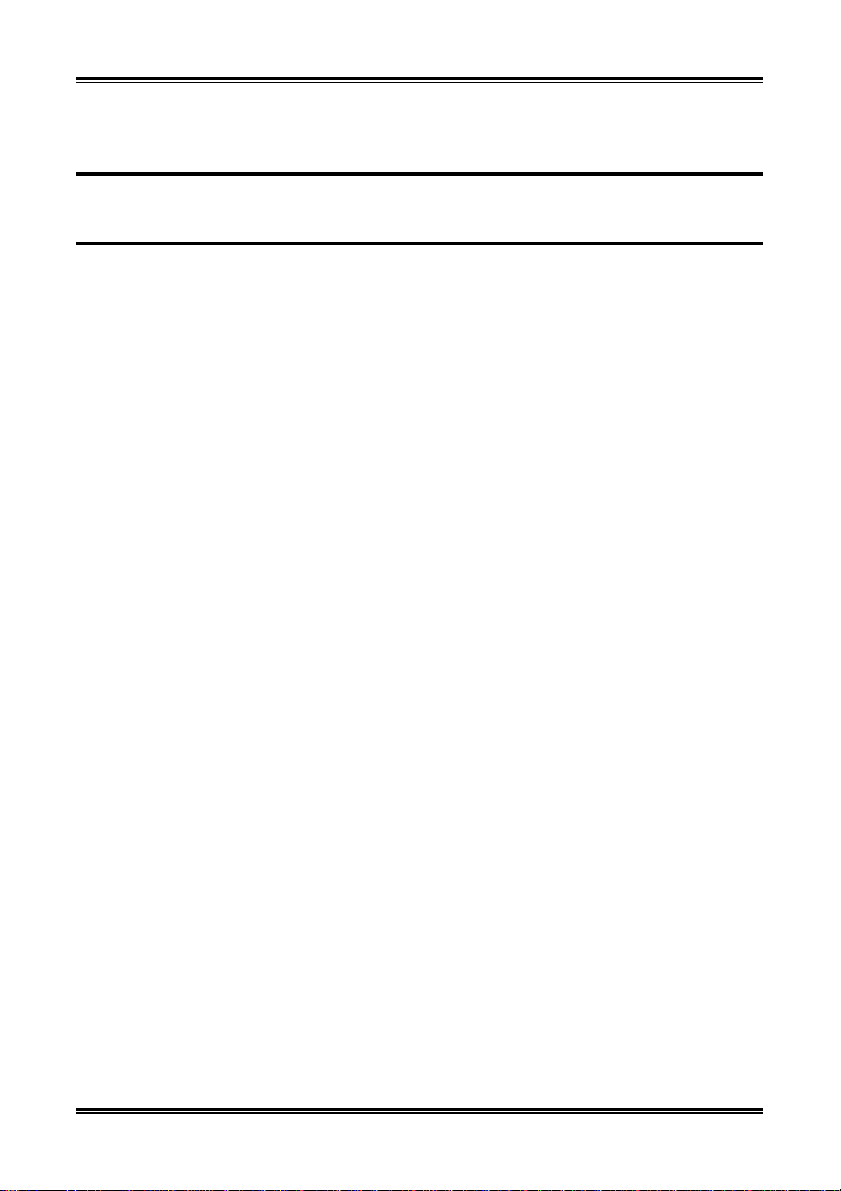
Einleitung 1-1
Kapitel 1. Einleitung
1-1. Eigenschaften und Technische Daten
1. CPU
Unterstützt AMD-K7 Athlon / Athlon XP Socket A 200/266/333MHz FSB Prozessore
Unterstützt AMD-K7 Duron Socket A 200MHz FSB Prozessore
2. Chipsatz (VIA KT400 und VT8235):
Unterstützt Ultra ATA 33/66/100/133 IDE
Unterstützt Advanced Configuration and Power Management Interface (ACPI)
Accelerated Graphics Port-Anschluss unterstützt AGP 4X (1.5V) und 8X (0.8V) (Sideband)
Geräte (entspricht AGP 3.0)
Unterstützt 200/266/333/400MHz (100/133/166/200MHz Double Data Rate)
Speicherbus-Einstellungen
Unterstützt Hi-Speed Universal Serial Bus (USB 2.0)
3. Speicher (Systemspeicher)
Vier 184-polige DIMM-Steckplätze
Unterstützt 2 DIMM DDR 333/400 (Max. 2 GB)
Unterstützt 3 DIMM ungepufferte DDR 200/266 (Max. 3 GB)
Unterstützt 4 DIMM registrierte DDR 200/266 (Max. 3.5 GB)
4. LAN
Integrierter Broadcom Gigabit PCI Ethernet Controller (Für KD7-G)
Integrierter 10/100M PCI Fast Ethernet Controller (Für KD7-S, KD7-RAID, KD7-B, KD7)
5. Serial ATA 150 (Für KD7-G & KD7-S)
Integrierter Silicon Image SIL3112A-Controller
Unterstützt SATA 150 (1,5 GBps) mit zwei Anschlüssen
Unterstützt Serial ATA Datentransferraten von 150 MB/Sek.
Unterstützt RAID0 (“Stripping”-Modus für Leistungsteigerung) Modus
Unterstützt RAID1 (“ Mirroring” Modus für Datensicherheit) Modus
6. ATA133 RAID (Für KD7-RAID)
HighPoint HPT372 IDE-Controller
Unterstützt Ultra DMA 133MB/Sek. Datentransferrate
Unterstützt RAID0 (“Stripping”-Modus für Leistungsteigerung) Modus
Unterstützt RAID1 (“ Mirroring” Modus für Datensicherheit) Modus
Unterstützt RAID 0+1 (Stripping und Mirroring) Modus
7. Audio
Integriertes RealTek ALC650 6-Kanal AC 97 CODEC
Professionelles, digitales Audiointerface unterstützt 24-Bit S/PDIF-Ausgang
Handbuch
Page 6
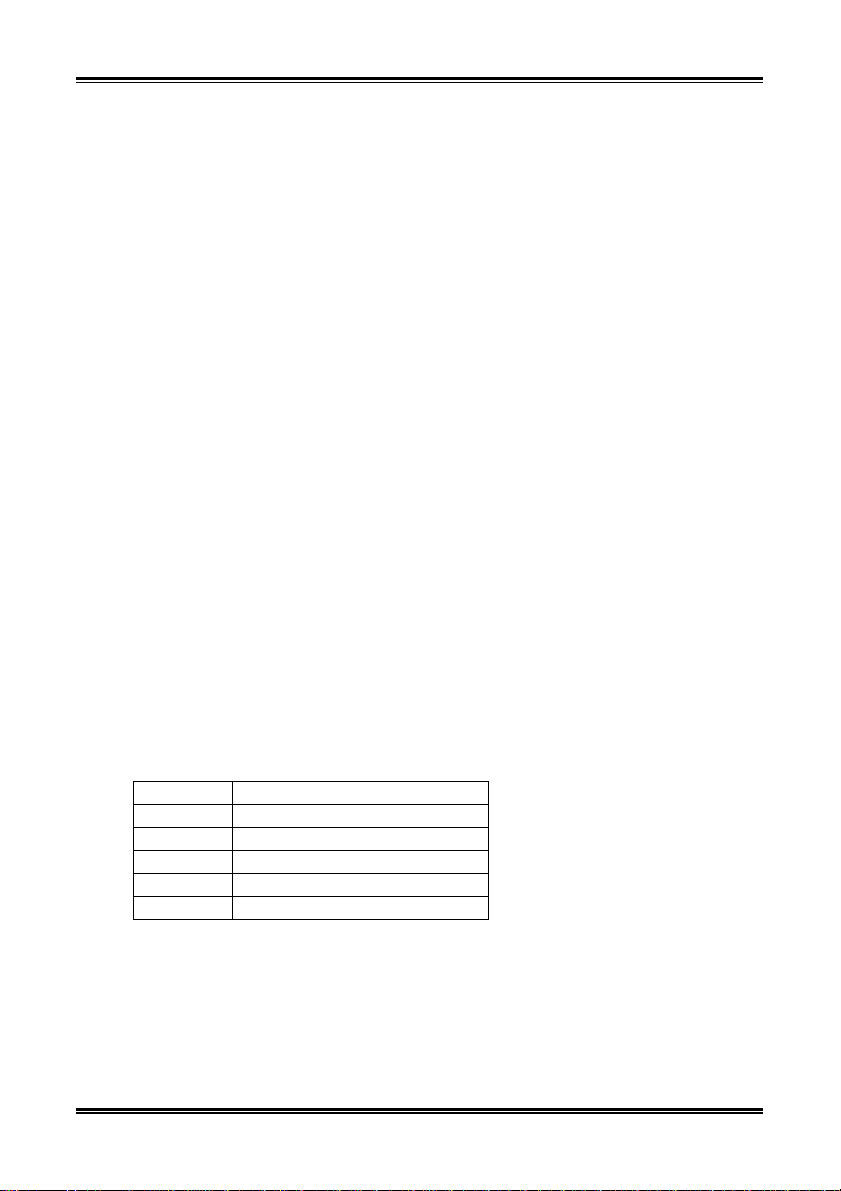
1-2 Kapitel 1
8. System BIOS
SoftMenu™ Technologie zur Einstellung der CPU-Parameter
Award PnP (Plug und Play) BIOS unterstützt APM und DMI (Desktop Management
Interface)
Unterstützt ACPI (Advanced Configuration Power Interface)
AWARD BIOS mit Schreibschutz-Antivirus-Funktion
9. Interne I/O-Anschlüsse
1x AGP-Steckplatz
6x PCI-Steckplätze
1x Floppyanschluß unterstützt bis zu 2.88MB
2 x Ultra ATA 33/66/100/133-Anschlüsse (Für KD7-G, KD7-S, KD7-B, KD7)
4x Ultra ATA 33/66/100/133-Anschlüsse (Für KD7-RAID)
2x Serial ATA-Anschlüsse (Für KD7-G & KD7-S)
2x USB-Header
1x CD-IN, 1x AUX-IN Header
1x IrDA Header
10. Rückseitige I/O
1x PS/2 Tastatur, 1 x PS/2-Maus
2x serielle Schnittstellen, 1x parallele Schnittstelle
1x S/PDIF-Out
AUDIO1-Anschluß (Mic-In, Line-In, vorne links/vorne rechts)
AUDIO2-Anschluß (hinten links/hinten rechts, Mitte/Subwoofer)
2x USB, 1x RJ-45 LAN-Anschluß
11. Verschiedenes
ATX-Formfaktor
Hardwareüberwachung: Ventilatorgeschwindigkeit, Spannungen, CPU und
Systemumgebungstemperatur.
12. Modellinformationen
Modell Leistungsmerkmale
KD7-G SATA, Gigabit LAN
KD7-S SATA, 10/100M LAN
KD7-B 10/100M LAN
KD7-RAID ATA133 RAID, 10/100M LAN
KD7 10/100M LAN
KD7 Serie
Page 7
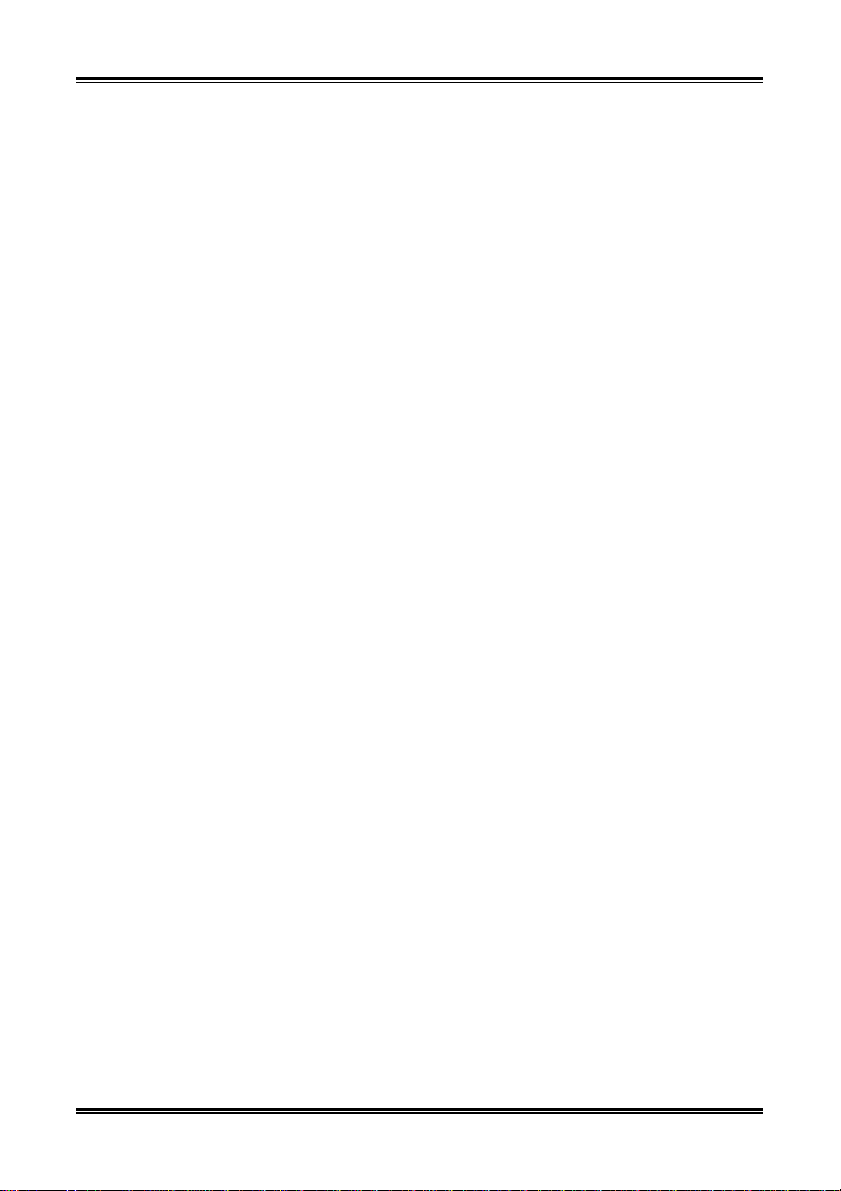
Einleitung 1-3
Unterstützt Wake On LAN, Modem, aber der 5V-Standbystrom Ihres ATX-Netzteil muss
mindestens 720 mA Stromstärke liefern können, da die Funktionen ansosten nicht korrekt
arbeiten könnten.
Für KD7-RAID: Der PCI-Steckplatz 5 teilt sich IRQ-Signale mit dem HPT 372
IDE-Controller (unterstützt Ultra ATA/133). Der Treiber des HPT 372 IDE-Controller
unterstützt das IRQ-Sharing mit anderen PCI-Geräten. Probleme können auftreten, wenn
Sie eine PCI-Karte, die das IRQ-Sharing mit anderen Geräten nicht unterstützt, in den
PCI-Steckplatz 5 installliert haben. Zudem dürfen Sie keine PCI-Karte in den PCI-Steckplatz
5 installieren, wenn Ihr Betriebssystem wie z.B. Windows
®
NT es Peripherie-Geräten nicht
erlaubt, IRQ-Signale miteinander zu teilen.
Für KD7-RAID: Der HPT 372 IDE-Controller unterstützt Hochgeschwindigkeits- und
Hochleistungs-Massenspeichergeräte. Wir empfehlen deshalb, dass Sie außer
Speicherlaufwerken keine Geräte, die ATA/ATAPI-Schnittstellen verwenden, (wie z.B.
CD-ROM-Laufwerke), an eine HPT 372 IDE-Verbindungsstelle (IDE3 & IDE4) anschließen.
Dies Motherboard unterstützt die Standard-Busgeschwindigkeiten 66MHz/100MHz/133MHz/
166MHz, welche von bestimmten PCI-, Prozessor- und Chipsatz-Spezifikationen vorgegeben
werden. Erfolgreiche Überschreitung dieser Standard-Busgeschwindigkeiten ist aufgrund der
spezifischen Komponentenspezifikationen nicht garantiert.
Der Serial ATA-Controller unterstützt nur Ultra DMA/ATA100 oder Festplatten von
höheren Klassen. Verwenden Sie bitte keine Festplatten, die diese Spezifikationen nicht
erfüllen. Ansonsten funktioniert die Festplatte nicht.
Technische Daten und Information in diesem Handbuch können ohne Vorankündigung
geändert werden.
Handbuch
Page 8
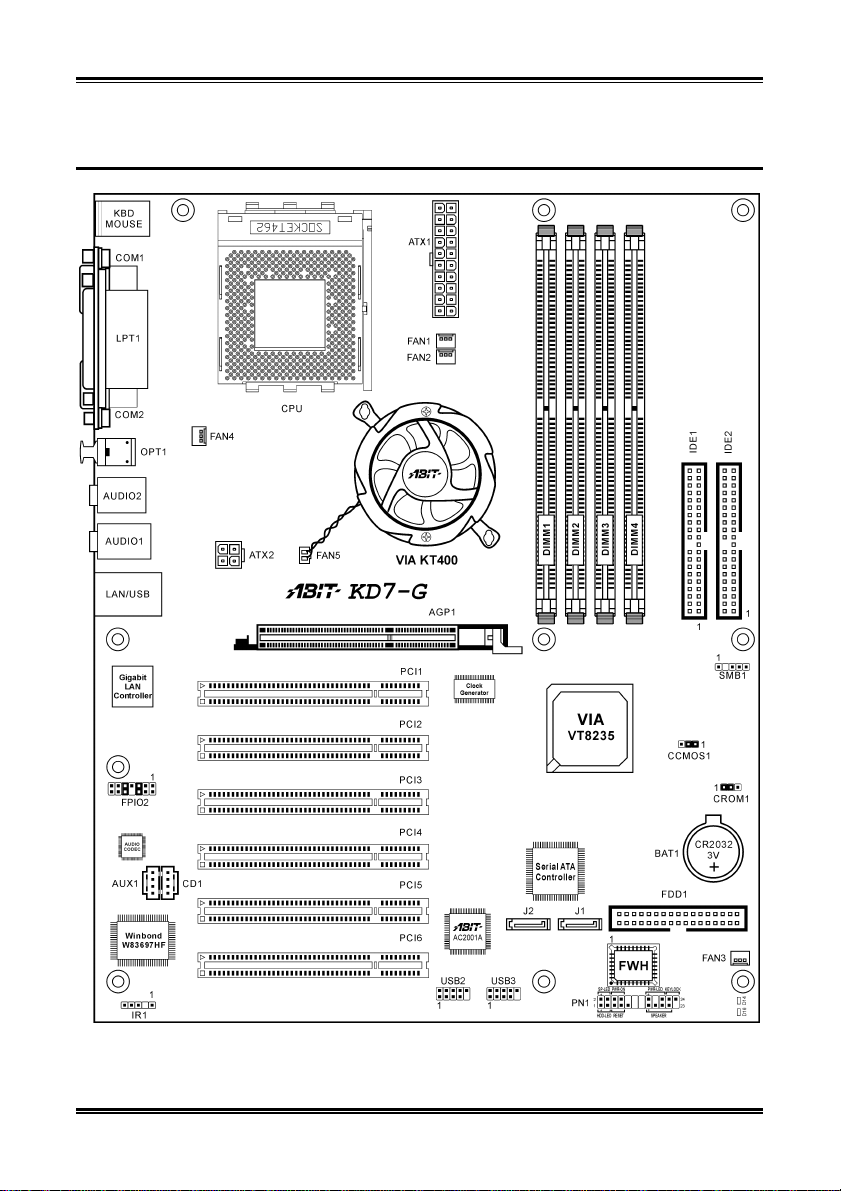
1-4 Kapitel 1
1-2. Layout-Diagramm (KD7-G)
KD7 Serie
Page 9
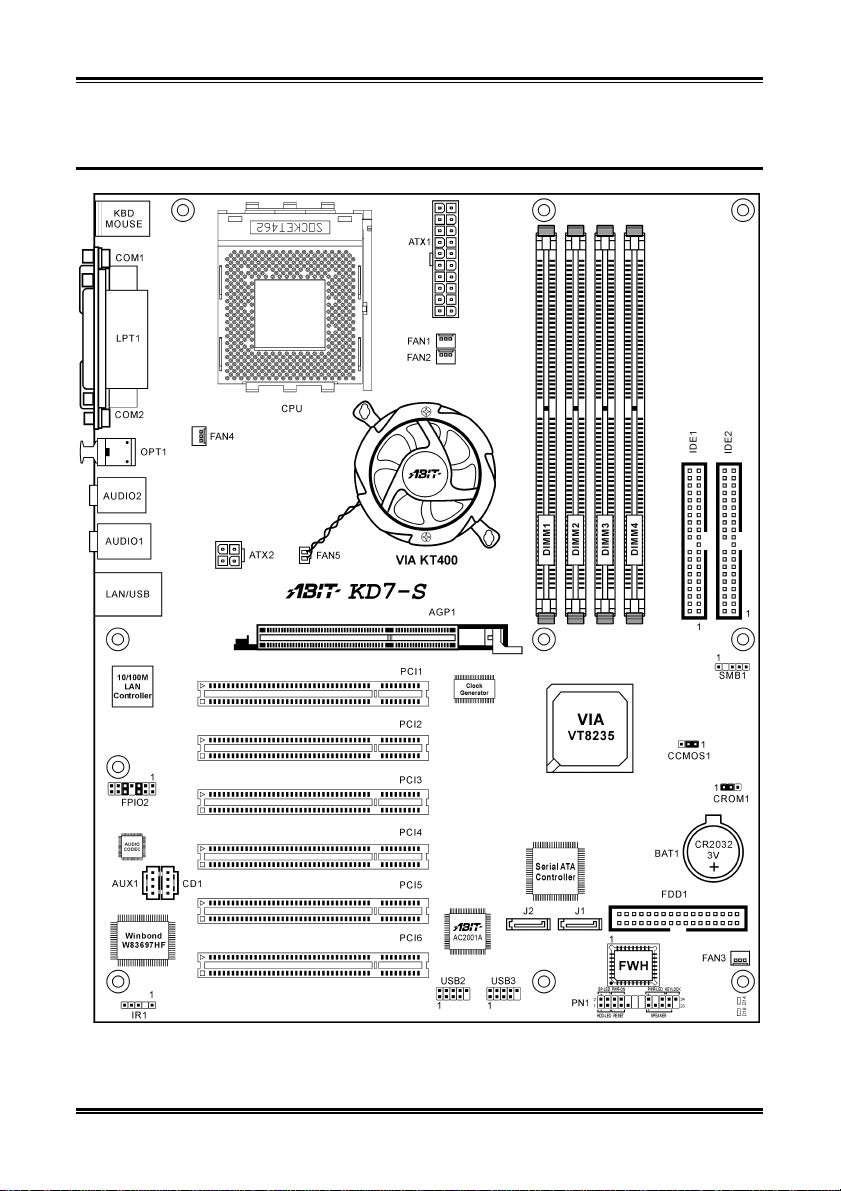
Einleitung 1-5
1-3. Layout-Diagramm (KD7-S)
Handbuch
Page 10
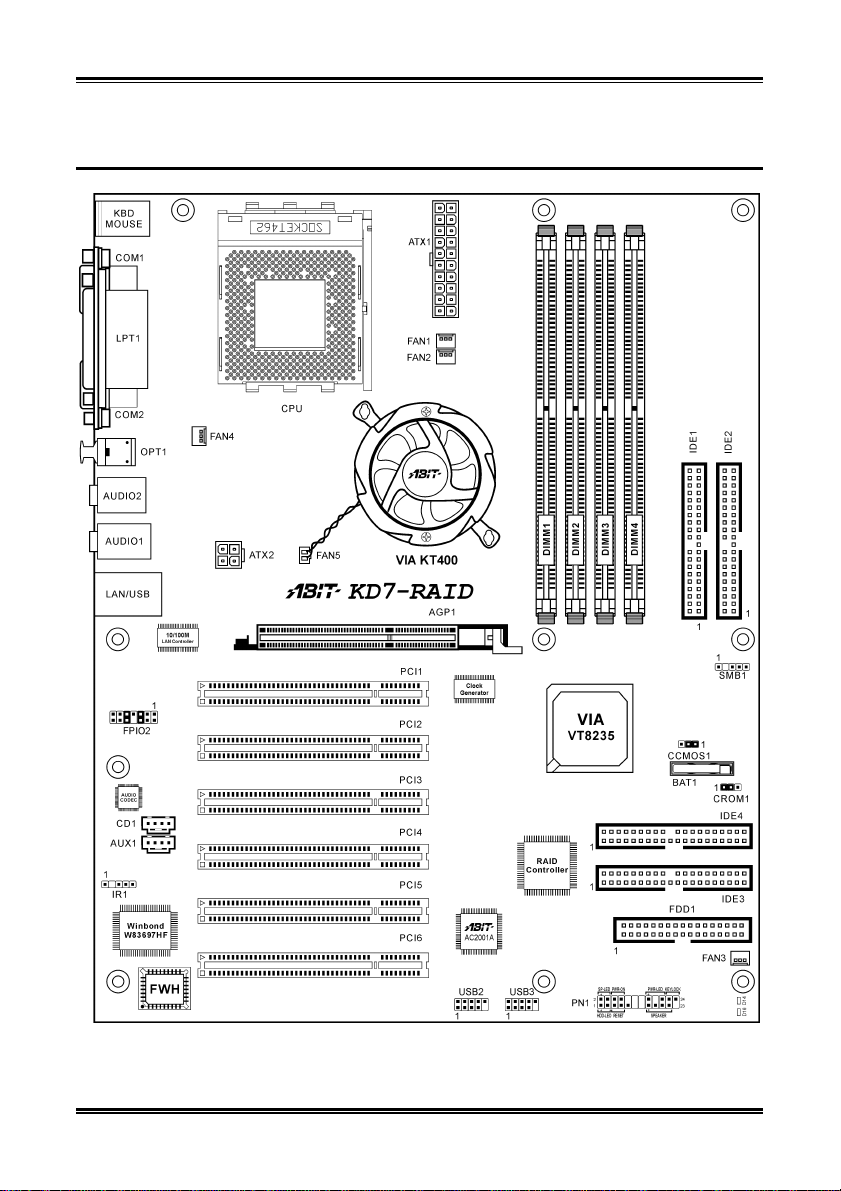
1-6 Kapitel 1
1-4. Layout-Diagramm (KD7-RAID)
KD7 Serie
Page 11
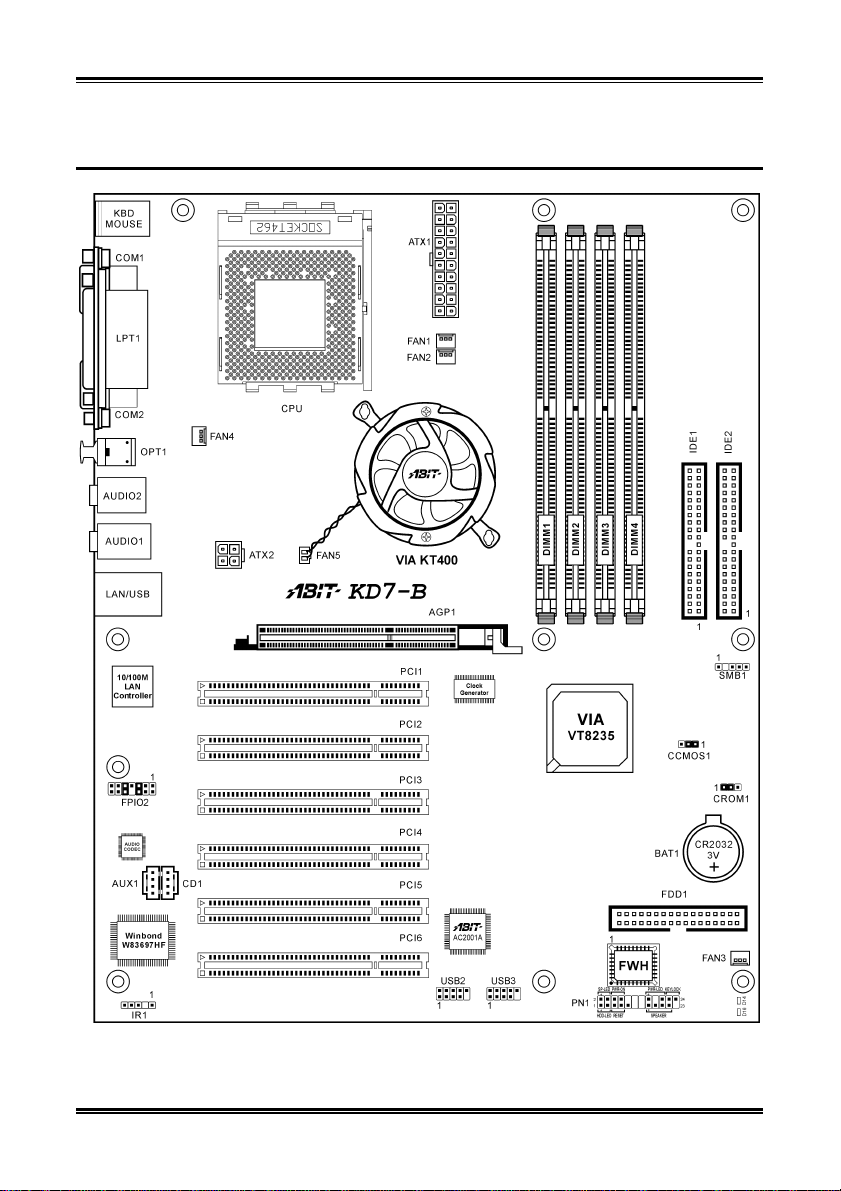
Einleitung 1-7
1-5. Layout-Diagramm (KD7-B)
Handbuch
Page 12
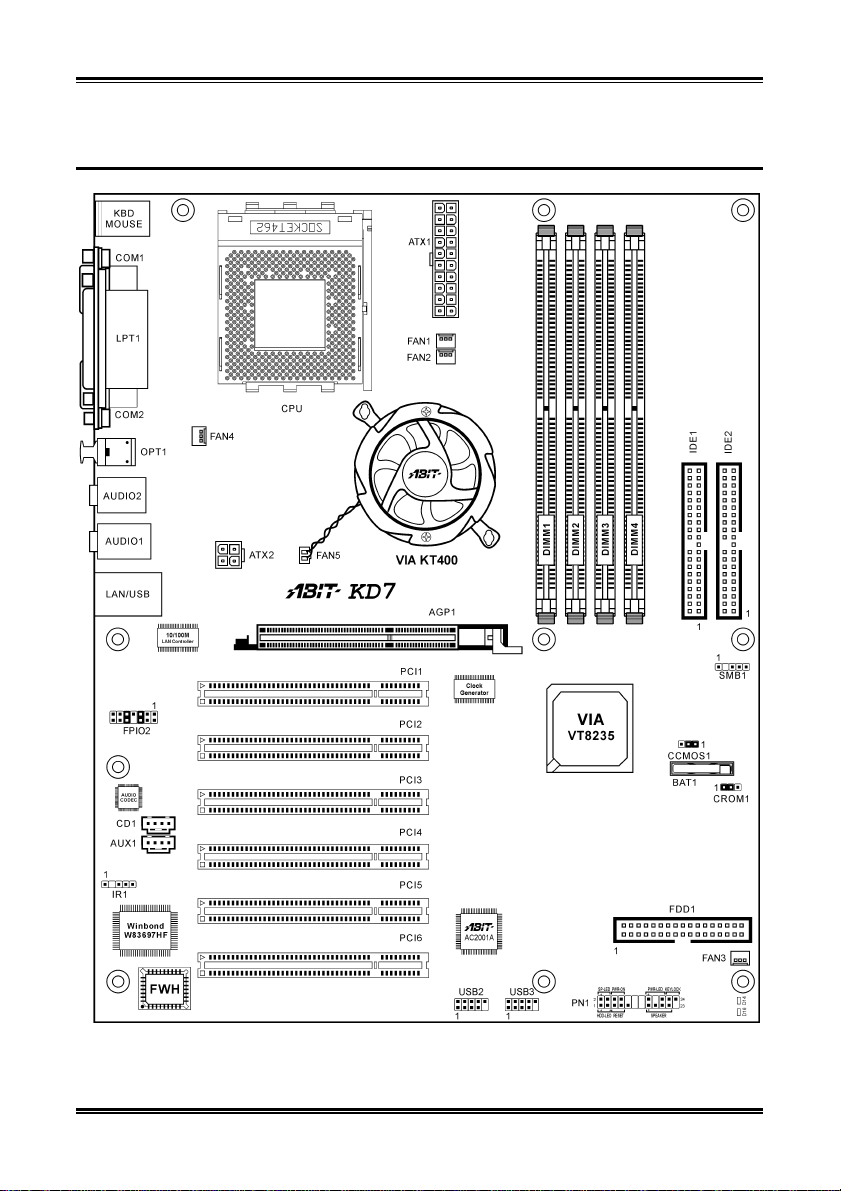
1-8 Kapitel 1
1-6. Layout-Diagramm (KD7)
KD7 Serie
Page 13
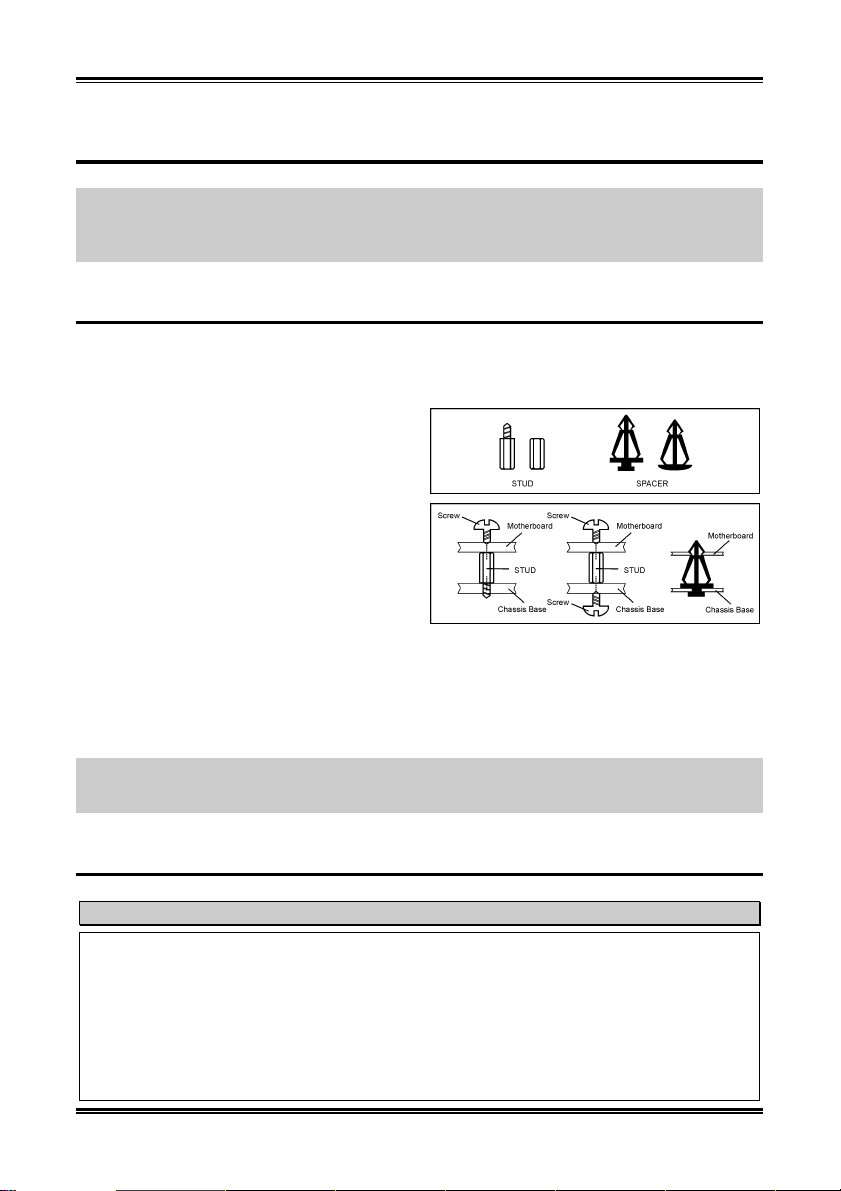
Hardwareeinrichtung 2-1
Kapitel 2. Hardwareeinrichtung
Bevor Sie mit der Installation beginnen: Bitte denken Sie daran, das ATX12V-Netzteil auszuschalten
(schalten Sie den +5V Standbystrom komplett ab), oder das Netzkabel abzutrennen, bevor Sie Anschlüsse
oder Zusatzkarten installieren oder herausziehen. Wenn Sie dies nicht tun, können Komponenten des
Motherboards oder Zusatzkarten inkorrekt arbeiten oder beschädigt werden.
2-1. Installation des Motherboards am Chassis
Die meisten Computerchassis haben eine Grundplatte mit vielen Befestigungslöchern, auf denen Sie das
Motherboard sicher anbringen und zugleich Kurzschlüsse verhindern können. Sie können das
Motherboard auf zwei Arten an der Grundplatte des Chassis anbringen:
1. mit Dübeln
2. oder mit Stöpseln
Im Prinzip sind Dübel der beste Weg zur
Anbringung des Motherboards , und nur wenn Sie
dies aus irgendeinem Grunde nicht schaffen,
sollten Sie das Motherboard mit Stöpseln
befestigen. Schauen Sie sich das Motherboard
genau an, und Sie werden darauf viele
Befestigungslöcher sehen. Richten Sie diese
Löcher mit den Befestigungslöchern auf der
Grundplatte aus. Wenn die Löcher sich ausrichten
lassen und sich dort auch Schraubenlöcher
befinden, können Sie das Motherboard mit Dübeln anbringen. Wenn die Löcher sich ausrichten lassen
und sich dort nur Schlitze befinden, können Sie das Motherboard nur mit Stöpseln anbringen. Stecken Sie
die Spitzen der Stöpsel in die Schlitze. Wenn Sie dies mit allen Schlitzen getan haben, können Sie das
Motherboard in seine mit den Schlitzen ausgerichtete Position schieben. Nach der Positionierung des
Motherboards prüfen Sie, ob alles in Ordnung ist, bevor Sie das Gehäuse wieder aufsetzen. Das folgende
Bild zeigt Ihnen, wie das Motherboard mit Dübeln bzw. Stöpseln anzubringen ist:
Achtung: Um Kurzschlüsse des PCB-Schaltkreses zu vermeiden, ENTFERNEN Sie bitte die Metalpinne
bzw. Abstandhalter, wenn sie schon auf der Gehäusebasis befestigt sind und keine Befestigungslöcher zur
Ausrichtung mit dem Motherboard aufweisen.
2-2. Installation der CPU und Kühlblech
Anmerkung
• Die Installation von Kühlblech und Lüfter ist notwendig, um Wärme von Ihrem Prozessor
abzuleiten. Wenn Sie diese Elemente nicht installieren kann zu Überhitzung und Schaden am
Prozessor führen.
• AMD Socket A Prozessoren produzieren eine Menge Betriebswärme, daher brauchen Sie ein
großes Kühlblech, welches speziell für den AMD Socket A Prozessor entworfen wurde, da
ansonsten Überhitzung und Schaden am Prozessor entstehen kann.
• Wenn Ihr Prozessorlüfter und sein Netzkabel nicht korrekt installiert sind, schließen Sie das ATX
Netzkabel nie an das Motherboard an. Dies kann möglichen Schaden am Prozessor verhindern.
Handbuch
Page 14
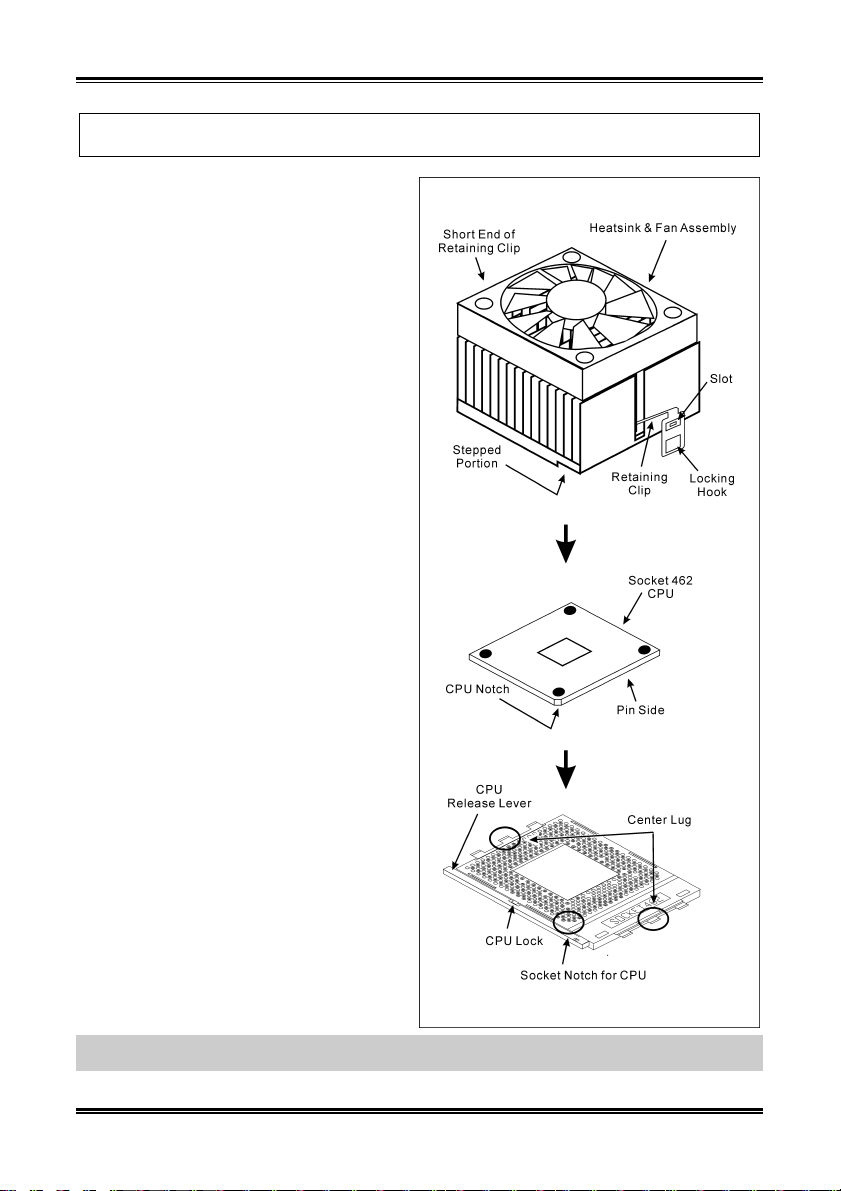
2-2 Kapitel 2
• Bitte schauen Sie im Installationshandbuch Ihres Prozessors oder anderer Dokumentation Ihres
Prozessor für detaillierte Anleitungen zur Installation nach.
Dieses Motherboard verfügt über einen ZIF (Zero
Insertion Force) Sockel 462 zur Installation eines
AMD Socket A CPU. Ihre CPU sollte über ein
Kühlblech und einen Lüfter verfügen. Wenn dies
nicht der Fall ist, kaufen Sie bitte diese Teile
speziell für den AMD Sockel A.
Bitte schauen Sie sich zur Installation von CPU
und Kühlblech diese Abbildung an. (Nur zur
Referenz - Ihr Kühlblech & Lüftergefüge könnten
sich von dieser Abbildung unterscheiden.)
1. Finden Sie Sockel 462 auf diesem
Motherboard. Ziehen Sie den
CPU-Haltehebel zur Seite, um ihn zu
entriegeln und ziehen ihn dann ganz hoch.
2. Richten Sie die CPU-Kerbe mit der
Sockelkerbe der CPU aus. Stecken Sie den
Prozessor mit den Pins nach unten in den
CPU-Sockel. Wenden Sie keine Gewalt beim
Einsetzend der CPU an; sie paßt nur in eine
Richtung hinein. Schließen Sie den
CPU-Haltehebel.
3. Entfernen Sie den Plastikfilm vom Kühlblech.
Stellen Sie sicher, daß der abgestufte Teil des
Kühlblechs in Richtung des Sockelendes
zeigt, auf dem “Socket 462” steht. Setzen Sie
das Kühlblech mit dem Gesicht nach unten
auf den Prozessor, bis es den Prozessor
komplett abdeckt.
4. Drücken Sie das kurze Ende des Halteclips
zuerst an, um es mit der Mittellasche unten
am Sockel zu verriegeln.
5. Setzen Sie es mit einem Schraubenzieher in
den Schlitz am langen Ende des Halteclips.
Drücken Sie den Clip nach unten, um ihn mit
der Mittellasche oben am Sockel zu
verriegeln. Nun sind Kühlblech &
Lüftergefüge fest mit dem CPU-Sockel
verbunden.
6. Verbinden Sie den Lüfteranschluß von
Kühlblech & Lüftergefüge mit dem
Lüfteranschluß am Motherboard.
Achtung: Vergessen Sie nicht, die korrekte Busfrequenz und Multiplikator für Ihren Prozessor
einzustellen.
KD7 Serie
Page 15
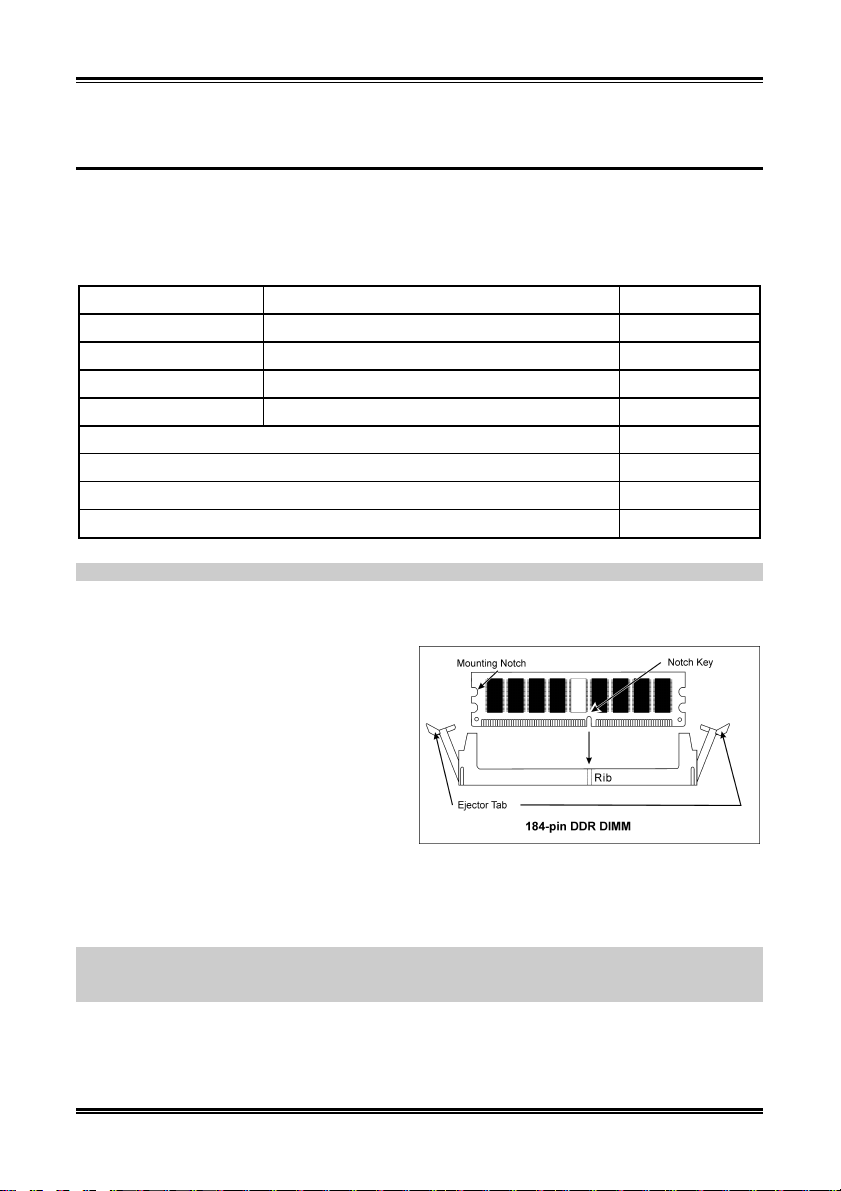
Hardwareeinrichtung 2-3
2-3. Installation des Systemspeichers
Dieses Motherboard bietet 4 184-Pin-DDR DIMM-Steckplätze zur Speichererweiterung mit Modulen von
64 MB bis maximal 3.5 GB.
Tabelle 2-1. Dies ist die gültige Speicherkonfiguration:
Bank Speicher-Module Gesamtspeicher
Bank 0, 1 (DIMM1) 64, 128, 256, 512MB, 1GB 64MB ~ 1GB
Bank 2, 3 (DIMM2) 64, 128, 256, 512MB, 1GB 64MB ~ 1GB
Bank 4, 5 (DIMM3) 64, 128, 256, 512MB, 1GB 64MB ~ 1GB
Bank 6, 7 (DIMM4) 64, 128, 256, 512MB, 1GB 64MB ~ 1GB
Gesamter Systemspeicher für Unbuffered DDR DIMM (PC1600/PC2100)
Gesamter Systemspeicher für Registered DDR DIMM (PC1600/PC2100)
Gesamter Systemspeicher für Unbuffered DDR DIMM (PC2700/PC3200)
Gesamter Systemspeicher für Registered DDR DIMM (PC2700/PC3200)
Anmerkung: Sie müssen mindestens ein DIMM-Modul im Speichersteckplatz DIMM1 installieren.
Schalten Sie den Computer ab und trennen das Netzkabel ab, bevor Sie Speichermodule installieren oder
entfernen.
1. Finden Sie den DIMM-Steckplatz auf dem
Board.
2. Halten Sie das DIMM-Modul vorsichtig an
zwei Seiten, so dass die Anschlüsse nichts
berühren.
3. Richten Sie die Kerbe am Modul mit der
Rippe am Steckplatz aus.
4. Drücken Sie das Modul fest in die
Steckplätze, bis die Auswurflaschen zu
beiden Seiten des Steckplatzes automatisch in die Befestigungskerbe einschnappen. Wenden Sie
keine Gewalt beim Einsetzen des DIMM-Moduls an; es paßt nur in eine Richtung hinein.
5. Zum Entfernen der DIMM-Module drücken Sie die beiden Auswurflaschen am Steckplatz zugleich
nach außen und ziehen dann das DIMM-Modul heraus.
Achtung: Statische Elektrizität kann die elektronischen Komponenten des Computers oder der optionalen
Boards beschädigen. Bevor Sie diese Vorgänge starten, stellen Sie sicher, dass Sie alle statische
Elektrizität an Ihrem Körper entladen haben, indem Sie kurz ein geerdetes Metallobjekt berühren.
64MB ~ 3GB
64MB ~ 3.5GB
64MB ~ 2GB
64MB ~ 3GB
Handbuch
Page 16
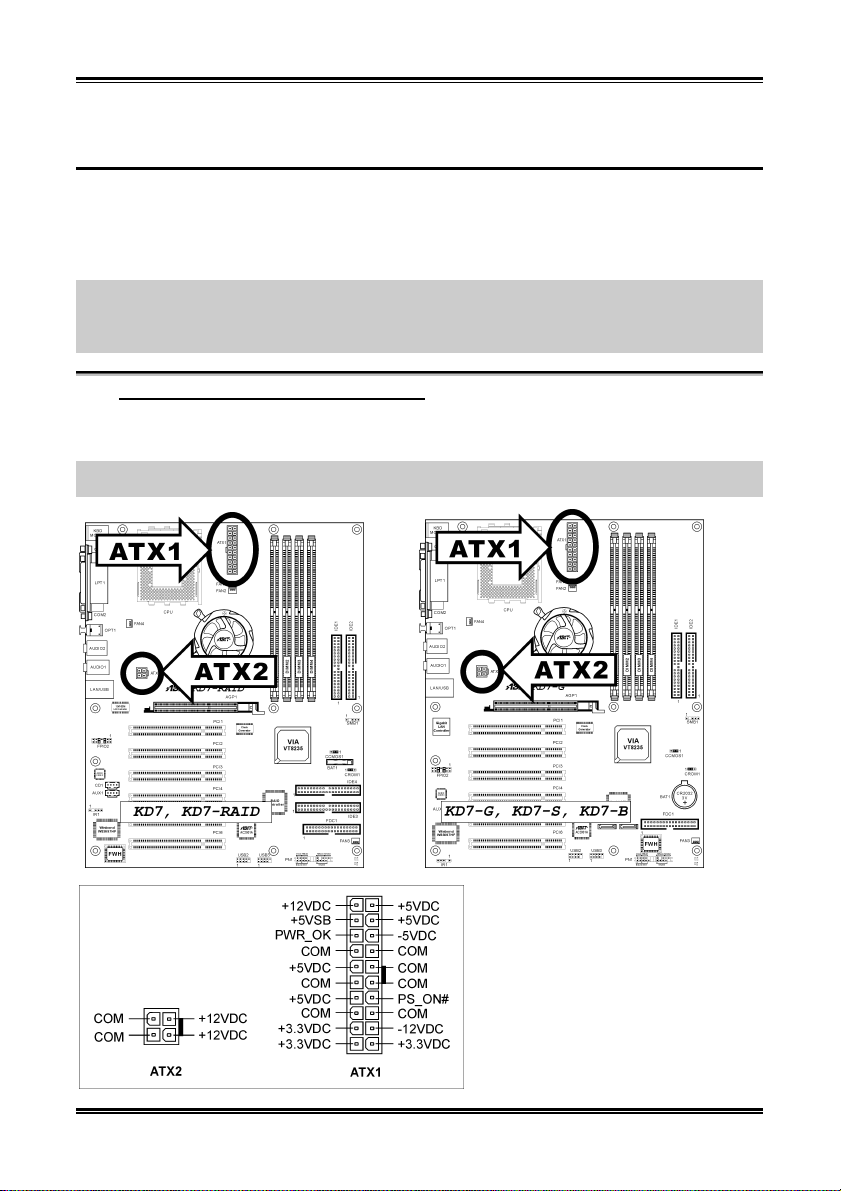
2-4 Kapitel 2
2-4. Anschlüsse, Header und Schalter
Hier zeigen wir Ihnen alle Anschlüsse, Header und Switches, und wie man sie anschließt. Lesen Sie bitte
den gesamten Abschnitt für notwendige Information durch, bevor Sie die Installation aller Hardware im
Computergehäuse abschließen. Ein komplettes vergrößertes Layoutdiagramm finden Sie in Kapitel 1 für
alle Positionen der Anschlüsse und Header auf dem Board.
Warnung: Schalten Sie vor dem Ein- oder Ausbau von Peripheriegeräten oder Komponenten immer den
Computer aus und trennen das Netzkabel ab. Wenn Sie dies nicht tun, können Ihr Motherboard und/oder
Peripheriegeräte ernsten Schaden davontragen. Stecken Sie das Netzkabel nur nach sorgfältiger,
umfassender Prüfung wieder ein.
(1). ATX1, ATX2: Anschlüsse für ATX-Netzteil
Dieses Motherboard verfügt über zwei Stromanschlüsse zum Anschluß an ein ATX12V-Netzteil mit
mindestens 300W, 20A +5VDC, und 720mA +5VSB.
Anmerkung: Sie brauchen den 4-Pin ATX2-Stromanschuß nicht zu verbinden, da er eine zusätzliche
12V-DC-Stromquelle für bessere Systemleistung und Stabilität darstellt.
KD7 Serie
Page 17
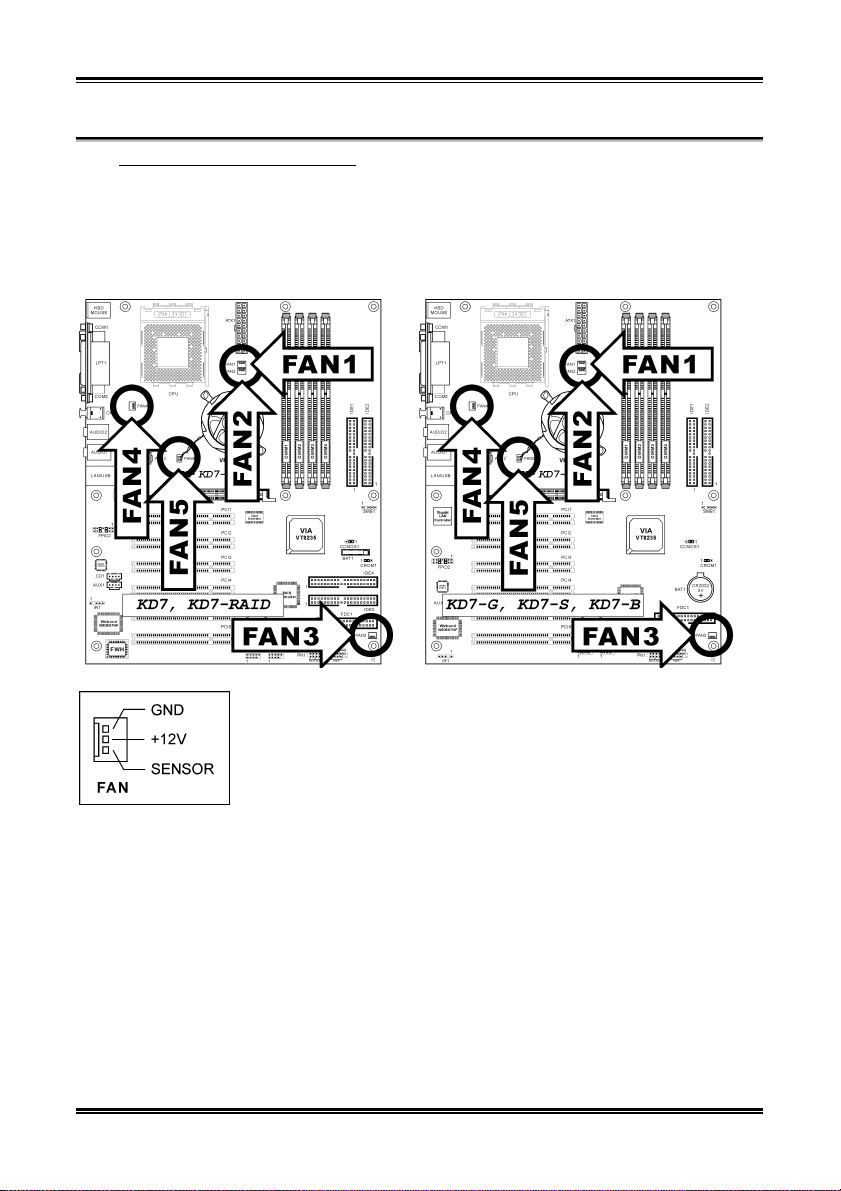
Hardwareeinrichtung 2-5
(2). Anschlüsse FAN1, FAN2 & FAN3:
FAN1: CPU-Lüfter
FAN2: Gehäuse-Lüfter
FAN3, 4: System-Lüfter
FAN5: Chipsatz-Lüfter
Handbuch
Page 18
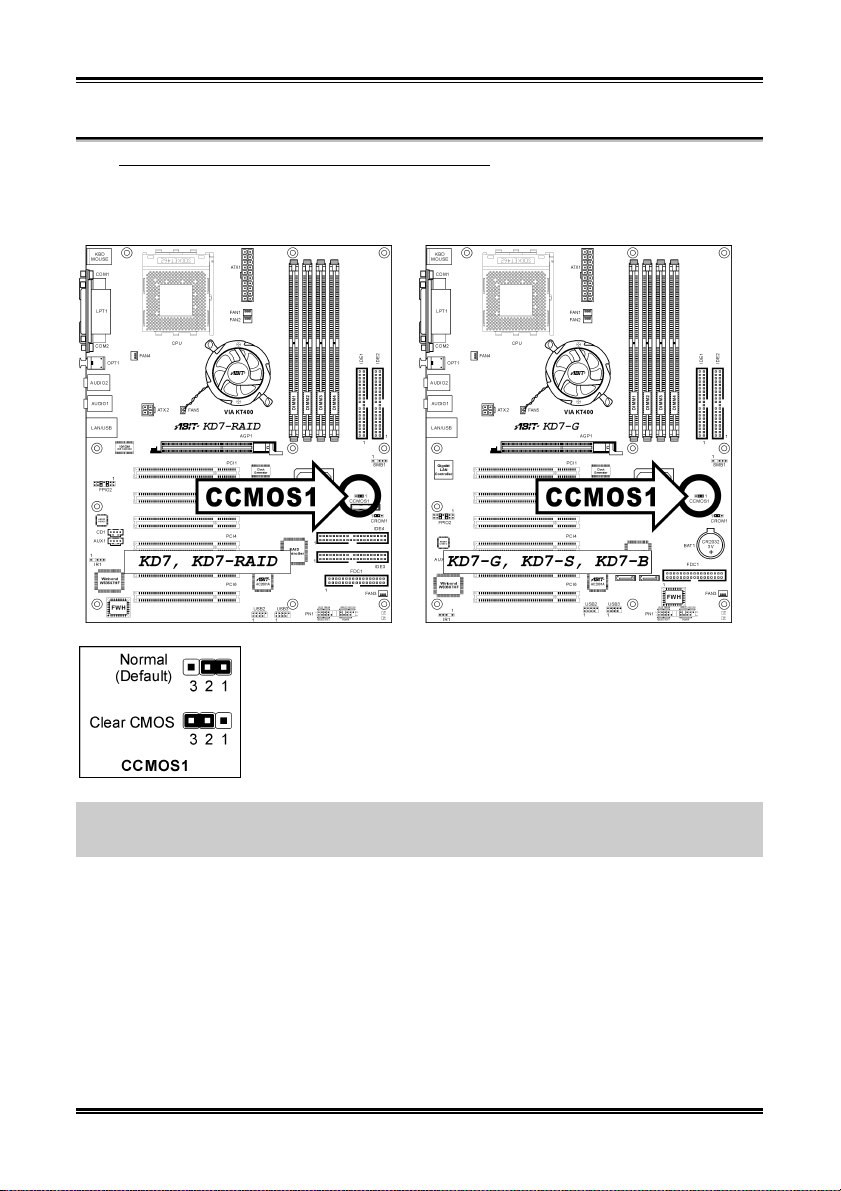
2-6 Kapitel 2
(3). CCMOS1: Header zum Löschen des CMOS Speichers
Dieser Header verwendet eine Brücke zum Löschen des CMOS-Speichers. Schließen Sie Pin-2 und Pin-3
nur kurz, wenn Sie den CMOS-Speicher löschen wollen. Als Voreinstellung sind Pin-1 und Pin-2 für den
Normalbetrieb kurzgeschlossen.
Anmerkung: Schalten Sie den Strom zuerst ab (einschließlich des +5V Standbystroms), bevor Sie den
CMOS-Speicher löschen. Wenn Sie dies nicht tun, könnte Ihr System inkorrekt arbeiten oder gänzlich
versagen.
KD7 Serie
Page 19

Hardwareeinrichtung 2-7
(4). CROM1: S2K Mode Select Header
Dieser Header setzt einen Jumper zur Wahl des S2K-Modus ein.
Schließen Sie Pin-2 und Pin-3 für “Strapping from Hardware” kurz, um der CPU-Hardwaresteuerung
das Timing des S2K Bus für größere Systemflexibilität zu erlauben.
Die Voreinstellung ist Pin-1 und Pin-2, kurzgeschlossen für “Strapping from boot ROM”, um der
internen Boot ROM-Steuerung das Timing des S2K-Bus zu erlauben. Die Option “CPU Fast Command
Decode” im BIOS-Menü wird dann entsprechend umgestellt.
Handbuch
Page 20
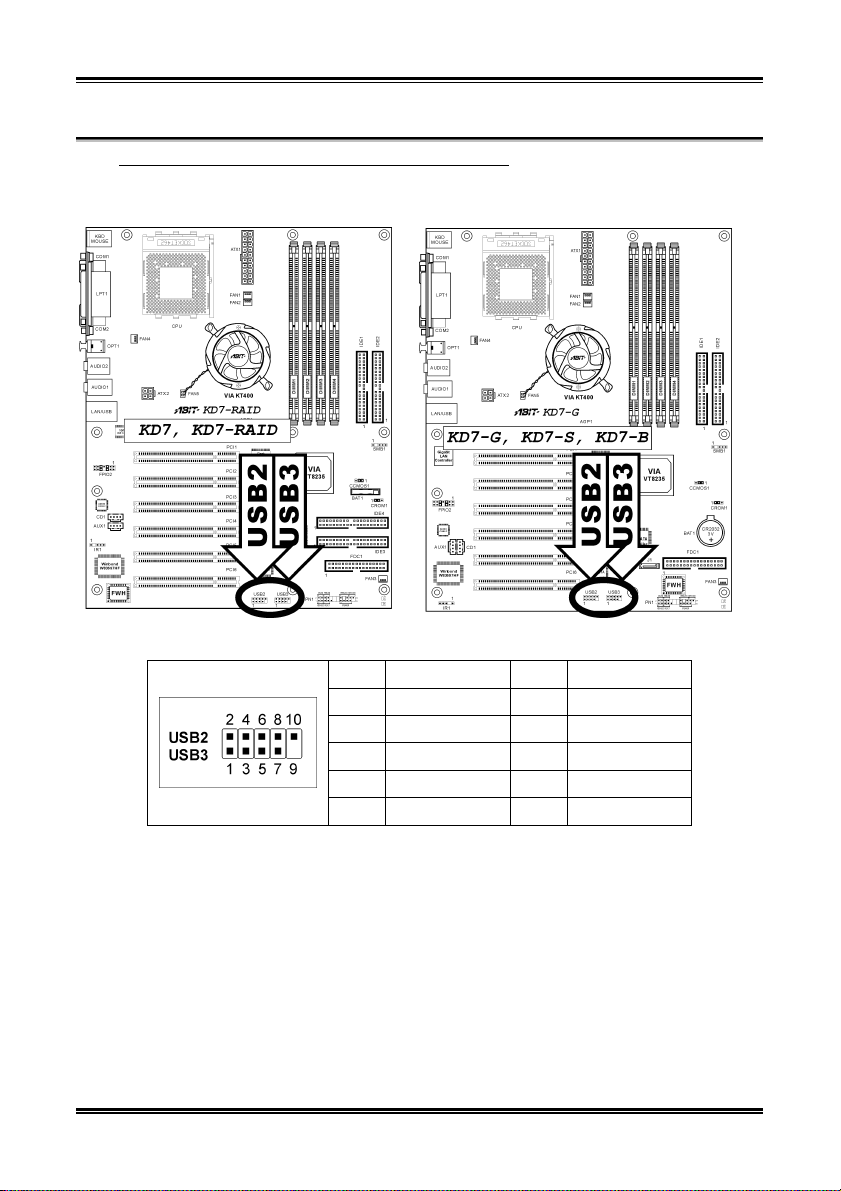
2-8 Kapitel 2
(5). USB2/USB3: Zusätzlicher Header für USB-Schnittstelle
Diese Header bieten den Anschluß von jeweils 2 zusätzlichen USB 2.0-Ports über ein USB-Kabel mit
USB 2.0-Spezifikationen.
Pin-Nr. Pin-Zuweisung Pin-Nr. Pin-Zuweisung
1 VCC 2 VCC
3 Daten0 - 4 Daten1 -
5 Daten0 + 6 Daten1 +
7 Erde 8 Erde
9 NC 10 NC
KD7 Serie
Page 21
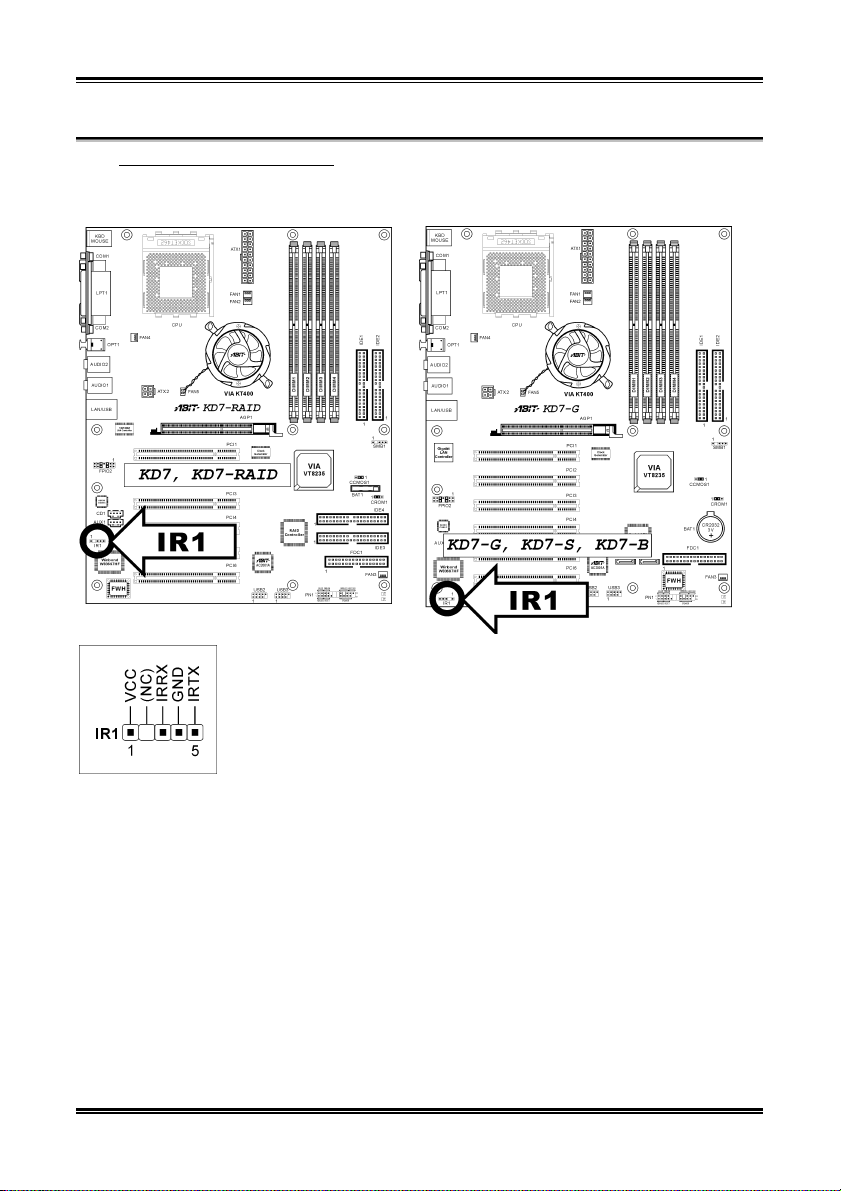
Hardwareeinrichtung 2-9
(6). IR1: Header für Infrarotgerät
Über diesen Header können Sie ein optionales IR-Gerät ans Gehäuse anschließen. Dieses Motherboard
unterstützt Standard IR-Transferraten.
Handbuch
Page 22
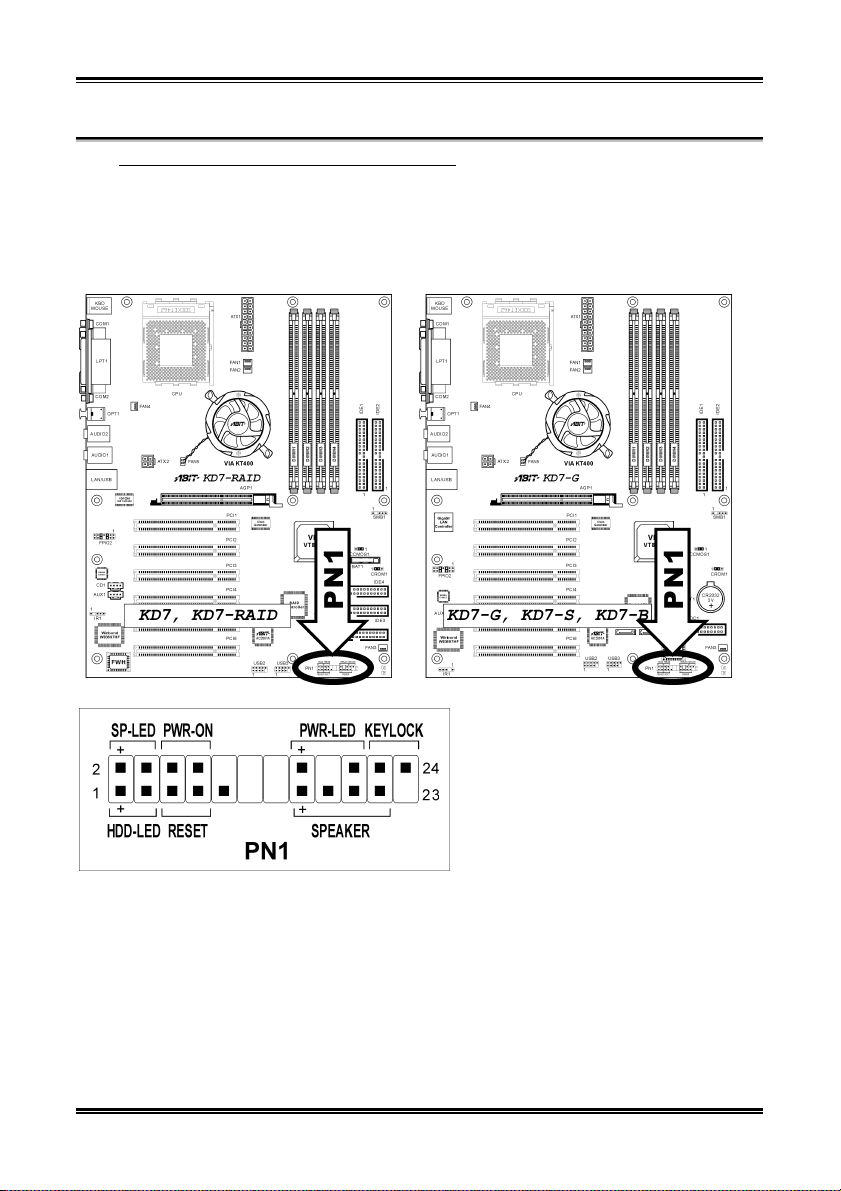
2-10 Kapitel 2
(7). PN1: Front Panel Switches & Indicators Headers
Die Header dienen zum Anschluss von Switches und LED-Anzeigen vorne am Gehäuse.
Achten Sie auf Polposition und Ausrichtung der Netz-LED. Die dem Pol in der Abbildung zugeordnete
Kennzeichnung “+” steht für positive Polarität des LED-Anschlusses. Bitte achten Sie beim Anschluss
dieser Header darauf. Eine falsche Ausrichtung führt nur dazu, dass die LED nicht aufleuchtet, aber
inkorrekter Anschluss der Switches kann zu Systemfehlfunktionen führen.
• Pin-1/3: HDD LED Header
Schließen Sie dies an das Kabel der Festplatten-LED Kabel an der Vorderseite des Gehäuses an.
• Pin-5/7: Header für Hardware-Rückstellung-Switch
Schließen Sie dies an das Kabel des Switches zur Hardware-Rückstellung an der Vorderseite des
Gehäuses an.
• Pin-15/17/19/21: Lautsprecher-Header
Schließen Sie dies an das Kabel des Systemlautsprechers im Gehäuse an.
• Pin-2/4: Suspend LED-Header
Verbinden Sie dies an das Kabel der Suspend LED an der Vorderseite des Gehäuses an (wenn
vorhanden).
KD7 Serie
Page 23
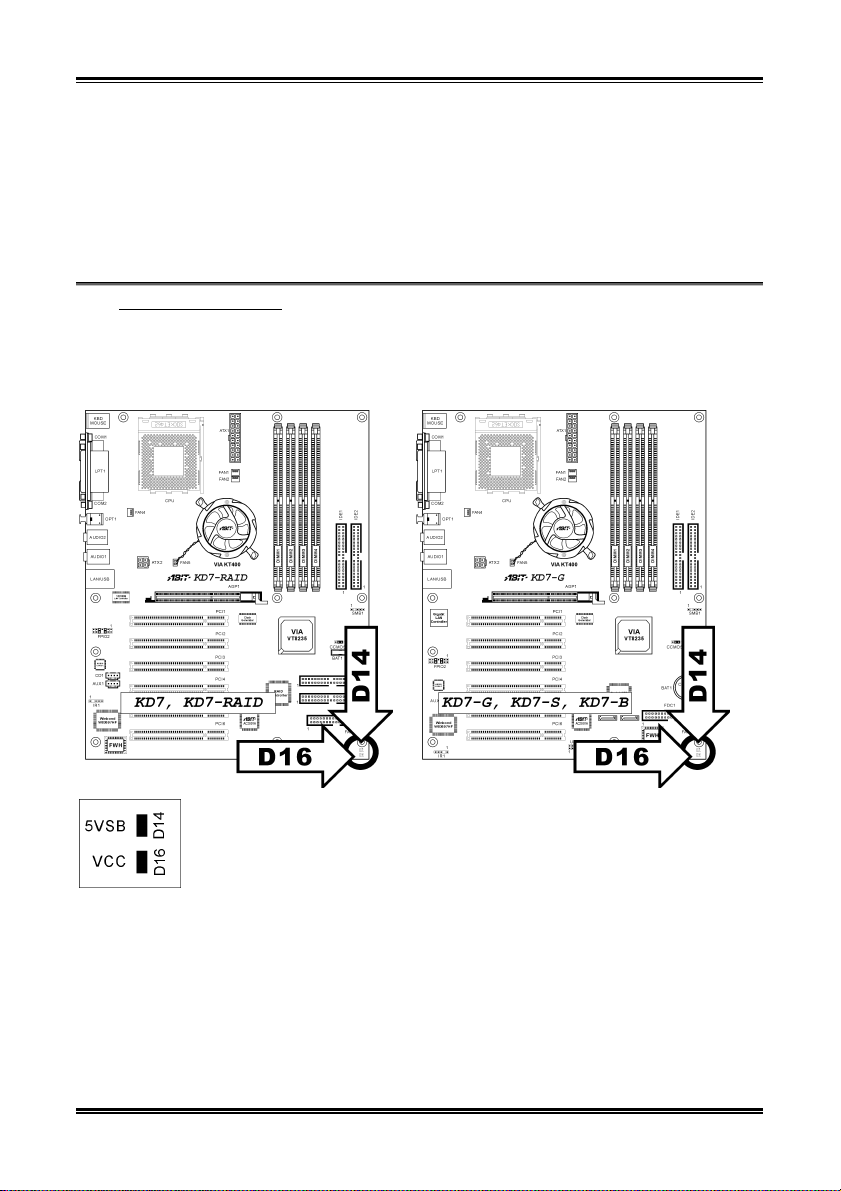
Hardwareeinrichtung 2-11
• Pin-6/8: Header für Netzschalter
Schließen Sie dies an das Kabel des Netzschalters an der Vorderseite des Gehäuses an.
• Pin-16/18/20: Header für Netz-LED
Schließen Sie dies an das Kabel der Netz-LED an der Vorderseite des Gehäuses an.
• Pin-22/24: Keylock Header
Hier können Sie das Kabel für die Tastaturverriegelung an der Gehäusefront anschliessen (wenn
vorhanden).
(8). D14/D16: Statusanzeige
• D14 (5VSB): 5VSB LED-Anzeige
Diese LED leuchtet, wenn das Netzteil an eine Stromquelle angeschlossen ist.
• D16 (VCC): Netzstromanzeige
Diese LED leuchtet, wenn das Systemstrom angeschaltet ist.
Handbuch
Page 24
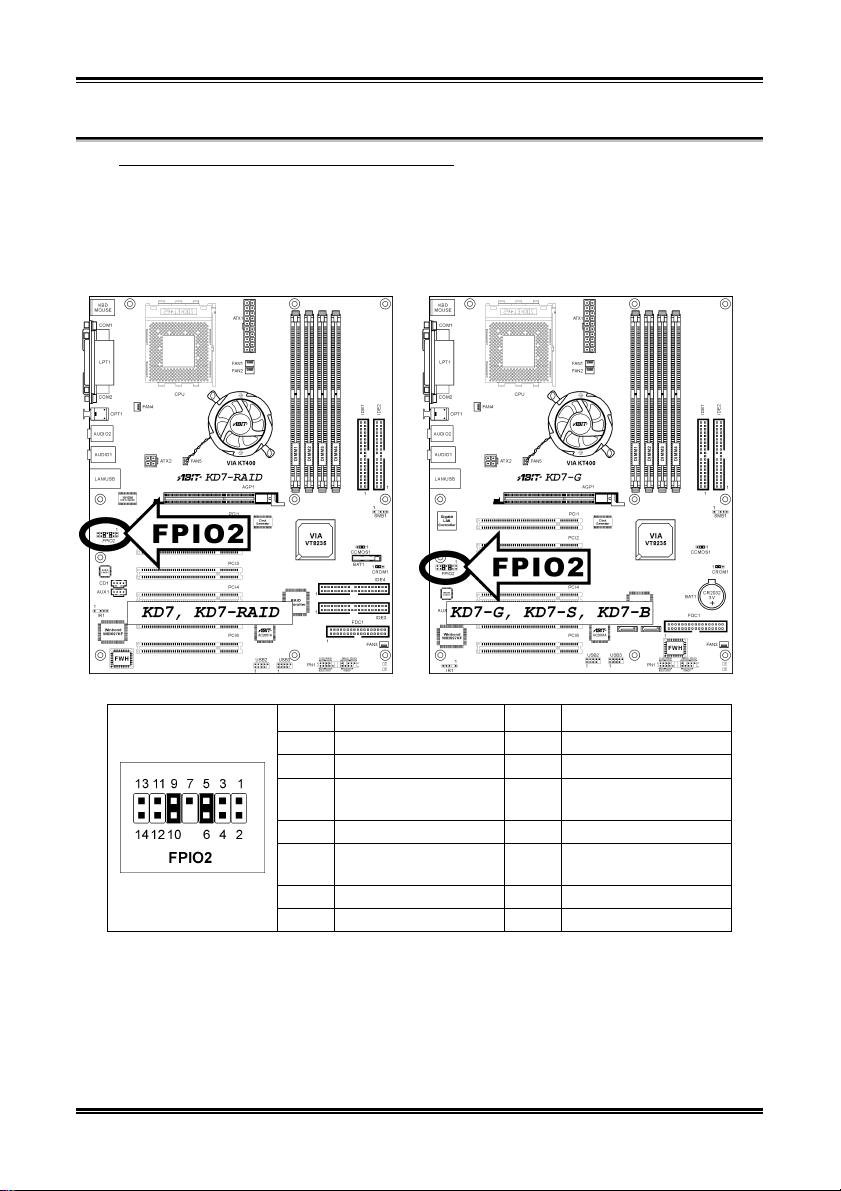
2-12 Kapitel 2
(9). FPIO2: Header für Frontplatten-Audioanschluss
Dieser Header dient der Verbindung mit dem Audioanschluss auf der Frontplatte (ABIT Media XP).
• Entfernen Sie alle Jumper dieses Headers, um den Audioanschluss an der Frontplatte zu verwenden.
Verbinden Sie den Header dann über das beigefügte Verlängerungskabel mit der Frontplatte.
• Trennen Sie das Verlängerungskabel zur Verwendung des Audioanschlusses auf der Rückseite ab,
und befestigen die Jumper wieder auf Pin-5/6 und Pin-9/10 (Voreinstellung).
KD7 Serie
Pin-Nr. Pin-Zuweisung Pin-Nr. Pin-Zuweisung
1 Audio Mic. 2 Erde
3 Audio Mic. Bias 4 VCC
Lautsprecherausgang;
5
rechter Kanal
Lautsprecherausgang;
6
rechter Channel Return
7 X 8 NC
Lautsprecherausgang;
9
linker Kanal
Lautsprecherausgang;
10
linker Channel Return
11 Erde 12 S/PDIF-In
13 VCC 14 S/PDIF-Out
Page 25
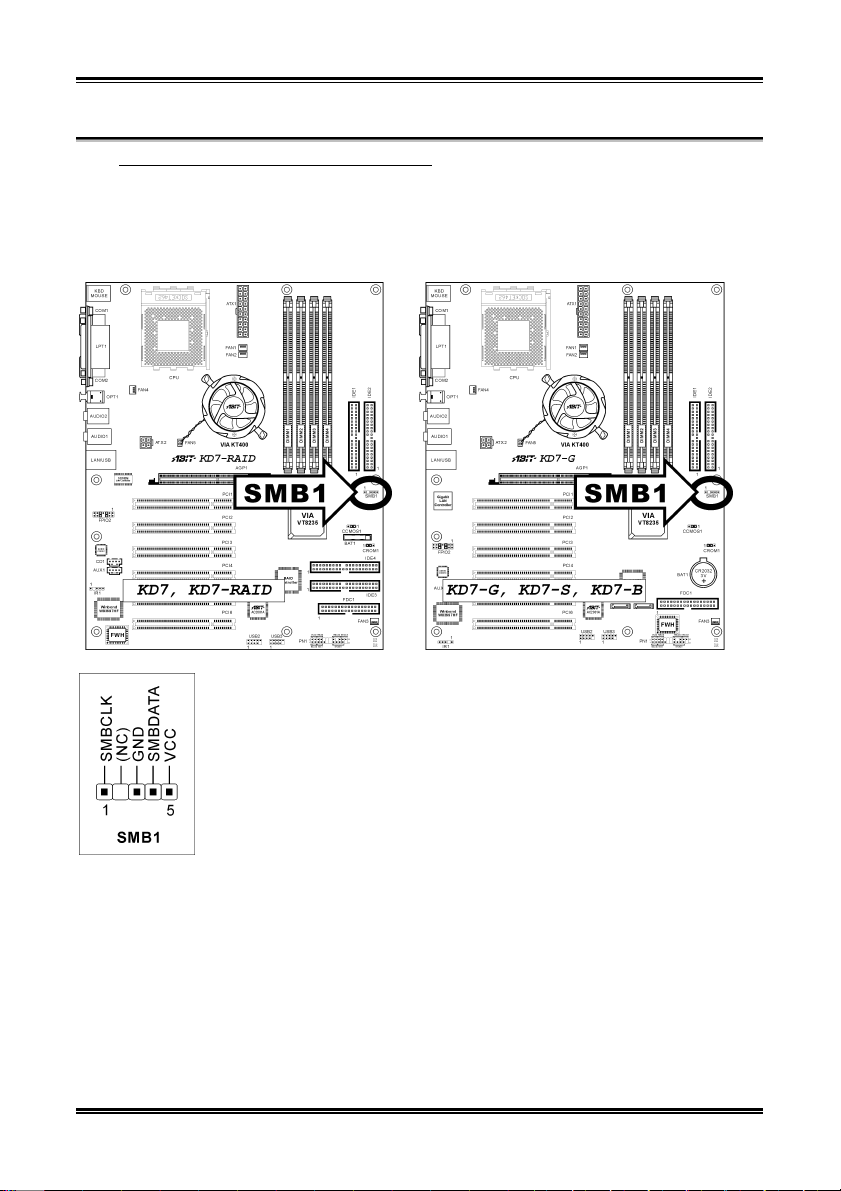
Hardwareeinrichtung 2-13
(10). SMB1: Header für System Management Bus
Über diesen Header sind für den System Management Bus (SM Bus) reserviert. Der SM Bus ist eine
spezifische Implementierung eines I
2
C Busses. I2C ist a Multi-Master Bus, was bedeutet, dass mehrfache
Chips an denselben Bus angeschlossen werden können und jeder davon als ein Master arbeiten kann,
indem er einen Datentransfer initiiert. Wenn mehr als ein Master zur gleichen Zeit versucht, den Bus zu
steuern, entscheidet ein Schiedsvorgang, welcher Master die Priorität bekommt.
Handbuch
Page 26
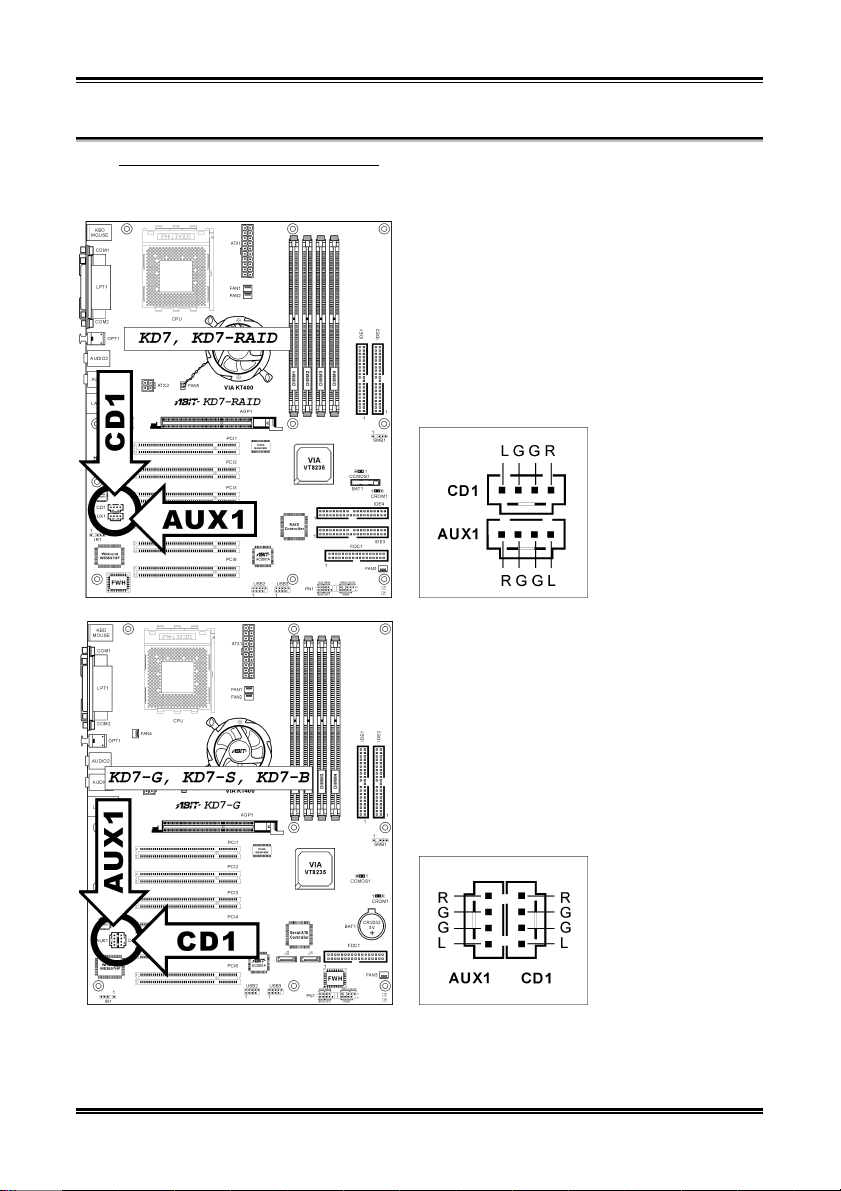
2-14 Kapitel 2
(11). CD1, AUX1: Interner Audioanschluss
Diese Anschlüsse verbinden mit dem Audiausgang des internen CD- ROM-Laufwerks oder einer
Zusatzkarte.
KD7 Serie
Page 27
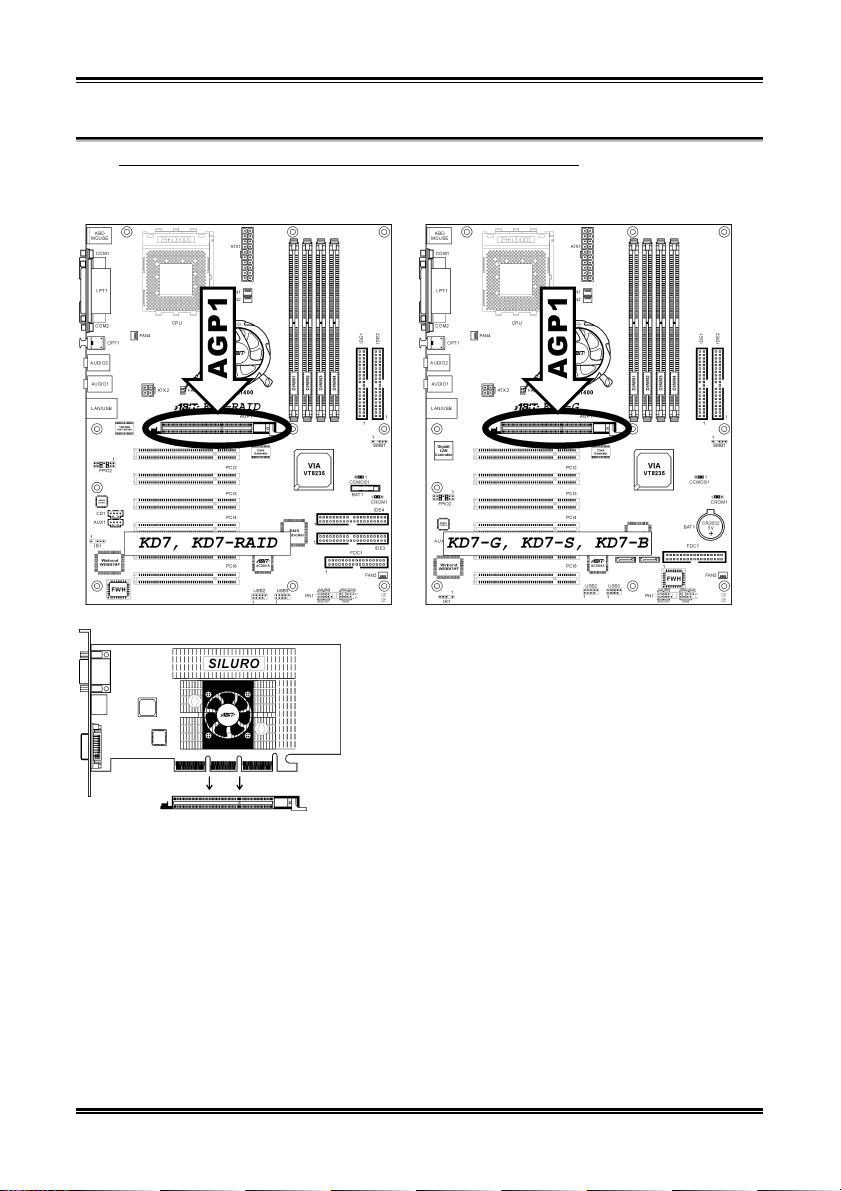
Hardwareeinrichtung 2-15
(12). AGP1-Steckplatz: Steckplatz für Accelerated Graphics Port (AGP)
Dies Steckplatz unterstützt eine optionale AGP Grafikkarte bis zum AGP 8X Modus. Bitte besuchen Sie
unsere Website für mehr Information zu Grafikkarten.
Handbuch
Page 28
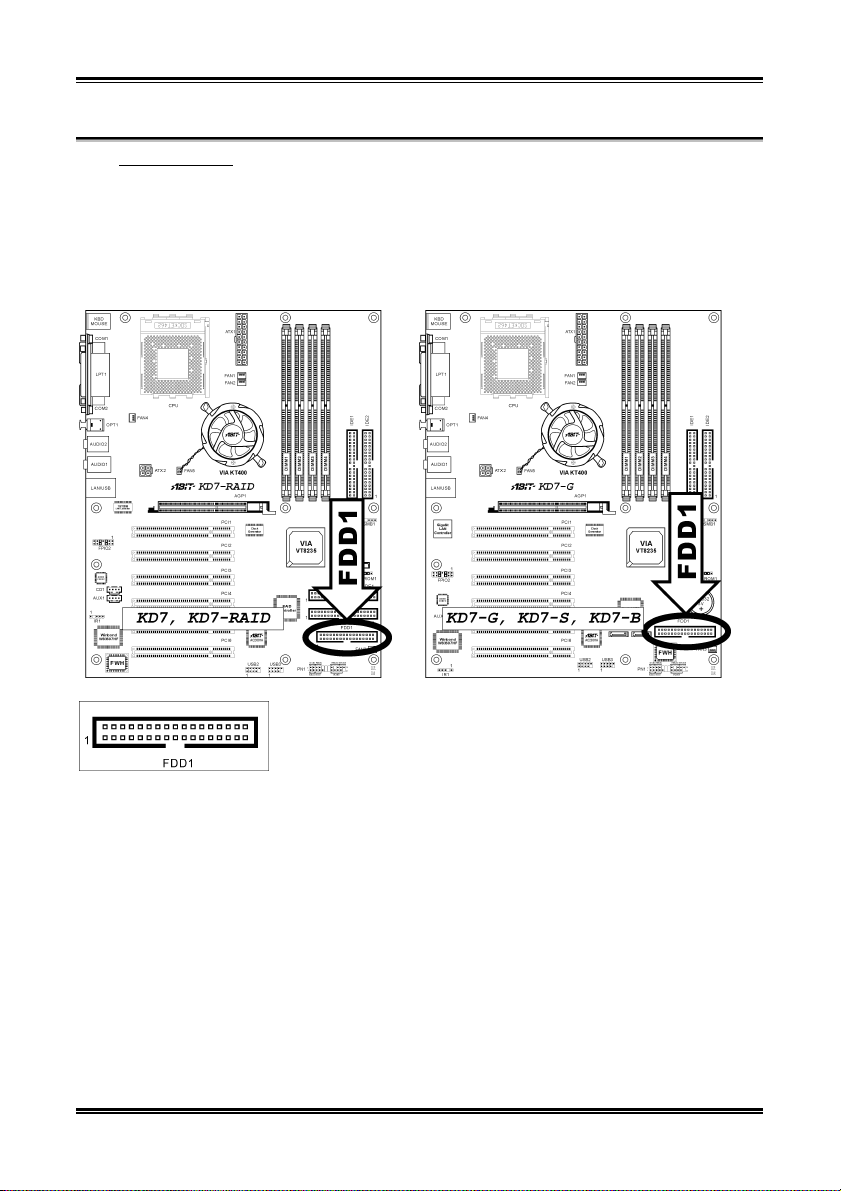
2-16 Kapitel 2
(13). FDD1 Anschluss
Jedes Floppykabel verfügt über 34 Drähte und zwei Anschlüsse zum Anschluss von insgesamt zwei
Floppylaufwerken. Verbinden Sie das einzelne Ende an der längeren Seite des Bandkabels mit dem
Anschluss FDD1 und die beiden Anschlüsse am anderen Ende mit den Floppylaufwerken. Im
allgemeinen brauchen Sie nur ein Floppylaufwerk in Ihrem System.
Anmerkung: Die rote Linien auf dem Bandkabel sollte mit dem Pin-1 dieses Anschlusses ausgerichtet
sein.
KD7 Serie
Page 29
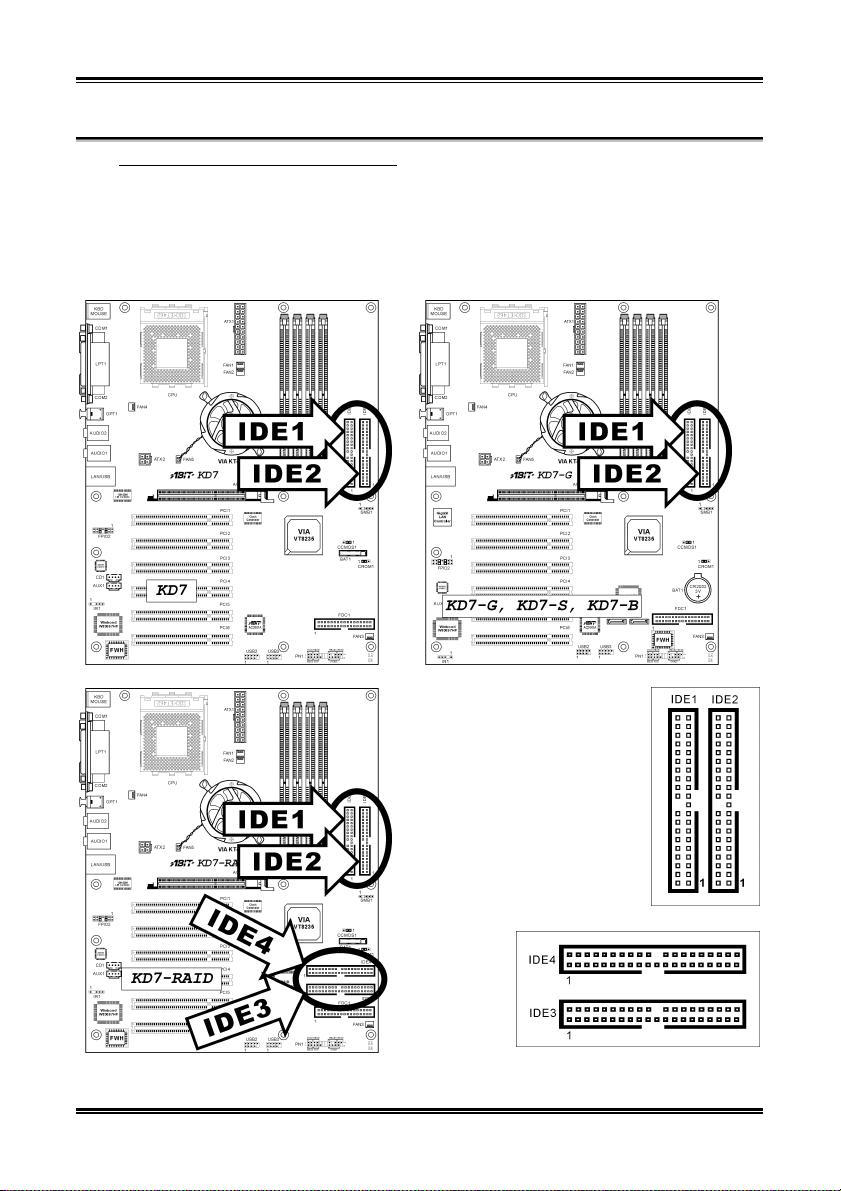
Hardwareeinrichtung 2-17
(14). Anschlüsse IDE1/IDE2 und IDE3/IDE4
Dieses Motherboard bietet zwei IDE-Steckplätze zum Anschluss von bis zu vier IDE-Laufwerken im
Ultra ATA/133 Modus über Ultra ATA/66 Bandkabel. Jedes Kabel hat 40 Pole, 80 Leiter und drei
Anschlüsse zum Anschluss zweier Festplatten an das Motherboard. Verbinden Sie das einzelne Ende
(blauer Anschluss) an der längeren Seite des Bandkabel mit der IDE Schnittstelle auf dem Motherboard
und die anderen beiden zwei Enden (grauer und schwarzer Anschluss) an der kürzeren Seite des
Bandkabels mit den Anschlüssen auf den Festplatten.
Handbuch
Page 30
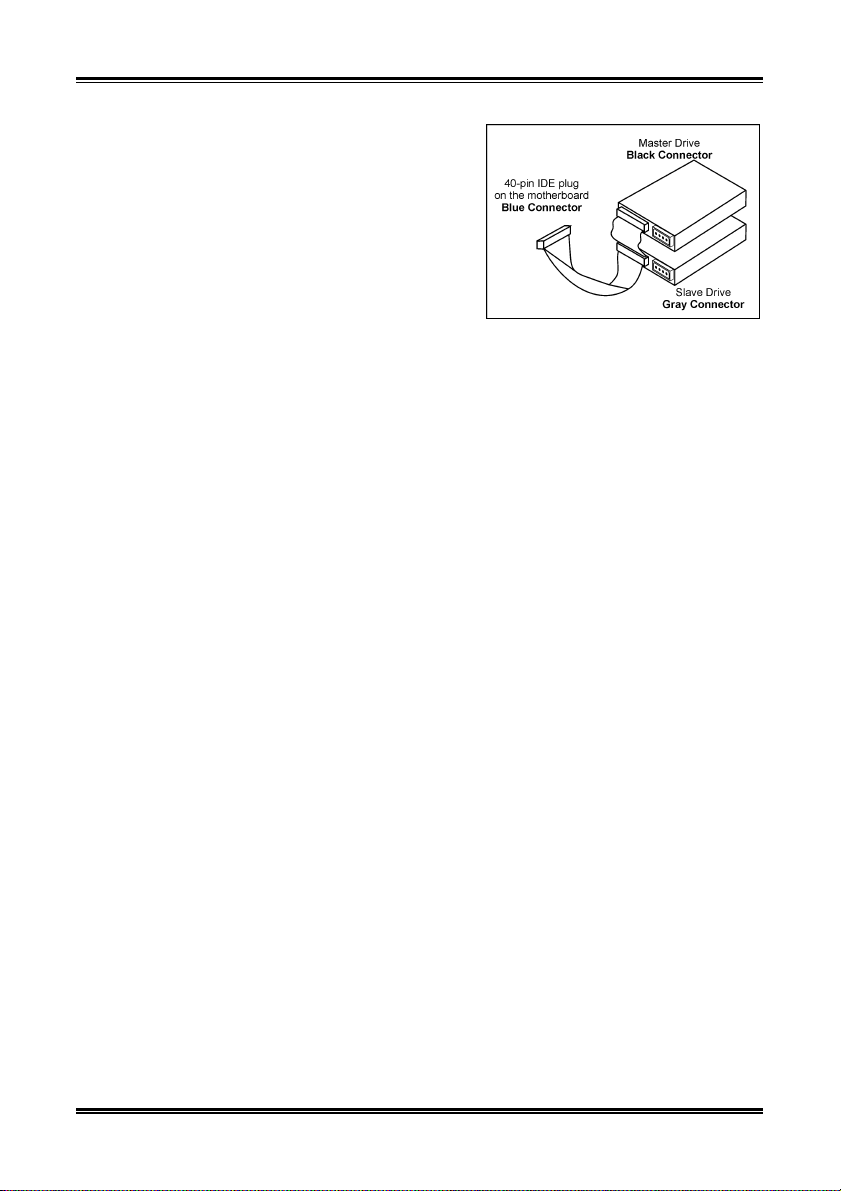
2-18 Kapitel 2
Wenn Sie zwei Festplatten zusammen über einen IDE-Kanal
anschließen möchten, müssen Sie das zweite Laufwerk nach
dem ersten Master-Laufwerk auf Slave-Modus
konfigurieren. Bitte schauen Sie sich die Dokumentation
Ihrer Laufwerke zur Einstellungen der Brücken an. Das
erste an IDE1 angeschlossene Laufwerk wird normalerweise
“Primary Master” genannt, das zweite Laufwerk “Primary
Slave”. Das erste an IDE2 angeschlossene Laufwerk wird
“Secondary Master” genannt, und das zweite
Laufwerk“Secondary Slave”.
Schließen Sie keine langsamen Legacy-Laufwerke wie z. B. CD-ROM-Laufwerke, zusammen mit einer
anderen Festplatte an denselben IDE-Kanal an; dies verringert Ihre Systemleistung.
Für KD7-RAID: IDE3 und IDE4 sind Extrageräte, die von einem HighPoint HPT372 Chipsatz
kontrolliert werden. Diese Bonusfuktion erlaubt reguläre Ultra ATA/133-Gerätesteckplätze, oder ein
RAID-Array in der Kombination von RAID 0, RAID 1 oder RAID 0+1 Modus.
KD7 Serie
Page 31

Hardwareeinrichtung 2-19
(15). J1/J2: Serial ATA Anschluß (Für KD7-G & KD7-S)
Diese beiden Anschlüsse dienen zur Verbindung eines Serial ATA-Geräts an jeden Kanal über ein Serial
ATA-Kabel. Sie können auch eine Legacy-IDE-Festplatte über einen optionalen SERILLEL-Wandler
anschließen
Handbuch
Page 32

2-20 Kapitel 2
(16). Anschlüsse auf der Rückseite
• Mouse
Zum Anschluß an PS/2-Maus.
• Keyboard
Zum Anschluß an PS/2-Tastatur.
• LPT1
Zum Anschluß an Drucker oder andere Geräte mit Unterstützung für dieses
Kommunikationsprotokoll.
• COM1/COM2
Dieses Motherboard bietet zwei COM-Schnittstellen zum Anschluss von externen Modems,
Mäusen oder anderen Geräten, die dieses Kommunikationsprotokoll unterstützen.
• OPT1
Dieser Anschluss mit Glasfaserleitern fungiert als SPDIF-Ausgang zum Anschluss von digitalen
Multimedia-Geräten.
• AUDIO2
R.L./R.R. (Rear Left / Rear Right): Anschluss an den linken und rechten Kanal im
5.1-Kanal-Audiosystem.
Cen./Sub. (Center / Subwoofer): Anschluss an den zentralen und den Subwoofer-Kanal im
5.1-Kanal-Audiosystem..
• AUDIO1
Mic In: Anschluss für die Buchse des externen Mikrofons.
Line In: Anschluss an die Line Out-Buchse von externen Audiogeräten.
F.L./F.R. (Front Left / Front Right): Anschluss an den vorderen linken und vorderen rechten
Kanal im 5.1-Kanal- oder Standard-2-Kanal-Audiosystem.
• LAN
Zum Anschluß an ein Local Area Network.
• USB
Zum Anschluß an USB-Geräte wie z B. Scanner, digitale Lautsprecher, Monitoren, Maus, Tastatur,
Hub, Digitalkamera, Joystick etc.
KD7 Serie
Page 33

BIOS Setup 3-1
Kapitel 3. BIOS Setup
Das BIOS ist ein Programm, das sich auf einem Flash Memory Chip auf dem Motherboard befindet.
Dieses Programm geht nicht verloren, wenn Sie den Computer abschalten. Dieses Programm wird auch
das “Boot”-Programm (Ladeprogramm) genannt. Es ist der einzige Kanal, durch den die Hardware mit
dem Betriebsystem kommunizieren kann. Seine Hauptfunktion ist die Verwaltung der Einrichtung des
Motherboards und der Parameter der Interfacekarten, einschließlich einfacher Parameter wie z.B. Zeit,
Datum, Festplattenlaufwerk sowie komplexere Parameter wie z.B. Hardwaresynchronisierung,
Gerätebetriebsmodi, CPU SoftMenu
Computer arbeitet nur normal oder bei bester Leistung, wenn all diese Parameter korrekt und optimal im
BIOS konfiguriert sind.
Ändern Sie die Parameter im BIOS nicht, wenn Sie ihre Bedeutungen und Konsequenzen nicht voll
verstehen: Die Parameter im BIOS dienen zur Einrichtung der Hardwaresynchronisierung oder des
Betriebsmodus eines Gerätes. Wenn die Parameter nicht korrekt ausgerichtet sind, treten Fehler auf, der
Computer stürzt ab, und manchmal werden Sie nach solch einem Absturz noch nicht ienmal in der Lage
sein, den Computer zu starten. Wir empfehlen Ihnen, die Parameter im BIOS nicht zu ändern, es sei denn,
Sie sind mit ihnen sehr vertraut. Wenn Sie Ihren Computer nicht mehr starten können, lesen Sie bitte
“Header zum Löschen des CMOS Speichers” in Kapitel 2.
Wenn Sie den Computer starten, wird er vom BIOS-Programm gesteuert. Das BIOS führt zuerst einen
automatischen Diagnosetest namens POST (Power On Self Test) für alle erforderliche Hardware aus, und
konfiguriert dann die Parameters für die Hardwaresynchronisierung und erkennt alle vorhandene
Hardware. Nur wenn diese Aufgaben beendet sind, gibt es die Steuerung des Computer an das Programm
des nächsten Levels weiter, nämlich an das Betriebsystem (Betriebsystem). Da das BIOS der einzige
Kanal für die Kommunikation zwischen Hardware und Software ist, ist es der Schlüsselfaktor für ein
stabiles System und stellt sicher, daß Ihr System Ihnen beste Leistung bietet. Nachdem das BIOS die
automatischen Diagnose- und Erkennungstests ausgeführt hat, zeigt es die folgende Meldung:
Diese Meldung erscheint drei bis fünf Sekunden lang auf dem Bildschirm; wenn Sie nun die Lösch-Taste
drücken, erscheint das BIOS-Setupmenü. Jetzt zeigt das BIOS die folgende Meldung:
™
III-Eigenschaften und das Setup der CPU-Geschwindigkeit. Der
PRESS DEL TO ENTER SETUP
Abb. 3-1. Hauptmenü des CMOS Setup-Programms
Anmerkung: Da das BIOS-Menü laufend zur Erhöhung der Systemstabilität und -leistung verbessert
wird, entsprechen die BIOS-Bildschirme in diesem Handbuch Ihren BIOS-Bildschirmen eventuell nicht
vollständig. Alle Voreinstellungen in diesem Kapitel stammen aus den Einstellungen „Load Optimized
Defaults“. Diese unterscheiden sich von den „Load Fail-Safe Defaults“.
Handbuch
Page 34

3-2 Kapitel 3
Im Hauptmenü des BIOS-Setup in Abb. 3-1 können Sie mehrere Optionen sehen. Wir erklären diese
Optionen Schritt für Schritt in den folgenden Seiten dieses Kapitels, aber zunächst eine kurze
Beschreibung der Funktionstasten, die Sie hier verwenden können:
• Drücken Sie Esc, um das BIOS-Setup zu verlassen.
• Drücken Sie ↑↓→ ← (oben, unten und rechts), um die Option zu wählen, die Sie im in the
Hauptmenü bestätigen oder ändern möchten.
• Drücken Sie die Eingabetaste, um den gewünschten Menüpunkt auszuwählen. Markieren Sie
einfach das Feld, das Sie auswählen möchten und drücken “Eingabe”. ↑
• Drücken Sie F10, wenn Sie mit der Einstellung der BIOS-Parameter fertig sind, um sie zu
speichern und das BIOS-Setupmenü zu beenden.
CMOS Daten: Vielleicht haben Sie schon einmal gehört, daß jemand CMOS-Daten verlor. Was ist das
CMOS? Ist es wichtig? CMOS ist der Speicher, in dem die von Ihnen konfigurierten BIOS-Parameter
gespeichert sind. Dieser Speicher ist passiv, Sie können sowohl die in ihm gespeicherten Daten lesen als
auch Daten darin speichern. Dieser Speicher muß jedoch von einer Batterie gespeist werden, um
Datenverlust beim Abschalten des Computers zu vermeiden. Wenn die CMOS-Batterie leer ist, verlieren
Sie alle CMOS-Daten. Wir empfehlen Ihnen daher, alle Parameter Ihrer Hardware aufzuschreiben oder
ein Etikett mit diesen Daten auf Ihre Festplatte zu kleben.
KD7 Serie
Page 35

BIOS Setup 3-3
3-1. CPU Setup [SoftMenu™ III]
Der CPU kann über einen programmierbaren Schalter (CPU SoftMenu™ III) eingerichtet werden, der die
traditionelle Hardwarekonfiguration per Hand ersetzt. Mit dieser Funktion können Sie die Installation
leichter durchführen. Sie können den CPU installieren, ohne Brücken oder Schalter einstellen zu müssen.
Der CPU muß gemäß seiner technische Daten eingerichtet werden. In der ersten Option, können Sie
jederzeit <F1> drücken, um alle Menüpunkte aufzuzeigen, die für diese Option ausgewählt sind.
Abb. 3-2. CPU SoftMenu III
CPU Name Is:
Dieses Element zeigt das CPU-Modell, zum Beispiel: AMD Athlon(tm) XP.
CPU Operating Speed:
Wählen Sie die CPU-Geschwindigkeit entsprechend Typ und Geschwindigkeit Ihrer CPU.
Normalerweise raten wir Ihnen von der Verwendung der Option “User Define” zur Einstellung von
CPU-Geschwindigkeit und Multiplikationsfaktoren ab. Diese Option dient zur Einsrichtung zukünftiger
CPU, deren technische Daten noch unbekannt sind. Bei der Einstellung des externen Takts und des
Multiplikationsfaktor durch den Anwender werden leicht Fehler gemacht, wenn Sie nicht gerade mit allen
CPU-Parametern sehr vertraut sind. Die genaue Betriebsgeschwindigkeit wird unter der Option “User
Define” während des POST nicht geprüft.
User Define:
Warnung: Unter bestimmten Bedingungen können falsche Einstellungen des Multiplilkators und des
externen Takts Schäden am CPU hervorrufen. Wenn die Arbeitsfrequenz höher als die des PCI
Chipsatzes oder des Prozessors gestellt wird, könnten Speichermodule nicht korrekt arbeiten, das System
sich aufhängen, Daten auf der Festplatte verlorengehen, die VGA-Karte Störungen aufweisen oder in
Zusammenarbeit mit anderen Zusatzkarten nicht richtig funktionieren. Mit den technischen Daten nicht in
Einklang stehende Einstellungen für Ihren CPU ist nicht das Ziel dieser Erklärung. Diese sollten nur von
Techniker zum Testen verwendet werden, nicht für normale Anwendungen.
Wenn Sie mit den technischen Daten nicht in Einklang stehende Einstellungen für Normalbetrieb
verwenden, könnte Ihr System instabil werden und die Systemverläßlichkeit negativ beeinflussen.
Weiterhin garantieren wir weder für Stabilität noch für Kompatibilität für Einstellungen, die den
Spezifikationen nicht entsprechen, und jegliche Schäden an jeglichen Teilen des Motherboards oder
Peripheriegeräten liegt außerhalb unserer Verantwortung.
Handbuch
Page 36

3-4 Kapitel 3
CPU FSB Clock (MHz):
Dieses Element stellt die Geschwindigkeit des CPU-Frontsidebus von 100 auf 250. Aufgrund der
technische Begrenzung Ihrer CPU sind Geschwindigkeiten über ihrer Standard-Busgeschwindigkeit
unterstützt, aber nicht garantiert.
Ratio (FSB:AGP:PCI):
Dieses Element stellt die Taktrate zwischen FSB, AGP und PCI ein. Mit der 4:2:1-Rate als Beispiel:
wenn der FSB-Takt 133MHz (133 x 4/4) beträgt, ist der AGP-Takt 66MHz (133 x 2/4) und der PCI-Takt
33MHz (133 x 1/4).
Multiplier Factor:
Dieses Element stellt den Multiplikationsfaktor für Ihre CPU ein.
Anmerkung: Bei einigen Prozessoren kann dieser Multiplikationsfaktor gesperrt sein, in diesem Fall
können Sie keinen höheren Multiplikationsfaktor auswählen.
Enhance For Benchmark:
Diese Option verbessert die Leistung Ihres Prozessors und Systems.
Lösung im Falle von Ladeproblemen aufgrund ungültiger Takteinstellung:
Wenn die CPU-Takteinstellung falsch ist, können Sie normalerweise das System nicht laden. In diesem
Fall, schalten Sie das System aus und wieder an. Der CPU verwendet nun automatisch seine
Standardparameter zum Laden. Sie können dann wieder das BIOS-Setup aufrufen und den CPU-Takt
einstellen. Wenn Sie das BIOS-Setup nicht aufrufen können, müssen Sie versuchen, das System einige
Male neu zu starten (3~4 MAl) oder die Einfügetaste beim Anschalten drücken, dann verwendet das
System automatisch seine Standardparameters zum Laden. Sie können dann wieder das BIOS-Setup
aufrufen und die neuen Parameter einrichten.
Wenn Sie Ihren CPU auswechseln:
Dieses Motherboard wurde so erdacht, daß Sie das System nach dem Einsetzen eines CPU in den Sockel
anschalten können, ohne zuerst Brücken oder DIP-Schalter konfigurieren zu müssen. Wenn Sie einen
neuen CPU einsetzen, brauchen Sie normalerweise nur die Netzversorgung abzuschalten, den neuen CPU
einzusetzen und dann die CPU-Parameter im SoftMenu
™
III einzustellen.Wenn der neue CPU allerdings
langsamer als der alte ist (und dieselbe Marke und Bauart), können Sie den CPU-Wechsel auf zwei Arten
durchführen.
Methode 1: Stellen Sie den CPU auf die niedrigste Geschwindigkeit für seine Marke ein. Schalten Sie
die Netzversorgung aus und wechseln den CPU aus. Schalten Sie dann das System wieder an und stellen
die CPU-Parameter über SoftMenu
™
III ein.
Methode 2: Da Sie zum Auswechseln des CPU den Computer öffnen müssen, ist es eine gute Idee, mit
der CCMOS-Brücke die Parameter des ursprünglichen CPU zu löschen und dann im BIOS-Setup die
CPU-Parameter neu einzustellen.
Achtung: Nach der Einstellung der Parameter und Verlassen des BIOS-Setup, und nach darauffolgender
Bestätigung, daß das System geladen werden kann, drücken Sie nicht auf die Reset-Taste oder schalten
die Netzversorgung aus, ansonsten kann das BIOS die nötigen Informationen nicht korrekt lesen, die
Parameter versagen, und Sie müssen im SoftMenu™ III alle Parameter von neuem einstellen.
Power Supply:
Mit dieser Option können Sie zwischen Standard- und benutzerdefinierten Spannungen umschalten.
KD7 Serie
Page 37

BIOS Setup 3-5
Default: Das System erkennt den CPU-Typ und wählt die angemessene Spannung automatisch. Wenn
dies aktiviert ist, zeigt die Option “CPU Vcore Voltage” die aktuelle Spannungseinstellung, die von der
CPU definiert ist und nicht änderbar ist. Wir empfehlen diese CPU-Voreinstellung; ändern Sie sie nicht,
es sei denn, CPU-Typ und Spannungseinstellung sind falsch eingestellt oder können nicht erkannt
werden.
User Define: Mit dieser Option können Sie die Spannung manuell aussuchen. Sie können die Werte für
“CPU Core Voltage” und “DDR Voltage” mittels der Pfeiltasten ändern.
CPU Fast Command Decode:
Zwei Optionen stehen zur Wahl: at Normal to Fast oder at Fast to Normal. Dies hängt von dem
Status ab, in dem Sie sich befinden. Wenn Sie dieses Element von “at Fast” auf “to Normal” stellen,
ändert sich der Status nach dem Neustart des Systems und beendetem POST zu Ihrer neuen Einstellung
(hier: to Normal). Wenn Sie hiernach das BIOS-Menü aufrufen, zeigt dieses Element“at Normal”, wenn
Sie die <Eingabe>-Taste drücken, sehen Sie die zwei Optionen: at Normal to Fast, und die
Voreinstellung ist at Normal. Wenn Sie dieses Element von “at Normal” auf “to Fast” stellen und den
oben beschriebenen Vorgang durchlaufen, zeigt dieses Element“at Fast”, wenn Sie drücken die
<Eingabe>-Taste drücken, sehen Sie die zwei ei Optionen: at Fast to Normal, und die Voreinstellung
ist at Fast. Sie können ein Element auswählen, wenn Sie die CPU-Decode-Adresse schneller oder normal
stellen wollen. Wir empfehlen Ihnen die Einstellung to Normal für größte Stabilität. Sollten Sie erhöhte
Leistung wünschen, können Sie to Fast auswählen. In diesem Fall müssen Sie Pin 1 und 2 auf dem
Jumper “CROM1” kurzschließen, danach erscheint dieses Element in diesem Menü.
Handbuch
Page 38

3-6 Kapitel 3
3-2. Standard CMOS Features-Setupmenü
Dies enthält die grundlegenden Konfigurationsparameter des BIOS. Diese Parameter beinhalten Datum,
Stunde, VGA-Karte sowie Einstellungen für Floppydiskettenlaufwerk und Festplatte.
Abb. 3-3. Standard CMOS Setup
Date (mm:dd:yy):
Hier können Sie das Datum einstellen: Monat (mm), Datum (dd) und Jahr (yy).
Time (hh:mm:ss):
Hier können Sie die Zeit einstellen: Stunde (hh), Minute (mm) und Sekunde (ss).
IDE Primary Master / Slave und IDE Secondary Master / Slave:
Diese Menüpunkte verfügen über ein Untermenü zur Auswahl weiterer Optionen. Schauen Sie sich Abb.
3-4 an, um zu sehen, welche Optionen zur Verfügung stehen.
IDE HDD Auto-Detection:
Drücken Sie die “Eingabe”, Taste, um das BIOS alle detaillierte Parameter der Festplattentreiber
einstellen zu lassen. Wenn die automatische Erkennung erfolgreich ist, erscheinen die korrekten Werte in
den verbleibenden Menüpunkten dieses Menüs.
Abb. 3-4. IDE Primary Master Setup
KD7 Serie
Page 39

BIOS Setup 3-7
Anmerkung: Neue IDE-Festplatte müssen zuerst formatiert werden, da sie ansonsten nicht lesbar bzw.
beschreibbar sind. Der erste Schritt bei der Benutzung einer Festplatte ist, eine Low-level-Formatierung
der Festplatte vorzunehmen, dann FDISK auszuführen, und dann das Laufwerk über FORMAT zu
formatieren. Die neuesten Festplatten wurden schon vom Werk aus Low-level-formatiert, so daß Sie
diesen Schritt wahrscheinlich überspringen können. Denken Sie jedoch daran, daß die Partition der
primären IDE-Festplatte während des FDISK-Vorgangs aktiviert sein muß.
Wenn Sie eine alte, schon formatierte Festplatte verwenden, kann die automatische Erkennung die
korrekten Parameter nicht finden. Sie müssen vielleicht ein Low-level-Format durchführen oder die
Parameter manuell einstellen, und dann prüfen, ob die Festplatte korrekt arbeitet.
IDE Primary Master:
Drei Einstellungen stehen zur Verfügung: Auto, Manual und None. Wenn Sie Auto wählen, prüft das
BIOS automatisch, welche Art von Festplatte Sie verwenden. Wenn Sie die Festplattenparameter selbst
einstellen wollen, vergewissern Sie sich, daß Sie die Bedeutung der Parameter gänzlich verstehen, und
lesen Sie auf jeden Fall das der Festplatte vom Werk beigelegte Handbuch, um die richtigen
Einstellungen zu erzielen.
Access Modus:
Da alte Betriebsysteme nur Festplatten unter 528MB Fassungsvermögen verwalten konnten, war jegliche
Festplatte mit mehr als 528MB nutzlos. AWARD BIOS bietet eine Lösung zu diesem Problem: je nach
Ihrem Betriebsystem können Sie unter vier verschiedenen Betriebsmodi wählen: NORMAL LBA
LARGE Auto.
Die Option zur automatischen Erkennungs im Untermenü erkennt automatisch die Parameter Ihrer
Festplatte und des unterstützten Modus.
Auto: Lassen Sie einfach das BIOS den Zugangsmodus Ihrer Festplatte erkennen und die nötigen
Entscheidungen treffen.
CHS (Normal Modus): Der Standard-Normal Modus unterstützt Festplatten bis zu 528MB oder darunter.
Dieser Modus verwendet zum Datenzugriff direkt Positionen, die von Cylinders (CYLS), Heads, und
Sectors angegeben werden.
LBA (Logical Block Addressing) Modus: Der ältere LBA Modus kann Festplatten von bis zu 8.4GB
unterstützen, und dieser Modus wendet eine andere Methode zur Berechnung der Position von
Disk-Daten, auf die zugegriffen werden soll. Er übersetzt Zylinder (CYLS), Köpfe und Sektoren in eine
logische Adresse, an der sich Daten befinden. Die in diesem Menü aufgezeigten Zylinder, Köpfe, und
Sektoren geben nicht die tatsächliche Struktur der Festplatte wieder; sie sind lediglich Referenzwerte zur
Berechnung tatsächlicher Positionen. Im Moment unterstützen großen Festplatten diesen Modus, daher
empfehlen wir Ihnen, ihn anzuwenden. Momentan unterstützt das BIOS die INT 13h
Erweiterungsfunktion, die es dem LBA-Modus ermöglicht, Festplattenlaufwerke über 8.4GB zu
verwalten.
Large Modus: Wenn die Anzahl der Zylinder (CYLs) der Festplatte 1024 überschreitet und DOS sie
nicht unterstützen kann, oder wenn Ihr Betriebsystem den LBA Modus nicht unterstützt, sollten Sie
diesen Modus wählen.
Capacity:
Dieser Menüpunkt zeigt automatisch die Größe Ihrer Festplatte an. Beachten Sie, daß diese Größe
normalerweise etwas größer als die ist, die ein Datenträger-Prüfprogramm einer formatierten Festplatte
angibt.
Handbuch
Page 40

3-8 Kapitel 3
Anmerkung: Alle unten angegebenen Menüpunkte stehen zur Verfügung, wenn Sie den Menüpunkt
Primary IDE Master auf Manual stellen.
Cylinder:
Wenn Festplatten direkt übereinander angebracht werden, wird die kreisförmige vertikale "Scheibe", die
aus allen Spuren in einer bestimmten Position besteht, ein “Zylinder” genannt. Hier können Sie die
Anzahl der Zylinder für eine Festplatte bestimmen. Die minimale Anzahl, die Sie eingeben können, ist 0,
die maximale Anzahl ist 65535.
Head:
Dies ist die winzige elektromagnetische Spule und der Metallstift, mit denen die magnetischen Muster auf
der Platte gelesen und geschrieben werden (auch Lese/Schreibkopf genannt). Sie können die Anzahl der
Lese/Schreibköpfe konfigurieren. Die kleinste Zahl, die Sie eintragen können, ist 0, die höchste Zahl 255.
Precomp:
Die kleinste Zahl, die Sie eintragen können, ist 0, die höchste Zahl 65535.
Landing Zone:
Dies ist ein datenloser Bereich auf dem innersten Zylinder der Festplatte, wo die Köpfe zum Stillstand
kommen, wenn der Strom abgestellt ist. Die kleinste Zahl, die Sie eintragen können, ist 0, die höchste
Zahl 65535.
Sector:
Das kleinste Segment einer Spurlänge, die gespeicherten Daten zugewiesen werden kann. Sektoren
werden normalerweise in Blocks oder logischen Blocks gruppiert, die als die kleinste zulässige
Dateneinheit fungieren. Sie können diesen Menüpunkt auf Sektoren pro Spur konfigurieren. Die kleinste
Zahl, die Sie eintragen können, ist 0, die höchste Zahl 255.
Driver A & Driver B:
Wenn Sie hier ein Floppydiskettenlaufwerk eingebaut haben, können Sie die Art des
Floppydiskettenlaufwerks auswählen, die es unterstützt. Sechs Optionen stehen zur Verfügung:
None360K, 5.25in. 1.2M, 5.25in. 720K, 3.5in. 1.44M, 3.5in. 2.88M, 3.5in.
Floppy 3 Mode Support:
3-Modus-Diskettenlaufwerke (FDD) sind 3.5” Laufwerke, die in japanischen Computersystemen benutzt
werden. Wenn Sie auf Daten zugreifen müssen, die in dieser Art von Diskette gespeichert werden,
müssen Sie diesen Modus benutzen und Sie müssen natürlich ein 3-Modus-Diskettenlaufwerk benutzen.
Video:
Sie können die VGA-Modi für Ihren Videoadapter auswählen; vier Optionen stehen zur Verfügung:
EGA/VGA CGA 40 CGA 80 MONO. Die Voreinstellung ist EGA/VGA.
Halt On:
Sie können auswählen, welche Art von Fehler das System zum Stillstand bringt. Fünf Optionen stehen zur
Verfügung: All errors No errors All, But Keyboard All, But Diskette All, But Disk/Key.
KD7 Serie
Page 41

BIOS Setup 3-9
Sie können Ihren Systemspeicher im unteren rechten Feld sehen, er zeigt Base Memory, Extended
Memory und Total Memory Size Konfigurationen in Ihrem System. Das System entdeckt sie während des
Ladevorgangs.
Handbuch
Page 42
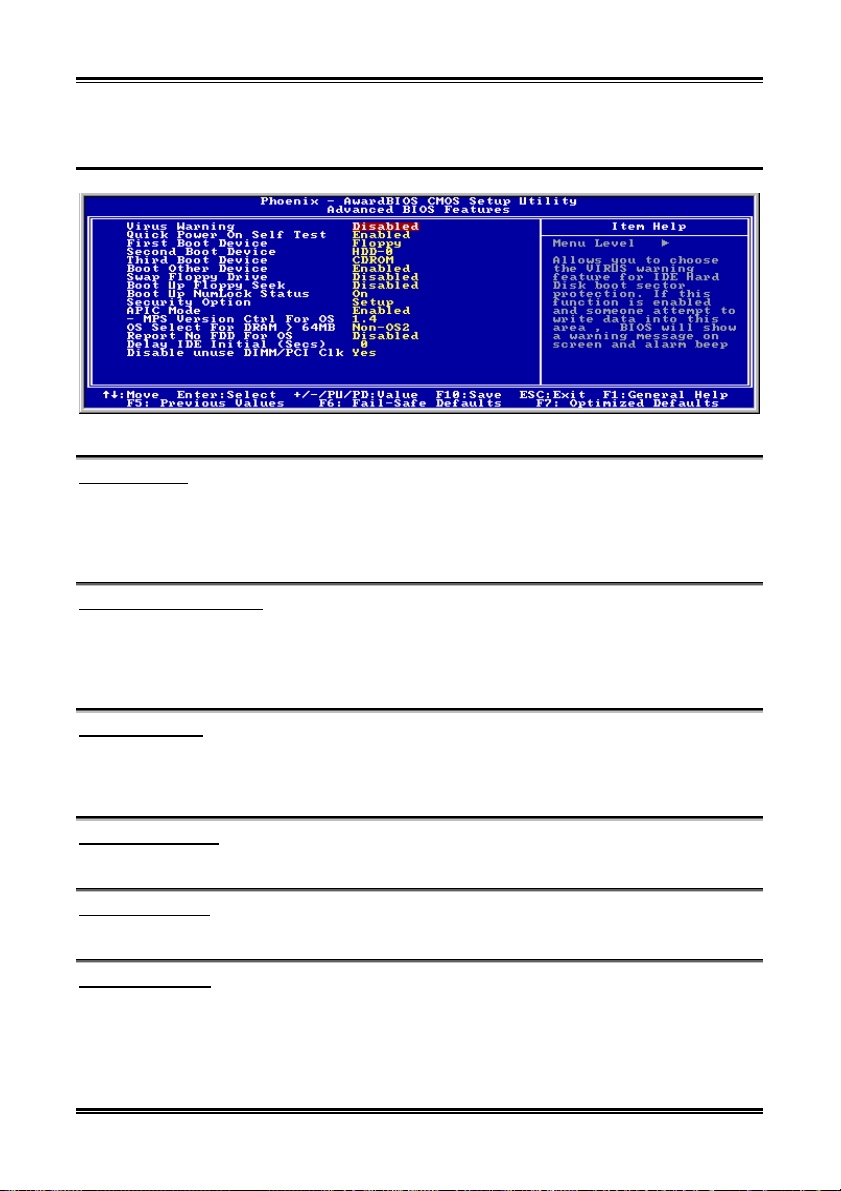
3-10 Kapitel 3
3-3. Setupmenü “Advanced BIOS Features”
Abb. 3-5 Advanced BIOS Feature
Virus Warning:
Diesen Menüpunkt können Sie auf Enabled oder Disabled stellen, wobei die Standardeinstellung
Disabled ist. Wenn diese Eigenschaft aktiviert ist und eine Software oder ein Anwendungsprogramm
versucht, auf den Bootsektor oder die Partitionstabelle zuzugreifen, warnt das BIOS Sie, daß ein
Bootvirus Zugang zur Festplatte sucht.
Quick Power On Self Test:
Nach dem Anschalten des Computer führt das BIOS des Motherboards eine Reihe von Tests aus, um das
System und seine Peripheriegeräte zu überprüfen. Wenn die Funktion Quick Power on Self-Test aktiviert
ist, vereinfacht das BIOS die Tests, um den Ladevorgang zu beschleunigen. Die Voreinstellung ist
Enabled.
First Boot Device:
Beim Starten des Computers versucht das BIOS, das Betriebsystem von den Geräten und in der
Reihenfolge zu laden, die diesen Menüpunkten angegeben sind: Floppydiskettenlaufwerk A, LS/ZIP
Geräte, Festplatte C, SCSI Festplattenlaufwerk oder CD-ROM. (Die Voreinstellung ist Floppy.)
Second Boot Device:
Entspricht First Boot Device, die Voreinstellung ist HDD-0.
Third Boot Device:
Entspricht First Boot Device, die Voreinstellung ist CDROM.
Boot Other Device:
Zwei Optionen stehen hier zur Verfügung: Disabled oder Enabled. Die Voreinstellung ist Enabled. Diese
Einstellung erlaubt dem BIOS, andere Boot-Laufwerke auszuprobieren als die drei oben als First, Second
und Third Boot Device angegebenen. Wenn dies auf Disabled gestellt ist, lädt das BIOS nur von den oben
eingestellten drei Sorten von Boot-Laufwerken.
KD7 Serie
Page 43

BIOS Setup 3-11
Swap Floppy Drive:
Dieser Menüpunkt kann auf Enabled oder Disabled gestellt werden. Die Standardeinstellung ist Disabled.
Wenn diese Eigenschaft aktiviert ist, brauchen Sie das Computergehäuse nicht zu öffnen, um die Position
der Anschlüsse für das Floppydiskettenlaufwerk zu ändern. Laufwerk A kann als Laufwerk B und
Laufwerk B als Laufwerk A eingestellt werden.
Boot Up Floppy Seek:
Beim Starten des Computers erkennt das BIOS, ob das System mit einem Floppydiskettenlaufwerk
ausgestattet ist oder nicht. Wenn dieser Menüpunkt aktiviert ist und das BIOS kein
Floppydiskettenlaufwerk erkennt, zeigt es eine Fehlermeldung bezüglich des Floppydiskettenlaufwerks
an. Wenn dieser Menüpunkt deaktiviert ist, überspringt das BIOS diesen Test. Die Voreinstellung ist
Disabled.
Boot Up NumLock Status:
On: Beim Systemstart ist die Nummerntastatur im Nummernmodus. (Standardeinstellungen)
Off: Beim Systemstart ist die Nummerntastatur im cursorgesteuerten Modus.
Security Option:
Diese Option kann auf System oder Setup gestellt werden. Die Voreinstellung ist Setup. Nachdem Sie
unter PASSWORD SETTING ein Paßwort eingerichtet haben, verweigert diese Option Unbefugten den
Zugriff auf Ihr System (System) bzw. die Änderung des Computer-Setups (BIOS-Setup).
SYSTEM: Wenn Sie System wählen, werden Sie bei jedem Laden des Computers nach einem Paßwort
gefragt. Wenn das korrekte Paßwort nicht eingegeben wird, startet das System nicht.
SETUP: Wenn Sie Setup wählen, werden Sie nur nach einem Paßwort gefragt, wenn Sie das BIOS-Setup
aufrufen wollen. Wenn das korrekte Kennwort nicht eingegeben wird, können Sie das BIOS-Setupmenü
nicht aufrufen.
Zur Deaktivierung des Sicherheitssystems wählen Sie Set Supervisor Password im Hauptmenü; Sie
werden dann gebeten, das Paßwort einzugeben. Geben Sie nichts ein und einfach die “Eingabe”-Taste,
und das Sicherheitssystem wird deaktiviert. Wenn das Sicherheitssystem einmal deaktiviert ist, lädt das
System und Sie können das BIOS-Setupmenü aufrufen.
Anmerkung: Vergessen Sie Ihr Paßwort nicht. Wenn Sie das Paßwort vergessen, müssen Sie das
Computergehäuse öffnen und alle Informationen im CMOS löschen, bevor Sie das System wieder starten
können. Hierdurch verlieren Sie jedoch alle zuvor eingestellten Optionen.
APIC Mode:
Zwei Optionen stehen zur Verfügung: Enabled oder Disabled. Die Voreinstellung ist Enabled.
Anmerkung: Angenommen, Sie aktivieren dieses Element und installieren dann Windows® 2000 oder
Windows® XP. Wenn Sie hiernach dieses Element deaktivieren und dann Ihr System neu starten, hängt
sich Ihr Betriebsystem auf. In diesem Fall müssen Sie die Einstellung dieses Elements auf Enabled stellen,
um Ihr Betriebsystem auf Normalbetrieb zurück zu bekommen.
MPS Version Ctrl For OS:
Dieses Element bestimmt, welche MPS- Version (Multi-Processor Specification) dieses Motherboard
Handbuch
Page 44

3-12 Kapitel 3
anwendet. Die Optionen sind 1.1 und 1.4. Die Voreinstellung ist 1.4. Wenn Sie ein älteres Betriebssystem
für Doppelprozessoren benutzen, stellen Sie diese Option bitte auf 1.1.
OS Select For DRAM > 64MB:
Wenn der Systemspeicher größer als 64MB ist, unterscheidet sich die Kommunikationsmethode zwischen
BIOS und Betriebsystem von einem Betriebsystem zum anderen. Wenn Sie OS/2 verwenden, wählen Sie
OS2; wenn Sie ein anderes Betriebsystem verwenden, wählen Sie Non-OS2. Die Voreinstellung ist
Non-OS2.
Report No FDD For OS:
Stellen Sie dieses Feld auf Yes, wenn Sie eine ältere Windows-Version ohne Floppylaufwerk verwenden.
Stellen Sie das Feld ansonsten auf No ein. Voreinstellung No.
Delay IDE Initial (Sec):
Mit diesem Menüpunkt können Sie einige ältere Modelle oder besondere Arten von Festplatten oder
CD-ROMs unterstützen. Diese könnten eine etwas längere Zeit zur Initialisierung und
Betriebsvorbereitung benötigen, da das BIOS diese Arten von Geräten während des Systemladens nicht
erkennt. Sie können den Wert auf diese Geräte anpassen. Größere Werte erzeugen längere
Verzögerungszeiten für das Gerät. Die kleinste Zahl, die Sie eingeben können, ist 0, die größte Zahl 15.
Die Voreinstellung ist 0.
Disable unused DIMM/PCI Clk:
Wählen Sie [Yes],um das System automatisch unbenutzte DIMM- und PCI-Steckplätze suchen zu lassen
und keine weiteren Taktsignale an diesen unbenutzten Steckplätze zu senden. Wählen Sie [No], um das
System immer Taktsignale an alle Steckplätze senden zu lassen.
Hinweis: Manche Adapter werden nicht automatisch von dem System erkannt und haben dadurch
Funktionsstörungen. Stellen Sie in diesem Fall diese Funktion auf No, um das Problem zu lösen.
KD7 Serie
Page 45

BIOS Setup 3-13
3-4. Setupmenü “Advanced Chipset Features”
Im Setupmenü Advanced Chipset Features können Sie den Inhalt der Puffer im Chipsatz auf dem
Motherboard ändern. Da die Parameter der Puffer eng mit der Hardware zusammenhängen, wird das
Motherboard bei falscher Einstellung dieser Parameter instabil oder Sie können das System nicht mehr
laden. Wenn Sie Ihre Hardware nich sehr gut kennen, verwenden Sie die Standardwerte (d. h., die Option
Load Optimized Defaults). Die einzige Gelegenheit, bei der Sie Änderungen in Erwägung ziehen könnten,
ist, wenn Sie entdecken, daß bei der Benutzung Ihres Systems Daten verlorengehen.
Abb. 3-6 Advanced Chipset Features Setup
Anmerkung: Die Parameter auf diesem Bildschirm sind nur für Systemdesigner, Servicepersonal und
technisch erfahrene Anwender gedacht. Verändern Sie diese Werte nur, wenn Sie sich über die
Konsequenzen der Änderungen im Klaren sind.
DRAM Clock/Drive Control:
Mit diesem Element können Sie verschiedene Elemente hinsichtlich der DRAM-Parameter einstellen.
Wenn Sie die Funktionen gewisser Elemente nicht verstehen, behalten Sie bitte die Voreinstellungen bei.
Falsche Einstellungen können zu Systeminstabilität und Datenverlust führen oder sogar den Systemstart
behindern!
Handbuch
Page 46

3-14 Kapitel 3
Current FSB Frequency:
Dieses Element zeigt die aktuelle Front Side-Busgeschwindigkeit des Systems.
Current DRAM Frequency:
Dieses Element zeigt die aktuelle DRAM-Busgeschwindigkeit.
DRAM Clock:
Dieses Element stellt den DRAM-Takt Ihres DRAM-Moduls ein. Wenn Ihr DRAM-Modul den von Ihnen
eingestellten Takt nicht unterstützt, kann das System instabil werden oder nicht mehr starten.
Wenn auf [By SPD] gestellt, liest das BIOS die SPD-Daten aus dem DRAM-Modul und stellt den
DRAM-Takt automatisch gemäß dem von Ihnen gespeicherten Wert ein.
Anmerkung: Dieses Element will kann bei 333MHz FSB nicht mehr geändert werden.
DRAM Timing Selectable:
Vier Optionen stehen zur Verfügung: Manual By SPD Turbo Ultra. Die Voreinstellung ist By
SPD. Auf By SPD gestellt, liest das BIOS die SPD-Daten des DRAM-Moduls und stellt automatisch die
darin gespeicherten Werte ein. Wenn Sie diesen Parameter auf Manual stellen, stehen die folgenden
beiden Elemente für Justierungen zur Verfügung.
CAS Latency Time:
Vier Optionen stehen zur Verfügung: 1.5 2 2.5 3. Die Voreinstellung ist 2.5. Sie können die
SDRAM CAS (Column Address Strobe) Latenzzeit gemäß Ihrer SDRAM-Spezifikation auswählen.
Bank Interleave:
Drei Optionen stehen zur Verfügung: Disabled 2 Bank 4 Bank. Die Voreinstellung ist Disabled. Je
nach der Struktur Ihres SDRAM-Moduls kann die Einstellung “4 Bank” die beste Leistung bieten. Wenn
Sie die falsche Einstellung wählen, wird Ihr System nicht stabil laufen. Für detaillierte Information zu
Ihrem SDRAM-Modul wenden Sie sich bitte an den Hersteller.
Precharge to Active (Trp):
Trp Timing-Wert (Precharge-Zeit – die Zeit vom Precharge-Befehl bis wenn die Aktivierung möglich
wird).
Active to Precharge (Tras):
Tras Timing-Wert = Minimale aktive Bankzeit von der Aktivierung bis zur Precharge derselben Bank.
Active to CMD (Trcd):
Trcd Timing-Wert = RAS to CAS-Latenz + Verzögerung des Lese/Schreib-Befehls.
DRAM Burst Length
DDR SDRAM-Module verfügen über einen Burst-Modu, d. h., eine Auto-Precharge-Funktion für
programmierbare READ oder WRITE Burst-Längen von 4 oder 8 Orten.
Diese bedeutet, dass bei einer Einstelung der Burst-Länge auf 8 der Adress-Bus 8 Bytes in jedem Zyklus
für Precharge etc. angeht.
KD7 Serie
Page 47

BIOS Setup 3-15
DRAM Queue Depth:
Drei Optionen stehen zur Verfügung: 2 Level 4 Level 3 Level. Die Voreinstellung ist 4 Level.
Dieses Element passt die Tiefe der DRAM Queue auf maximalen Speicherdurchsatz an.
DQS Drive Strength:
Vier Optionen stehen zur Wahl: Auto Low Medium High. Die Voreinstellung ist Auto. Mit
diesem Element können Sie die DQS-Signal Drive-Stärke für zum DDR SDRAM gesendete Daten
einstellen. Wenn mehr DDR SDRAM DIMM installiert ist, können Sie dies auf High stellen.
DDR DQS Input Delay:
Zwei Optionen stehen zur Verfügung: Auto oder Manual. Die Voreinstellung ist Auto. Wenn Sie diesen
Parameter auf Manual stellen, wird das nächste Element verfügbar.
Input Delay Value:
Mit diesem Element können Sie die Verzögerung des Dateneingangs-Strobes im Speicher einstellen. In
diesem Abschnitt können Sie die HEX-Zahl eingeben. Der Mindestwert ist 0000 und der Maximalwert ist
00FF.
DDR DQS Output Delay:
Zwei Optionen stehen zur Verfügung: Auto oder Manual. Die Voreinstellung ist Auto. Wenn Sie diesen
Parameter auf Manual stellen, wird das nächste Element verfügbar.
Output Delay Value:
Mit diesem Element können Sie die Verzögerung des Datenausgang-Strobes im Speicher einstellen. In
diesem Abschnitt können Sie die HEX-Zahl eingeben. Der Mindestwert ist 0000 und der Maximalwert ist
00FF.
MD Drive Strength:
Zwei Optionen stehen zur Wahl: Auto oder Manual. Die Voreinstellung ist Auto. Wenn Sie dies auf
Manual stellen, erscheint das nächste Element.
Drive Value:
Mit diesem Element können Sie die Drive Strength der Speicherdaten einstellen. In diesem Abschnitt
können Sie die HEX-Zahl eingeben. Die kleinste Zahl ist 0000, die größte Zahl ist 00FF.
DIMM1-4 CMD Drive Control:
Zwei Optionen stehen zur Wahl: Auto oder Handbuch. Die Voreinstellung ist Auto. Mit diesem Element
können Sie die DIMM1-to-DIMM4-Befehls-Drive Strength automatisch oder manuell steuern lassen.
Wenn Sie dies auf Manual stellen, erscheint das nächste Element.
DIMM1&2 CMD Drive:
Mit diesem Element können Sie die Drive Strength der Speicherdaten einstellen. In diesem Abschnitt
können Sie die HEX-Zahl eingeben. Die kleinste Zahl ist 0000, die größte Zahl ist 00FF. Stellen Sie die
Drive Strength für zum DDR SDRAM gesendete Befehle ein (diese Justierungen gelten nur für DIMM 1
und DIMM 2). Dies hängt von Ihrer DDR SDRAM-Spezifikation und den einzustellenden Zahlen ein.
Wenn Sie mehr DDR SDRAM DIMM installiert haben, können Sie hier auch höhere Werte einstellen.
Handbuch
Page 48

3-16 Kapitel 3
DIMM3&4 CMD Drive:
Mit diesem Element können Sie die Drive Strength der Speicherdaten einstellen. In diesem Abschnitt
können Sie die HEX-Zahl eingeben. Die kleinste Zahl ist 0000, die größte Zahl ist 00FF. Stellen Sie die
Drive Strength für zum DDR SDRAM gesendete Befehle ein (diese Justierungen gelten nur für DIMM 3
und DIMM 4). Dies hängt von Ihrer DDR SDRAM-Spezifikation und den einzustellenden Zahlen ein.
Wenn Sie mehr DDR SDRAM DIMM installiert haben, können Sie hier auch höhere Werte einstellen.
DRAM Access:
Zwei Optionen stehen zur Auswahl: 2T 3T. Die Voreinstellung ist 3T. Mit diesem Element können Sie
den Zyklus für die DRAM-Zugriffszeit einstellen. Mit 2T bekommen Sie schnellere DRAM- Zugriffszeit
als mit 3T; 3T ist eine allgemeine DRAM-Einstellung.
Enhance DRAM Performance:
Zwei Optionen stehen zur Auswahl: Disabled oder Enabled. Die Voreinstellung ist Disabled. Dieses
Element kann die Leistung Ihres System-DRAM verbessern.
DRAM Command Rate:
Zwei Optionen stehen zur Verfügung: 2T Befehl oder 1T Befehl. Die Voreinstellung ist 2T Befehl. Wenn
der Host (Northbridge) die gewünschte Speicheradresse findet, verarbeitet es den Wartezustand der
Befehle. Stellen Sie diesen Parameter auf 2T Command für bessere Systemkompatibilität oder auf 1T
Command für höhere Systemleistung.
Write Recovery time
Zwei Optionen stehen zur Wahl: 2T oder 3T. Die Voreinstellung ist 3T. Dies ist die Zeitspanne zwischen
zwei Write-Spannen.
DRAM tWTR:
Zwei Optionen stehen zur Wahl: 1T oder 3T. Die Voreinstellung ist 3T. Diese ist die Verzögerung für den
internen WRITE to READ-Befehl.
DCLK Output Delay:
Acht Optionen stehen zur Wahl: 0 ps 150 ps 300 ps 450 ps 600 ps 750 ps 900 ps
1050 ps. Die Voreinstellung ist 0 ps. Die Northbridge sendet ein Ausgangssignal an den Taktpuffer des
DRAM-Moduls, worauf der Taktpuffer ein Signal zur Northbridge sendet. Der hier eingestellte Wert
beeinflußt die Verzögerung für das DCLK-Ausgangssignal. Dieses Element beeinflußt die Stabilität des
DRAM-Moduls, wir empfehlen Ihnen, es auf 0 ps zu stellen.
KD7 Serie
Page 49

BIOS Setup 3-17
Kehren Sie hier zum Setup-Menü Advanced Chipset Features zurück:
AGP & P2P Bridge Control:
Drücken Sie die <Eingabe>-Taste, um das AGP & P2P Bridge Control-Menü aufzurufen.
AGP Aperture Size:
Wenn Sie eine AGP-Grafikkarte mit Unterstützung für AGP 3.0 installiert haben, zeigt Ihnen dieses
Element die zusätzlichen zwei Elemente 1G und 2G. Diese Option bestimmt die Menge an
Systemspeicher, die vom AGP-Gerät genutzt werden kann. Die Apertur ist eine Portion des
PCI-Speicheradressbereichs, der für Grafikspeicheradressen reserviert ist. Host-Zyklen, die den
Aperturbereich bedienen, werden ohne Übersetzung zum AGP weiter gesendet. Unter
www.agpforum.org
finden Sie mehr Information zu AGP.
AGP Data Transfer Rate:
AGP 2.0: Zwei Optionen stehen zur Wahl: 4X 2X.
AGP 3.0: Verschwindet dieses Element.
Anmerkung: Der 2X-Modus hier bedeutet, dass Sie eine AGP 4X-Grafikkarte verwenden, die über
Software oder AGP-beeinflussende Anwendugen auf den 2X-Modus eingestellt ist.
AGP Fast Write:
Zwei Optionen stehen zur Verfügung: Disabled Enabled. Die Voreinstellung ist Disabled. Wenn Ihre
AGP-Karte diese Funktion unterstützt, können Sie Enabled auswählen. Ansonsten wählen Sie Disabled.
AGP Read Synchronization:
Zwei Optionen stehen zur Verfügung: Disabled Enabled. Die Voreinstellung ist Disabled. Dieses
Element kontrolliert die AGP-Synchronisation beim Datenlesen. Wenn Sie die Systemleistung verbessern
möchten, können Sie dies auf Enabled stellen. Wenn Sie Probleme beim Abspielen von Videodateien
bekommen, stellen Sie dieses Element bitte auf Disabled.
Enhance AGP Performance:
Zwei Optionen stehen zur Auswahl: Disabled Enabled. Die Voreinstellung ist Disabled. Dieses
Element kann Ihre AGP-Anzeigeleistung verbessern.
Handbuch
Page 50

3-18 Kapitel 3
AGP Master 1 WS Write:
Zwei Optionen stehen zur Verfügung: Disabled Enabled. Die Voreinstellung ist Disabled. Dieses
Element kreiert eine einzelne Verzögerung beim Schreiben zum AGP-Bus. Auf Enabled gestellt, benutzt
das System zwei Wartezustände, was bessere Stabilität erlaubt.
AGP Master 1 WS Read:
Zwei Optionen stehen zur Verfügung: Disabled Enabled. Die Voreinstellung ist Disabled. Die
Voreinstellung ist Disabled. Dieses Element kreiert eine einzelne Verzögerung beim Lesen vom
AGP-Bus. Auf Enabled gestellt, benutzt das System zwei Wartezustände, was bessere Stabilität erlaubt.
DBI Output for AGP Trans.:
Es stehen Ihnen zwei Optionen zur Verfügung: Disabled Enabled. Die Standardeinstellung ist
Disabled. Um die Nebeneffekte des simultanen Umschalten der Datenleitungen zu verringern, verwendet
AGP 3.0 ein als Dynamic Bus Inversion (DBI) bezeichnetes Schema, das die maximale Anzahl der
simultanen Überleitungen bei den synchronen Datentransfers begrenzt.
Anmerkung: Dieses Element erscheint nur, wenn Sie eine AGP 3.0-Grafikkarte installiert haben.
Kehren Sie hier zum Setup-Menü Advanced Chipset Features zurück:
CPU & PCI Bus Control:
Drücken Sie die <Eingabe>-Taste, um das CPU & PCI Bus Control-Menü aufzurufen.
PCI Master 0 WS Write:
Es stehen Ihnen zwei Optionen zur Verfügung: Enabled Disabled. Die Standardeinstellung ist Enabled.
Wenn diese Funktion auf Enabled gestellt ist, wird das Schreiben auf den PCI1-Bus ohne Wartezyklus
(sofort) ausgeführt, sofern der PCI1-Bus bereit ist Daten zu empfangen. Wenn diese Funktion auf
Disabled gestellt ist, wartet das System einen Zyklus, bevor die Daten auf den PCI-Bus geschrieben
werden.
PCI Master 0 WS Read:
Es stehen Ihnen zwei Optionen zur Verfügung: Enabled Disabled. Die Standardeinstellung ist Enabled.
Wenn diese Funktion auf Enabled gestellt ist, wird das Lesen des PCI1-Buses ohne Wartezyklus (sofort)
ausgeführt, sofern der PCI1-Bus bereit ist Daten zu übertragen. Wenn diese Funktion auf Disabled
KD7 Serie
Page 51

BIOS Setup 3-19
gestellt ist, wartet das System einen Zyklus, bevor die Daten auf dem PCI-Bus gelesen werden.
CPU to PCI Post Write:
Es stehen Ihnen zwei Optionen zur Verfügung: Enabled Disabled. Die Standardeinstellung ist Enabled.
Wenn diese Funktion auf Enabled gestellt ist, wird die Datenübertragung von der CPU zum PCI-Bus
gepuffert, um die Lese-Latenz des PCI-Masters zu minimieren.
VLink 8X Support:
Zwei Optionen stehen zur Wahl: Disabled Enabled. Die Voreinstellung ist Enabled. Mit diesem
Element können Sie den Vlink-Busdataentransfer zwischen Northbridge und Southbridge aktivieren.
Enhance PCI Performance:
Es stehen Ihnen zwei Optionen zur Verfügung: Disabled Enabled. Die Standardeinstellung ist Enabled.
Diese Funktion kann die PCI-Übertragungsleistung erhöhen.
PCI Delay Transaction:
Zwei Optionen stehen zur Verfügung: Disabled oder Enabled. Die Voreinstellung ist Enabled. Der
Chipsatz hat einen eingebetteten 32-Bit Posted Write Buffer zur Unterstützung der VerzögerungsTransaktionszyklen. Wählen Sie Enabled für Kompatibilität mit PCI Spezifikation Version 2.2.
Kehren Sie hier zum Setup-Menü Advanced Chipset Features zurück:
System BIOS Cacheable:
Zwei Optionen stehen zur Auswahl: Disabled oder Enabled. Die Voreinstellung ist Enabled. Wenn Sie
Enabled wählen, wird das System-BIOS über die L2-Cache schneller ausgeführt.
Video RAM Cacheable:
Zwei Optionen stehen zur Auswahl: Disabled oder Enabled. Die Voreinstellung ist Disabled. Wenn Sie
Enabled wählen, wird das Video-RAM über die L2-Cache schneller ausgeführt. Sie müssen in Ihrem
VGA-Adapterhandbuch nachsehen, ob Kompatibilitätsprobleme auftreten könnten.
Handbuch
Page 52

3-20 Kapitel 3
3-5. Integrierte Peripheriegeräte
In diesem Menü können Sie die Einstellungen für die Onboard-I/O-Geräte und andere
Hardwareperipheriegeräte bestimmen.
Abb. 3-7. Integrierte Peripheriegeräte Bildschirm
OnChip IDE Device:
Drücken Sie die <Eingabe>-Taste, um das OnChip IDE Device-Menü aufzurufen.
IDE Prefetch Mode:
Zwei Optionen stehen zur Verfügung: Disabled oder Enabled. Die Voreinstellung ist Disabled. Das
integrierte IDE-Laufwerkinterface unterstützt IDE-Prefetching für schnelleren Laufwerkzugriff. Wenn
Sie ein zusätzliches primäres und/oder sekundäres IDE-Interface installieren, stellen Sie dieses Feld auf
Disabled, wenn das Interface Prefetching nicht unterstützt.
OnChip IDE-1 Controller:
Die OnChip IDE 1 Controller können auf Enabled oder Disabled gestellt werden. Die Voreinstellung ist
Enabled. Der integrierte Peripheriegerät-Controller enthält ein IDE-Interface mit Unterstützung für zwei
IDE Kanäle. Wenn Sie Disabled wählen, treten die Einstellungen der vier Menüpunkte nicht in Kraft.
Wenn Sie z. B. den OnChip IDE-1 deaktivieren, deaktivieren Sie auch zugleich den Master/Slave Drive
PIO Mode und den Master/Slave Drive Ultra DMA.
KD7 Serie
Page 53

BIOS Setup 3-21
Master/Slave Drive PIO Mode
Sechs Optionen stehen zur Verfügung: Auto Mode 0 Mode 1 Mode 2 Mode 3 Mode 4
Back to Auto. Über die vier IDE PIO (Programmed Input/Output) Menüpunkte können Sie einen
PIO-Modus (0-4) für jedes der vier IDE-Geräte einstellen, welches das Onboard IDE-Interface unterstützt.
Modi 0 bis 4 bieten immer stärkere Leistung. Im Auto-Modus (Standardeinstellung) bestimmt das System
automatisch den besten Modus für jedes Gerät.
Master/Slave Drive Ultra DMA
Zwei Optionen stehen zur Verfügung: Auto und Disabled. Die Voreinstellung ist Auto. Ultra DMA ist ein
DMA Datentransferprotokoll, das ATA-Befehle anwendet und über den ATA-Bus DMA-Befehle zum
Datentransfer bei einer maximalen Burst-Rate von 133 MB/sec erlaubt.
Auto: Wenn Ihre Festplatte und Ihre Systemsoftware Ultra DMA unterstützen, wählen Sie Auto, um die
BIOS-Unterstützung zu aktivieren.
Disabled: Wenn Sie bei der Verwendung von Ultra DMA-Geräten auf Probleme stoßen, können Sie
versuchen, diesen Menüpunkt zu deaktivieren.
OnChip IDE-2 Controller:
Entspricht OnChip IDE-1 Controller.
Kehren Sie hier zum Setup-Menü Integrierte Peripheriegeräte zurück:
OnChip PCI Device:
Drücken Sie die <Eingabe>-Taste, um das OnChip PCI Device-Menü aufzurufen.
OnChip Audio Controller:
Diese Option aktiviert oder sperrt den OnChip-Audiocontroller.
OnChip LAN Controller:
Diese Option aktiviert oder sperrt den LAN Controller.
OnChip LAN Boot ROM:
Diese Option aktiviert oder sperrt das Aufladung ROM auf LAN Controller.
Handbuch
Page 54

3-22 Kapitel 3
OnChip USB Controller:
Zwei Optionen stehen zur Verfügung: Enabled und Disabled. Die Standardeinstellung ist Enabled. Dieses
Motherboard verfügt über zwei Universal Serial Bus (USB) Schnittstellen, die USB-Geräte unterstützen.
Wenn Sie keine USB-Geräte verwenden, stellen Sie es auf Disabled. worauf das Element USB Keyboard
Support auch deaktiviert wird.
USB Keyboard Support Via:
Sie können wählen zwischen OS oder BIOS um das USB Motherboard zu unterstützen. Zwei Optionen:
OS oder BIOS, OS ist die Voreinstellung. Mit der BIOS-Option können Sie in der MS-DOS Umgebung
eine USB-Tastatur benutzen, ohne einen Treiber installieren zu müssen.
USB Mouse Support Via:
Sie können wählen zwischen OS oder BIOS um das USB Motherboard zu unterstützen. Zwei Optionen:
OS oder BIOS, OS ist die Voreinstellung. Mit der BIOS-Option können Sie in der MS-DOS Umgebung
eine USB-Maus benutzen, ohne einen Treiber installieren zu müssen.
USB 2.0 Controller:
Zwei Optionen stehen zur Wahl: Disabled Enabled. Die Voreinstellung ist Enabled. Dieses
Motherboard verfügt über einen eingebauten USB 2.0 Chipsatz mit Unterstützung für USB 2.0. Wenn Sie
diesen Controller auf Enabled stellen, können Sie die USB 2.0-Funktionen nutzen.
Kehren Sie hier zum Setup-Menü Integrierte Peripheriegeräte zurück:
SuperIO Device:
Drücken Sie die <Eingabe>-Taste, um das SuperIO Device-Menü aufzurufen.
Onboard FDD Controller:
Zwei Optionen stehen zur Verfügung: Enabled und Disabled. Die Voreinstellung ist Enabled. Sie können
hier den Controller für das Onboard-Floppydiskettenlaufwerk aktivieren oder deaktivieren.
Onboard Serial Port 1:
Hier bestimmen Sie die I/O-Adresse und den IRQ der seriellen Schnittstelle 1. Sechs Optionen stehen zur
Verfügung: Disabled 3F8/IRQ4 2F8/IRQ3 3E8/IRQ4 2E8/IRQ3 AUTO. Die
Voreinstellung ist 3F8/IRQ4.
KD7 Serie
Page 55

BIOS Setup 3-23
Onboard Serial Port 2:
Hier bestimmen Sie die I/O-Adresse und den IRQ der seriellen Schnittstelle 2. Sechs Optionen stehen zur
Verfügung: Disabled 3F8/IRQ4 2F8/IRQ3 3E8/IRQ4 2E8/IRQ3 AUTO. Die
Voreinstellung ist 2F8/IRQ3.
Onboard IR Function: Drei Optionen stehen zur Auswahl: IrDA (HPSIR) Mode ASK IR (Amplitude
Shift Keyed IR) Mode Disabled. Die Voreinstellung ist Disabled.
RxD , TxD Active: Vier Optionen stehen zur Verfügung: Hi, Hi Hi, Lo Lo, Hi Lo, Lo. Die
Voreinstellung ist Hi, Lo. Stellen Sie die IR Übertragungs/Empfangspolarität auf High oder Low stellen.
IR Transmission Delay: Zwei Optionen stehen zur Verfügung: Enabled und Disabled. Die
Voreinstellung ist Enabled. Stellen Sie die IR-Übertragungsverzögerungen auf “4 character-time” (40
bit-time) wenn SIR vom RX-Modus in den TX-Modus wechselt.
UR2 Duplex Mode: Zwei Optionen sind möglich Full und Half. Die Voreinstellung ist Half. Damit
können Sie den Arbeitsmodus Ihres Infrarot Gerätes wählen. Einige IR Geräte arbeiten nur im Halb
Duplex Modues. Prüfen Sie im Handbuch Ihres IR Gerätes welche Einstellung korrekt ist.
Use IR Pins: Hier sind zwei Optionen verfügbar: RxD2, TxD2 und IR-Rx2Tx2. Die Voreinstellung ist
IR-Rx2Tx2. Wenn Sie RxD2, TxD2 wählen, muß Ihr Motherboard in der Lage sein, eine COM-Port IR
KIT-Verbindung zu unterstützen, ansonsten können Sie nur IR-Rx2Tx2 wählen, um den IR-Header auf
Ihrem Motherboard an Ihr IR KIT anzuschließen. Bitte verwenden Sie die Voreinstellung.
Onboard Parallel Port:
Stellt I/O-Adresse und IRQ der parallelen Onboard-Schnittstelle ein. Vier Optionen stehen zur Verfügung:
Disable 378/IRQ7 278/IRQ5 3BC/IRQ7. Die Voreinstellung ist 378/IRQ7.
Parallel Port Modus: Vier Optionen stehen zur Verfügung: SPP EPP ECP ECP+EPP. Die
Voreinstellung ist der ECP+EPP Modus.
EPP Mode Select: Zwei Optionen stehen zur Verfügung: EPP1.7 EPP1.9. Die Voreinstellung ist EPP
1.7. Wenn der für die parallele Schnittstelle ausgewählte Modus EPP ist, stehen die zwei
EPP-Versionsoptionen zur Verfügung.
ECP Mode Use DMA: Zwei Optionen stehen zur Verfügung: 1 3. Die Voreinstellung ist 3. Wenn der
für die parallele Schnittstelle ausgewählte Modus ECP ist, können die DMA-Kanäle 1 oder 3 ausgewählt
werden.
Handbuch
Page 56

3-24 Kapitel 3
Kehren Sie hier zum Setup-Menü Integrierte Peripheriegeräte zurück:
Onboard PCI Device:
Drücken Sie die <Eingabe>-Taste, um das Onboard PCI Device-Menü aufzurufen.
ATA133RAID IDE-Controller: (Für KD7-RAID)
Dieses Element wählt den integrierten ATA133 RAID-Controller. Wenn auf [Enabled] gestellt, stehen
dem System zwei zusätzliche Kanäle für Hochleistungsgeräte zur Verfügung.
Serial ATA-Controller: (Für KD7-G & KD7-S)
Dieses Element wählt den integrierten Serial ATA-Controller. Wenn auf [Enabled] gestellt, stehen dem
System zwei zusätzliche Kanäle für Hochleistungsgeräte zur Verfügung.
Broadcom LAN Controller:
Diese Option aktiviert oder sperrt den Broadcom LAN Controller.
Onboard LAN Boot ROM:
Diese Option aktiviert oder sperrt das Aufladung ROM auf Broadcom LAN Controller.
Kehren Sie hier zum Setup-Menü Integrierte Peripheriegeräte zurück:
Init Display First:
Zwei Optionen stehen zur Verfügung: PCI Slot oder AGP. Die Voreinstellung ist PCI Slot. Wenn Sie
mehr als eine Grafikkarte installieren, können Sie entweder eine PCI-Grafikkarte (PC-Steckplatz) oder
eine AGP-Grafikkarte (AGP) zur Anzeige des Startbildschirms wählen. Wenn Sie nur eine Grafikkarte
installiert haben, erkennt das BIOS, in welchem Steckplatz (AGP oder PCI) sie installiert ist, und das
BIOS übernimmt den Rest.
KD7 Serie
Page 57

BIOS Setup 3-25
3-6. Setupmenü Power Management
Mit diesem Menü können Sie die Energieverwaltung zur Reduzierung des Stromverbrauchs einstellen.
Abb. 3-8. Power Management
Wenn Sie möchten, daß die ACPI(Advanced Configuration and Power Interface)-Funktionen normal
arbeiten, sollten Sie auf zwei Dinge achten. Erstens: Ihr Betriebsystem muß ACPI unterstützen; Zweitens:
alle Geräte und Zusatzkarten in Ihrem System müssen ACPI voll unterstützen, sowohl Hardware als auch
Software (Treiber). Wenn Sie wissen wollen, ob Ihre Geräte oder Zusatzkarten ACPI unterstützen,
wenden Sie sich bitte an den Hersteller des Geräts oder der Zusatzkarte für mehr Information. Wenn Sie
mehr über ACPI-Spezifikationen wissen möchten, besuchen Sie bitte die folgende Website für
detailliertere Information: http://www.acpi.info/
ACPI erfordert ein Betriebsystem, das ACPI verwalten kann. ACPI-Eigenschaften umfassen:
• Plug-and-Play (einschließlich Auflistung von Bussen und Geräten) und APM Funktionen
normalerweise im BIOS.
• Strommanagementregelung einzelner Geräte, Zusatzkarten (einige Zusatzkarten könnten einen
ACPI-kompatiblen Treiber erfordern), Videoanzeigen und Festplatten.
• Eine “soft-off”-Funktion, über die das Betriebsystem den Computer abschalten kann.
• Unterstützung für mehrfache Weck-Events (siehe Tabelle 3-1).
• Unterstützung für einen Schalter an der Vorderseite des Computers für Strom und Schlafmodus.
Tabelle 3-2 beschreibt die Systemzustände, basierend darauf, wie lange der Netzschalter gedrückt
wird, je nachdem, wie ACPI in einem ACPI-kompatiblen Betriebsystem konfiguriert ist.
Systemzustände und Stromzustände:
Unter ACPI, regelt das Betriebsystem alle Stromzustandsübergänge von System und Geräten. Das
Betriebsystem versetzt Geräte in Niedrigstromzustände, basierend auf Benutzervorgaben und Wissen
darum, wie Geräte von Anwendungsprogrammen benutzt werden. Geräte, die nicht in Verwendung sind
können abgeschaltet werden. Das Betriebsystem verwendet Information von Anwendungsprogrammen
und Benutzereinstellungen, um das System als Ganzes in einen Niedrigstromzustand zu versetzen.
Tabelle 3-1: Weckgeräte und -Events
Die folgende Tabelle beschreibt, welche Geräte bzw. Events den Computer aus bestimmten Zuständen
wecken können.
Handbuch
Page 58

3-26 Kapitel 3
Diese Geräte/Events wecken den Computer…… ……aus diesem Zustand
Netzschalter Schlafmodus oder Power-Off-Modus
RTC-Alarm Schlafmodus oder Power-Off-Modus
LAN Schlafmodus oder Power-Off-Modus
Modem Schlafmodus oder Power-Off-Modus
IR-Befehl Schlafmodus
USB Schlafmodus
PS/2-Tastatur Schlafmodus oder Power-Off-Modus
PS/2-Maus Schlafmodus oder Power-Off-Modus
Tabelle 3-2: Was beim Druck auf den Netzschalter passiert
Wenn the System in diesem
Zustand ist……
Aus Weniger als vier Sekunden Anschalten
An Mehr als vier Sekunden “Fail safe” Power-Off
An Weniger als vier Sekunden Soft-Off/Suspend
Schlaf Weniger als vier Sekunden Wecken
ACPI Suspend Type:
Es gibt Drei Optionen: S1 (PowerOn-Suspend) S3 (Suspend-To-RAM) Auto. Die
Standardeinstellung ist S1 (PowerOn-Suspend). POS steht für “Power On Suspend” und STR für
“Suspend To RAM”. Im allgemeinen hat ACPI sechs Zustände: System S0, S1, S2, S3, S4, S5. S1 und
S3, wie unten beschrieben:
……und der Netzschalter
solange gedrückt wird
……geht das System in diesen
Zustand
Der S1 (POS) Zustand (POS bedeutet “Power On Suspend”):
Während das System im S1 Schlafzustand ist, verhält es sich wie im Folgenden beschrieben:
• Der Prozessor führt keine Anweisungen aus. Der komplexe Kontext des Prozessors wird
beibehalten.
• Der Dynamic RAM Kontext wird beibehalten.
• Sie Stromressourcen sind in einem Zustand, der mit dem S1-Zustand des Systems kompatibel ist.
Alle Stromressourcen, die eine Systemlevel-Referenz von S0 liefern, sind im OFF-Zustand.
• Gerätezustände sind kompatibel mit den aktuellen Zustände der Stromressource. Nur Geräte, mit
ausschließlichen Referenzen für Stromressourcen, die im ON-Zustand für einen gegebenen
Gerätezustand sind, können sich in diesem Gerätezustand befinden. In allen anderen Fällen ist das
Gerät im D3 (OFF) Zustand.
• Geräte, die aktiviert werden, um das System zu wecken und dies aus ihrem aktuellen Gerätezustand
heraus können, können einen Hardware-Event initiieren, der den Systemzustand zu S0 ändert.
Dieser Übergang läßt den Prozessor die Arbeit dort wieder aufnehmen, wo er sie abgebrochen
hatte.
Für einen Übergang in den S1-Zustand braucht das Betriebssystem die Prozessorcache nicht zu leeren.
KD7 Serie
Page 59

BIOS Setup 3-27
Der S3 (STR) Zustand (STR bedeutet “Suspend to RAM”):
Der S3 Zustand ist logischerweise niedriger als der S2-Zustand und soll mehr Strom sparen. Dieser
Zustand verhält sich wie folgt:
• Der Prozessor führt keine Anweisungen aus. Der komplexe Kontext des Prozessors wird
beibehalten.
• Der Dynamic RAM Kontext wird beibehalten.
• Die Stromressourcen sind in einem Zustand, der mit dem S3-Zustand des Systems kompatibel ist.
Alle Stromressourcen, die eine Systemlevel-Referenz von S0, S1 oder S2 liefern, sind im
OFF-Zustand.
• Gerätezustände sind kompatibel mit den aktuellen Zustände der Stromressource. Nur Geräte, mit
ausschließlichen Referenzen für Stromressourcen, die im ON-Zustand für einen gegebenen
Gerätezustand sind, können sich in diesem Gerätezustand befinden. In allen anderen Fällen ist das
Gerät im D3 (OFF) Zustand.
• Geräte, die aktiviert werden, um das System zu wecken und dies aus ihrem aktuellen Gerätezustand
heraus können, können einen Hardware-Event initiieren, der den Systemzustand zu S0 ändert.
Diese Übergang läßt den Prozessor an seiner Boot-Position mit der Arbeit beginnen. Das BIOS
initialisiert Kernfunktionen, wie es zum Verlassen eines S3-Zustands erforderlich ist und übergibt
die Steuerung an den Firmware-Wiederaufnahmevektor. Bitte lesen Sie hierzu die
ACPI-Spezifikation Rev. 1.0, Abschnitt 9.3.2 für mehr Details zur BIOS-Initialisierung.
Von einem Softwarestandpunkt aus gesehen, ist dieser Zustand funktionsmäßig mit dem S2-Zustand
identisch. Der Unterschied im Betrieb kann darin liegen, daß einige Stromressourcen, die im S2-Zustand
aktiv waren, dem S3-Zustand nicht zur Verfügung stehen könnten. Daher könnten zusätzliche Geräte in
den logischerweise niedrigeren Zuständen D0, D1, D2, oder D3 erforderlich werden, die es für S3 und S2
nicht braucht. Gleichermaßen funktionieren Weck-Events einiger Geräte in S2, aber nicht in S3.
Da der Prozessorkontext im S3-Zustand verlorengehen kann, erfordert der Übergang in den S3-Zustand,
daß das Betriebssystem allen “unsauberen” Cacheinhalt auf DRAM überträgt.
Die obengenannte Information zu System S1 beziehen sich auf ACPI-Spezifikation Rev. 1.0.
Power On Function:
Vier Optionen stehen zur Wahl: Hot Key Password Mouse Button Only. Die Voreinstellung ist
Button Only. Mit diesem Element können Sie wählen, wie der Computer angeschaltet wird. Je nach dem
ausgewählten Element werden dann einige der folgenden Elemente verfügbar, unter denen Sie weitere
Einstellungen vornehmen können. Wenn Sie z. B. dieses Element auf Password stellen, können Sie unter
“KB Power On Password” ein Kennwort eingeben. Wenn Sie dieses Element auf Hot Key stellen,
können Sie unter “Hot Key Power On” einen Hotkey auswählen. Wenn Sie Mouse wählen, können Sie
den Computer mit einer beliebigen Maustaste starten.
KB Power On Password:
Wenn Sie die <Eingabe>-Taste drücken, können Sie ein Kennwort eingeben. Wenn Sie fertig sind,
müssen Sie Ihre Einstellungen speichern und das BIOS-Einstellungsmenü velassen, um Ihr
Computersystem neu zu starten. Wenn Sie Ihren Computer das nächste Mal abschalten, können Sie ihn
mit der Netztaste nicht mehr anschalten. Sie müssen das Kennwort eingeben, um Ihren Computer
anschalten zu können.
Handbuch
Page 60

3-28 Kapitel 3
Hot Key Power On:
15 Optionen stehen zur Wahl: Strg+F1 ~ Strg+F12, Power, Wake und Any Key. Die Voreinstellung ist
Strg+F1. Hier können Sie eine Hotkey zum Anschalten Ihres Computers einrichten.
Resume by OnChip USB:
Zwei Optionen stehen zur Wahl: Disabled oder Enabled. Die Voreinstellung ist Disabled. Wenn auf
Enabled gestellt, weckt jede Aktion des Onchip-USB das heruntergefahrene System wieder auf.
Wakeup by PME# of PCI:
Zwei Optionen stehen zur Wahl: Disabled oder Enabled. Die Voreinstellung ist Disabled. Wenn auf
Enabled gestellt, weckt jede Aktion der PCI-Karten (PME) das heruntergefahrene System wieder auf.
Resume by Ring:
Zwei Optionen stehen zur Wahl: Disabled oder Enabled. Die Voreinstellung ist Disabled. Wenn auf
Enabled gestellt, weckt jede Aktion des Modemanruf steht das heruntergefahrene System wieder auf.
Wakeup by Alarm:
Zwei Optionen stehen zur Wahl: Disabled oder Enabled. Die Voreinstellung ist Disabled. Wenn auf
Enabled gestellt, können Sie das Datum und Zeit festlegen, bei welcher der Alarm der RTC (Real Time
Clock, Echtzeituhr) das System aus dem Suspend-Modus weckt.
Date (of Month) / Resume Time (hh:mm:ss):
Hier können Sie Datum (des Monats), und Zeit (hh:mm:ss) für den Alarm einstellen. Jedes Ereignis weckt
das System, wenn es heruntergefahren ist.
Power Button Function:
Zwei Menüpunkte stehen zur Verfügung: Instant-Off oder Delay 4 Sec. Die Voreinstellung ist Instant-Off.
Sie wird aktiviert, wenn der Anwender den Netzschalter länger als vier Sekunden gedrückt hält, während
das System im Arbeitsstatus ist. Das System geht dann in den Soft-off (abschalten durch Software) über.
Dies wird “power button over-ride” genannt.
Run VGABIOS if S3 Resume:
Drei Optionen stehen zur Wahl: Auto Yes No. Die Voreinstellung ist Auto. Mit diesem Element
können Sie auswählen, wann die Systemweckfunktion aus S3 aktiv wird und ob das VGA BIOS initiiert
werden soll oder nicht.
Restore On AC Power Loss:
Es stehen Ihnen drei Optionen zur Verfügung: Last State Power On Power Off. Die
Standardeinstellung ist Power Off. Diese Funktion gestattet Ihnen zu bestimmen, in welchem Zustand
sich das System befinden sollte, wenn die Stromversorgung nach einem Stromausfall wieder hergestellt
wird. Wenn Sie Power Off wählen, bleibt das System ausgeschaltet, egal ob der Computer vor dem
Stromausfall ein- oder ausgeschaltet war. Wenn Sie Power On wählen, wird das System automatisch
eingeschaltet, egal ob der Computer vor dem Stromausfall ein- oder ausgeschaltet war. Wenn Sie Last
State wählen, kehrt das System zum ursprünglichen Zustand vor dem Stromausfall zurück.
KD7 Serie
Page 61

BIOS Setup 3-29
3-7. PnP/PCI-Konfigurationen
In diesem Menü können Sie INT# und IRQ# des PCI Bus und andere Hardwareeinstellungen justieren.
Abb. 3-9. PnP/PCI-Konfigurations-Setup
Force Update ESCD:
Wählen Sie Enabled, wenn Sie die ESCD-Daten beim nächsten Bootvorgang löschen und die
Einstellungen der Plug & Play ISA-Karte und der PCI-Karte über das BIOS zurückstellen möchten. Beim
nächsten Start des Computers wird diese Option automatisch auf Disabled eingestellt.
Anmerkung: ESCD (Extended System Configuration Data) enthält die Information zu IRQ, DMA,
I/O-Schnittstellen und Speicher. Dies ist eine Spezifikation und eine dem Plug & Play-BIOS eigene
Funktion.
Resources Controlled By:
Wenn Ressourcen manuell gesteuert werden, wird jeder System-Interrupt als einer der folgenden Typen
zugewiesen, je nach der Art des Geräts, das den Interrupt benutzt:
Legacy Geräte, die der ursprünglichen PC AT Bus-Spezifikation entsprechen, benötigen einen
festgelegten Interrupt. PCI PnP-Geräte entsprechen dem Plug-and-Play-Standard, wenn sie für die PCIoder ISA-Bus Architektur erdacht sind.
Zwei Optionen stehen zur Auswahl: Auto (ESCD) Manual. Die Voreinstellung ist Auto (ESCD). Das
Award Plug-and-Play BIOS kann alle Boot- und Plug-and-Play-kompatiblen Geräte automatisch
konfigurieren. Wenn Sie Auto (ESCD) auswählen, werden alle Interrupt Request (IRQ)-Felder deaktiviert,
da das BIOS sie dann automatisch zuweist.
IRQ Resources:
Wenn Sie Probleme bei der automatisch Zuweisung der Interrupt-Ressourcen haben, können Sie Manual
auswählen, um selbst festzulegen, welche IRQ welchem PCI-Gerät zugewiesen werden oder es
reservieren. Siehe Bildschirmaufnahme unten.
Handbuch
Page 62

3-30 Kapitel 3
Abb. 3-10. IRQ Resources Setup
Kehren Sie hier zum Setup-Menü PnP/PCI-Konfigurationen zurück:
PCI /VGA Palette Snoop:
Diese Option ermöglicht dem BIOS, den VGA-Status im voraus zu sehen und die Information, die vom
Feature Connector der VGA-Karte an die MPEG-Karte gegeben wird, zu modifizieren. Diese Option
kann das Problem der Bildschirm- Umkehrung zu Schwarz, nachdem sie eine MPEG-Karte benutzt haben,
lösen.
Allocate IRQ To Video :
Zwei Optionen stehen zur Verfügung: Disabled oder Enabled. Die Voreinstellung ist Enabled. Nennen
Sie die Interrupt Request (IRQ)-Leitung, die der USB/VGA/ACPI (wenn vorhanden) Ihres Systems
zugewiesen ist. Aktivität des ausgewählten IRQ weckt das System immer auf.
Sie können der PCI VGA einen IRQ zuweisen oder Disabled wählen.
Allocate IRQ To USB
Sie können Enabled auswählen, wenn Ihr System über einen USB-Controller verfügt und Sie eines oder
mehrere USB-Geräte angeschlossen haben. Wenn Sie Ihr System über keinen USB-Controller verfügt,
können Sie Disabled wählen, um IRQ-Ressourcen freizustellen.
PCI Latency Timer(CLK):
Diese Option wählt die Steuerung für die Zeitspanne, die der VIA 8235-Arbiter einem PCI-Initiator die
Ausführung mehrfacher aneinandergereihter Transaktionen auf dem PCI Bus erlaubt. Diese Optionen
stehen zur Wahl: 32, 64, 96, 128, 160, 192, 224 und 248 PCI Clocks. Die Voreinstellung ist 32 PCI
Clocks.
PIRQ_0 Use IRQ No. ~PIRQ_3 Use IRQ No. :
Es gibt elf Optionen: Auto, 3, 4, 5, 7, 9, 10, 11, 12, 14, 15. Die Standardeinstellung ist Auto. Mit diesem
Punkt kann das System die IRQ-Zahl für das in einem der PCI-Steckplätze installierte Gerät automatisch
zuweisen. Dies bedeutet, dass das System eine feste IRQ-Zahl für das in einem PCI-Steckplätze
installierte Gerät (oder den integrierten PCI-Geräten) festlegen kann. Diese Funktion ist nützlich, wenn
Sie das IRQ für ein bestimmtes Gerät festlegen möchten.Wenn Sie z. B. Ihre Festplatte in einem anderen
Computer installieren wollen und Windows
®
NT oder Windows® 2000 nicht neu installieren wollen,
KD7 Serie
Page 63

BIOS Setup 3-31
können Sie den IRQ für die installierten Geräte auf dem neuen Computer an die Einstellungen des alten
Computers anpassen.
Diese Funktion ist für das Betriebsystem, welches den PCI-Konfigurationsstatus aufzeichnet und festlegt,
wenn Sie ihn ändern wollen.
Für die Beziehungen zwischen dem Hardwarelayout des PIRQ (der Signale vom VIA VT8235 Chipsatz),
INT# (bedeutet PCI-Steckplatz IRQ-Signale) und Ihren Geräten sehen Sie sich bitte die folgende Tabelle
an:
Signale
PIRQ_0
Zuordnung
PIRQ_1
Zuordnung
PIRQ_2
Zuordnung
PIRQ_3
Zuordnung
AGP INT A INT B
PCI-1 INT A INT B INT C INT D
PCI-2 INT B INT D INT C INT A
PCI-3 INT B INT A INT D INT C
PCI-4 INT D INT A INT B INT C
PCI-5 INT C INT D INT A INT B
PCI-6 INT D INT B INT C INT A
HPT372 (KD7-RAID) INT A
LAN (KD7/KD7-RAID) INT A
LAN (KD7-G/S/B) INT A
SATA (KD7-G/S) INT A
Anmerkung:
• PCI-Steckplatz 1 und AGP-Steckplatz teilen sich einen IRQ.
• PCI-Steckplatz 2, 6 und LAN (KD7-G, KD7-S, KD7-B) teilen sich einen IRQ.
• PCI-Steckplatz 3, 4 und LAN (KD7/KD7-RAID) teilen sich einen IRQ.
• Der PCI-Steckplatz 5 teilt sich IRQ-Signale mit dem HPT372 (KD7-RAID) und SATA (KD7-G,
KD7-S).
• Wenn Sie zwei PCI-Karten in den PCI-Steckplätzen installieren möchten, die sich einen IRQ teilen,
müssen Sie zuerst sicher gehen, dass die Treiber Ihres Betriebsystems und Ihrer PCI-Geräte diese
gemeinsame Nutzung von IRQ unterstützen.
Handbuch
Page 64

3-32 Kapitel 3
3-8. PC Health Status
Hier können Sie die Warnungen und kritische Temperaturen für Ihr Computersystem einstellen, sowie die
Ventilatorgeschwindigkeiten und Netzversorgungsspanungen Ihres Computersystems nachprüfen. Diese
Eigenschaften sind hilfreich für die Überwachung aller wichtigen Parameters Ihres Computersystems.
Wir nennen es den PC Health Status (PC-Gesundheitszustand).
Abb. 3-11. PC Health Status
CPU Shutdown Temperature:
Wenn die System- oder CPU-Temperature die voreingestellte Temperatur überschreiten, schaltet sich die
CPU automatisch ab, um Schaden vorzubeugen. Diese Funktion funktioniert nur unter
ACPI-Betriebsysteme wie z. B. Windows 98/ Windows 2000 mit aktiviertem ACPI. Die Optionen sind
Disabled, 60°C/140°F, 65°C/149°F, 70°C/158°F und 75°C/167°F. Die Voreinstellung ist Disabled.
Shutdown When CPUFan Fail:
Diese Funktion schützt die CPU, indem sie das System abschaltet, wenn der von Ihnen ausgewählte
Lüfter sich nicht dreht. Die Optionen sind: Disabled Enabled. Die Voreinstellung ist Disabled.
Wenn Sie diese Option auf „Enabled“ stellen, wird das System in den folgenden Fällen abgeschaltet:
(1) Sofort, wenn der Lüfter während des POST versagt.
(2) Nur, wenn der Lüfter im ACPI nach dem POST versagt.
CPU Warning Temperature:
Mit diesem Menüpunkt können Sie die Temperatur auswählen, bei der das System eine Warnmeldung
über die PC-Lautsprecher abgibt, wenn die Temperatur eine der beiden Grenzen überschreitet. Sie können
hier die gewünschten Temperaturen auswählen. Die Bereiche liegen zwischen 30°C/86°Fund
120°C/248°F, die Grundeinstellung ist 75°C/167°F.
All Voltages, Fans Speed and Thermal Monitoring:
Dieser Menüpunkte listet die aktuellen Zustände von CPU und Umfeld, Temperaturen sowie
Ventilatorgeschwindigkeiten (CPU-Ventilator und Gehäuseventilator) auf. Sie können vom Benutzer
nicht geändert werden.
KD7 Serie
Page 65

BIOS Setup 3-33
Die folgenden Menüpunkte listen die Spannungszustände des Systemstroms auf. Auch diese sind nicht
änderbar.
Anmerkung: Die Hardwareüberwachungsfunktionen für Temperaturen, Ventilatoren und Spannungen
besetzen die I/O-Adressen von 294H bis 297H. Wenn Sie einen Netzwerkadapter, eine Soundkarte oder
andere Zusatzkarten haben, die diese I/O Adressen benutzen, richten Sie bitte die I/O-Adresse Ihrer
Zusatzkarten entsprechend ein, um die Verwendung dieser Adressen zu vermeiden.
Handbuch
Page 66

3-34 Kapitel 3
3-9. Load Fail-Safe Defaults
Abb. 3-12. Load Fail-Safe Defaults
Wenn Sie <Eingabe> in diesem Menüpunkt drücken, erscheint ein Bestätigungsdialogfeld mit einer
Meldung ähnlich dieser:
Load Fail-Safe Defaults (Y/N) ? N
Wenn Sie ‘Y’ drücken, werden die BIOS-Standardwerte für stabilsten Systembetrieb bei
Linimumleistung geladen.
3-10. Load Optimized Defaults
Abb. 3-13. Load Optimized Defaults
Wenn Sie in diesem Menüpunkt <Eingabe> drücken, erscheint ein Bestätigungsdialogfeld mit einer
Meldung ähnlich dieser:
Load Optimized Defaults (Y/N) ? N
Wenn Sie ‘Y’ drücken, werden die Standardwerte geladen, die vom Werk aus für optimale
Systemleistung vorgegeben wurden.
KD7 Serie
Page 67

BIOS Setup 3-35
3-11. Set Password
Abb. 3-14. Set Password
Set Password: Sie können Eingaben vornehmen, die Optionen des Setup-Menü jedoch nicht verändern.
Wenn Sie diese Funktion wählen, erscheint diese folgende Meldung in der Mitte des
Bildschirms:
ENTER PASSWORD:
Geben Sie ein Paßwort ein, das aus bis zu acht Zeichen bestehen kann und drücken die Eingabetaste. Das
eingegebene Paßwort löscht das zuvor eingegebene Paßwort aus dem CMOS-Speicher. Sie müssen das
Paßwort bestätigen. Geben Sie das Paßwort erneut ein und drücken die Eingabetaste. Um kein Paßwort
einzugeben und den Vorgang abzubrechen, können Sie ebenso die Taste <Esc> drücken.
Drücken Sie zur Deaktivierung eines Paßworts bei der Paßwort-Eingabeaufforderung einfach die
Eingabetaste. Eine Meldung bestätigt die Deaktivierung des Paßworts. Nach Deaktivierung des Paßworts
bootet das System und Sie können ungehindert Änderungen im Setup vornehmen.
PASSWORD DISABLED.
Wenn ein Paßwort eingerichtet wurde, werden Sie vor jedem Zugriff auf das Setup zur Eingabe des
Paßworts aufgefordert. Dies verhindert unbefugte Veränderungen Ihrer Systemkonfiguration.
Sie können ebenfalls ein Paßwort einrichten, das jedes Mal nach dem Neustart Ihres Computers
angefordert wird. Dies verhindert unbefugten Zugriff auf Ihren Computer.
Abb. 3-15. Password Disabled
Handbuch
Page 68

3-36 Kapitel 3
Sie können den Zeitpunkt der Eingabeaufforderung des Paßworts im “BIOS Features Setup Menu” und
seiner “Security”-Option einstellen. Wenn die “Security”-Option auf “System” eingestellt ist, muß das
Paßwort beim Neustart und beim Zugriff auf das Setup eingegeben werden. Wenn die Option auf “Setup”
eingestellt ist, muß das Paßwort nur beim Zugriff auf das Setup eingegeben werden.
3-12. Save & Exit Setup
Abb. 3-16. Save & Exit Setup
Wenn Sie <Eingabe> in diesem Menüpunkt drücken, werden Sie um Bestätigung gebeten:
Save to CMOS und EXIT (Y/N)? Y
Wenn Sie “Y” drücken, werden die vorgenommenen Änderungen im CMOS gespeichert - ein spezieller
Speicher, der nach dem Abschalten Ihres Systems bestehen bleibt. Wenn Sie Ihren Computer beim
nächsten Mal starten, konfiguriert das BIOS Ihr System gemäß den im CMOS gespeicherten Vorgaben
des Setup-Programms. Nach dem Speichern der Werte wird das System neu gestartet.
3-13. Exit Without Saving
Abb. 3-17. Exit Without Saving
Wenn Sie in diesem Menüpunkt <Eingabe> drücken, werden Sie um Bestätigung gebeten:
Quit without saving (Y/N)? Y
Diese ermöglicht Ihnen, das Setup-Programm zu verlassen, ohne Änderungen im CMOS zu speichern.
Die vorher getroffenen Selektionen bleiben in Kraft. Dies beendet das Setup-Programm und startet Ihren
Computer neu.
KD7 Serie
Page 69

Installation der VIA 4-in-1-Treiber A-1
Anhang A. Installation der VIA 4-in-1-Treiber
Anmerkung: Bitte installieren Sie diesen VIA 4-in-1-Treiber direkt nach der Installation des
Windows-Betriebssystems.
Der hier gezeigte Installationsvorgang und
Bildschirmaufnahmen basieren auf Windows
XP. Anwender anderer Betriebsysteme befolgen
bitte die Anweisungen auf dem Bildschirm.
Legen Sie die “Driver & Utility”-CD ins
CD-ROM Laufwerk, das Installationsprogramm
sollte automatisch starten. Wenn nicht,
doppelklicken Sie die *.exe Datei im
Hauptverzeichnis dieser CD, um das
Installationsmenü aufzurufen.
Nach dem Aufrufen des Installationsmenüs
bewegen Sie Ihren Cursor zum Register
[Driver]. Klicken Sie [VIA 4in1 Driver]. Der
folgende Bildschirm erscheint.
3. Klicken Sie [Weiter].
1. Klicken Sie [Weiter].
2. Klicken Sie [Ja].
4. Klicken Sie [Weiter].
5. Klicken Sie [Weiter].
Handbuch
Page 70

A-2 Anhang A
6. Wählen Sie [Ja, ich möchte meinen
Computer jetzt neu starten] und klicken [OK],
um die Installation zu beenden.
KD7 Serie
Page 71

Installation der Audiotreiber B-1
Anhang B. Installation der Audiotreiber
Der hier gezeigte Installationsvorgang und
Bildschirmaufnahmen basieren auf Windows
XP. Anwender anderer Betriebsysteme befolgen
bitte die Anweisungen auf dem Bildschirm.
Legen Sie die “Driver & Utility”-CD ins
CD-ROM Laufwerk, das Installationsprogramm
sollte automatisch starten. Wenn nicht,
doppelklicken Sie die *.exe Datei im
Hauptverzeichnis dieser CD, um das
Installationsmenü aufzurufen.
Nach dem Aufrufen des Installationsmenüs
bewegen Sie Ihren Cursor zum Register
[Driver]. Klicken Sie [Audiotreiber]. Der
folgende Bildschirm erscheint.
3. Wählen Sie [Ja, ich möchte meinen
Computer jetzt neu starten] und klicken
[Beenden], um die Installation zu beenden.
1. Klicken Sie [Weiter].
2. Klicken Sie [Trotzdem fortfahren], um
fortzufahren.
4. Nach dem Neustart des Systems erscheint
ein Symbol in der rechten Ecke der
Symbolleiste.
5. Wählen Sie in diesem
Lautsprecher-Konfigurationsregister
[6-Kanal-Modus für 5.1-Lautsprecherausgabe],
um das 6-Kanal-Audiosystem zu aktivieren.
Handbuch
Page 72

B-2 Anhang B
Anmerkung: Ändern Sie die Einstellungen von
“Line In” und “Mic In” dieses Menüs nicht, um
normalen Betrieb der 5.1-Lautsprecherausgabe
zu gewährleisten.
6. Zum Aufrufen des [AvRack]-Steuerfelds,
klicken Sie [Start] [Alle Programme]
[Avance Sound Manager] [AvRack].
7. Das AvRack-Steuerfeld mit Recorder,
Equalizer und Playliste erscheint.
KD7 Serie
Page 73

Installation der LAN-Treiber C-1
Anhang C. Installation der LAN-Treiber
Der hier gezeigte Installationsvorgang und
Bildschirmaufnahmen basieren auf Windows
XP. Anwender anderer Betriebsysteme befolgen
bitte die Anweisungen auf dem Bildschirm.
Legen Sie die “Driver & Utility”-CD ins
CD-ROM Laufwerk, das Installationsprogramm
sollte automatisch starten. Wenn nicht,
doppelklicken Sie die *.exe Datei im
Hauptverzeichnis dieser CD, um das
Installationsmenü aufzurufen.
Für KD7 & KD7-RAID:
Nach dem Aufrufen des Installationsmenüs
bewegen Sie Ihren Cursor zum Register
[Driver]. Klicken Sie [VIA LAN-Treiber]. Der
folgende Bildschirm erscheint.
1. Klicken Sie [Weiter].
2. Klicken Sie [Trotzdem fortfahren], um
fortzufahren.
3. Klicken Sie [Beenden].
Handbuch
Page 74

C-2 Anhang C
Für KD7-S & KD7-B:
Nach dem Aufrufen des Installationsmenüs
bewegen Sie Ihren Cursor zum Register
[Driver]. Klicken Sie [Broadcom 10/100
LAN-Treiber]. Der folgende Bildschirm
erscheint.
4. Klicken Sie [Weiter].
1. Klicken Sie [Weiter].
5. Klicken Sie [Ja].
2. Klicken Sie [Trotzdem fortfahren], um
fortzufahren.
3. Klicken Sie [Ja].
KD7 Serie
6. Klicken Sie [Weiter].
7. Klicken Sie [OK].
Page 75

Installation der LAN-Treiber C-3
8. Wählen Sie [Ja, ich möchte meinen
Computer jetzt neu starten] und klicken
[Beenden], um die Installation zu beenden.
1. Nach beendeter Treiberinstallation prüfen
Sie [Netzwerkadapter] im [Gerätemanager]. Sie
werden sehen, dass der [Broadcom 440x 10/100
Integrated Controller] erfolgreich installiert
wurde.
Wählen Sie [Broadcom 440x 10/100 Integrated
Controller]. Rechtsklicken Sie, um die
Eigenschaften aufzurufen.
Anmerkung: Zur Aktivierung der WOL
(Wake-up On LAN)-Funktion für KD7-S und
2. Wählen Sie das Register [Advanced], dann
die Eigenschaften-Option [Wake Up
Capabilities], und stellen dann den Wert auf
[Magic Frame]. Klicken Sie [OK] und starten
Ihren Computer, um das Setup abzuschließen.
KD7-B unter Windows 2000 und Windows XP
müssen Sie den Wert unter “Wake Up
Capabilities” zu “Magic Frame” ändern. Bitte
gehen wie wie folgt vor:
Handbuch
Page 76

C-4 Anhang C
Für KD7-G:
Nach dem Aufrufen des Installationsmenüs
bewegen Sie Ihren Cursor zum Register
[Driver]. Klicken Sie [Broadcom Gigabit
LAN-Treiber]. Der folgende Bildschirm
erscheint.
2. Wählen Sie das Register [Treiber] unter
[Ethernet Controller-Eigenschaften]. Klicken
Sie [Treiber aktualisieren].
1. Prüfen Sie den [Gerätemanager]. Klicken
Sie [Ethernet Controller].
KD7 Serie
3. Wählen Sie [Software von einer Liste oder
bestimmten Quelle installieren] und klicken
dann [Weiter]. Klicken Sie [Weiter], um
fortzufahren.
Page 77

Installation der LAN-Treiber C-5
4. Wählen Sie [Folgende Quelle ebenfalls
durchsuchen]. Klicken Sie [Durchsuchen], um
den Treiber zu finden, oder geben sie den Pfad
[D:\Drivers\lan\Broadcom\5702] ein. D: ist das
CD-ROM-Laufwerk. Klicken Sie [Weiter], um
fortzufahren.
6. Gehen Sie zu den [Ethernet Controller Eigenschaften] zurück. Klicken Sie
[Schließen],um die Treiberaktualisierung zu
beenden.
5. Klicken Sie [Beenden].
7. Prüfen Sie den [Gerätemanager] erneut.
[Broadcom NetXtreme Gigabit Ethernet] ist nun
erfolgreich aktualisiert.
Handbuch
Page 78
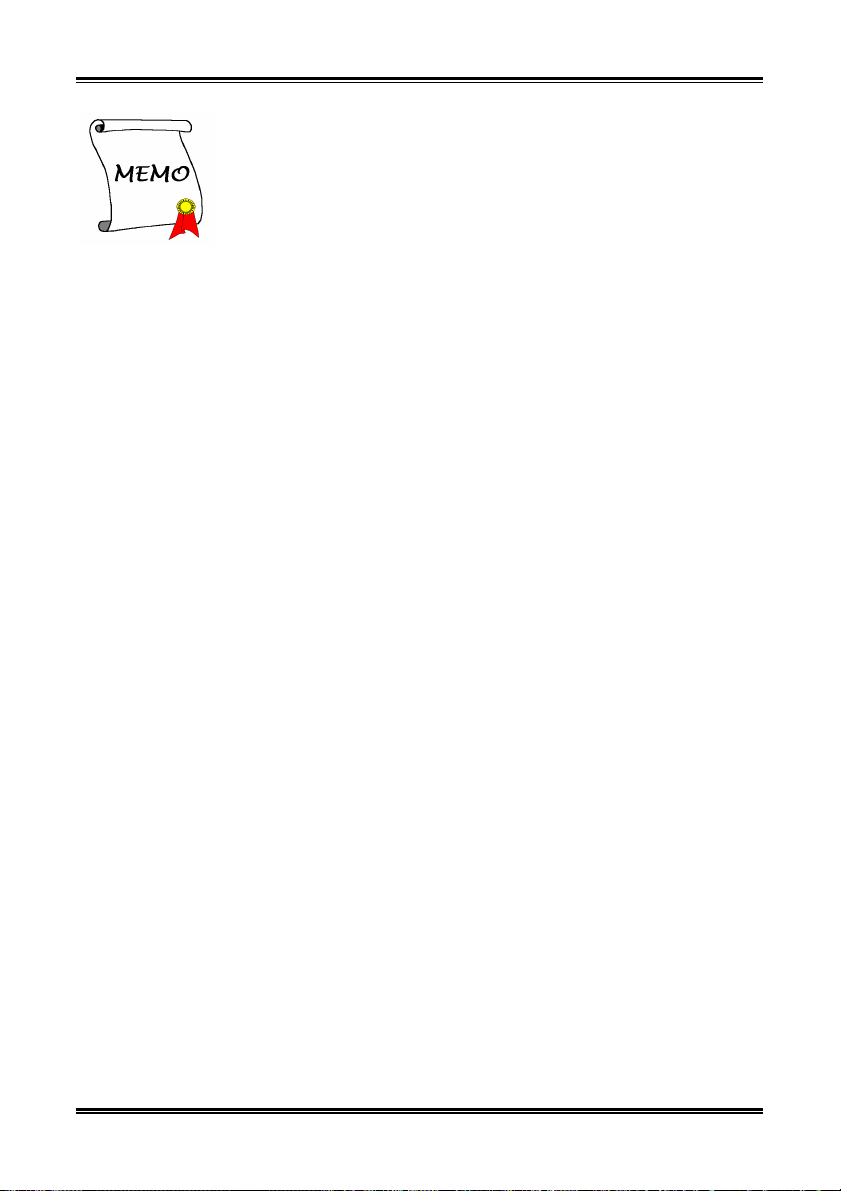
C-6 Anhang C C-6 Anhang C
KD7 Serie
KD7 Serie
Page 79

Installation der VIA USB 2.0-Treiber D-1
Anhang D. Installation der VIA USB 2.0-Treiber
Anmerkung: Die finale Version der Microsoft USB 2.0-Treiber für Windows XP und Windows 2000
finden Sie auf der „Windows Update“-Site. Die einfachste und sicherste Methode zur Installation dieser
Treiber ist, Windows Update sie automatisch installieren zu lassen. Zum Herunterladen und Speichern der
neuen Microsoft USB 2.0-Treiber für Windows XP und Windows 2000 benutzen Sie die Funktion
„Microsoft Update Catalog“ auf der „Windows Update“-Site unter
http://v4.windowsupdate.microsoft.com/en/default.asp
Sie brauchen die VIA USB 2-0 Treiber für Windows XP nicht zu installieren, wenn Service Pack 1 schon
installiert ist.
Vor der Treiberaktualisierung müssen Sie Ihr
System ans Internet anschließen.
Der hier gezeigte Installationsvorgang und
Bildschirmaufnahmen basieren auf Windows
XP. Anwender anderer Betriebsysteme befolgen
bitte die Anweisungen auf dem Bildschirm.
Legen Sie die “Driver & Utility”-CD ins
CD-ROM Laufwerk, das Installationsprogramm
sollte automatisch starten. Wenn nicht,
doppelklicken Sie die *.exe Datei im
Hauptverzeichnis dieser CD, um das
Installationsmenü aufzurufen.
Nach dem Aufrufen des Installationsmenüs
bewegen Sie Ihren Cursor zum Register
[Driver]. Klicken Sie [VIA USB 2.0-Treiber].
Der folgende Bildschirm erscheint.
(1)
(3)
2. (1) Klicken Sie [Windows Update
personalisieren]. (2) Wählen Sie [Link zu
Windows Update Catalog unter Siehe auch
personalisieren]. (3) Klicken Sie [Windows
Update-Katalog].
(2)
1. Klicken Sie [Ja].
3. Klicken Sie [Aktualisierte Treiber für
Hardwaregeräte suchen].
Handbuch
Page 80

D-2 Anhang D
(1)
(2)
4. Klicken Sie [Andere Hardware].
(1)
(2)
(3)
5. (1) Wählen Sie [Microsoft Corporation] in
[Herstellername]. (2) Wählen Sie [Windows
XP-Familie] in [Betriebssystem]. (3) Wählen
Sie [Deutsch] in [Sprache]. Klicken Sie
[Suchen], um fortzufahren.
(3)
(1)
(2)
7. Suchen Sie die Download-Stelle Ihrer Wahl.
Klicken Sie [Jetzt herunterladen].
8. Klicken Sie [Akzeptieren].
6. (1) Wählen Sie [Microsoft USB-Treiber,
Version 5.1.2600.0] (vom 8.12.2002). (2)
Klicken Sie [Anfügen]. (3) Klicken Sie [Zum
Download-Korb].
KD7 Serie
9. Nun wird der USB-Treiber aktualisiert.
Page 81

Installation der Serial ATA RAID-Treiber (Für KD7-G & KD7-S) E-1
Anhang E. Installation der Serial ATA RAID-Treiber
(Für KD7-G & KD7-S)
Treiberinstallation
Der hier gezeigte Installationsvorgang und
Bildschirmaufnahmen basieren auf Windows
XP. Anwender anderer Betriebsysteme befolgen
bitte die Anweisungen auf dem Bildschirm.
Legen Sie die “Driver & Utility”-CD ins
CD-ROM Laufwerk, das Installationsprogramm
sollte automatisch starten. Wenn nicht,
doppelklicken Sie die *.exe Datei im
Hauptverzeichnis dieser CD, um das
Installationsmenü aufzurufen.
Nach dem Aufrufen des Installationsmenüs
bewegen Sie Ihren Cursor zum Register
[Driver]. Klicken Sie [Serial ATA
RAID-Treiber]. Der folgende Bildschirm
erscheint.
2. Klicken Sie [Trotzdem fortfahren], um
fortzufahren.
1. Klicken Sie [Weiter].
3. Klicken Sie [Ja].
4. Klicken Sie [Weiter].
Handbuch
Page 82

E-2 Anhang E
5. Klicken Sie [Weiter].
8. Prüfen Sie den [Gerätemanager]. [Silicon
Image SiI 3112 SATARaid Controller] ist nun
erfolgreich aktualisiert.
6. Klicken Sie [Weiter].
7. Wählen Sie [Ja, ich möchte meinen
Computer jetzt neu starten] und klicken
[Beenden], um die Installation zu beenden.
KD7 Serie
9. Zum Aufrufen des Programms [SATARaid]
klicken Sie [Start] [Alle Programme]
[SATARaid].
10. Dies ist das
SATALink-Konfigurationsmenü. Für mehr
Information zur Benutzung schauen Sie bitte ins
“Help”-Menü.
Page 83

BIOS Update Guide E-3
Anmerkung: Wenn Sie einen RAID 0
BIOS-Setup für Serial RAID
Das KD7-G/KD7-S unterstützt das Striped
(RAID 0)- und Mirrored (RAID 1)-RAID-Array.
Beim Striped-RAID-Array können die
identischen Festplatten die Daten parallel lesen
und schreiben, um die Leistung zu erhöhen. Das
Mirrored-RAID-Array erstellt ein komplettes
Backup Ihrer Dateien. Das Striped- und
Mirrored-RAID-Array benötigt jeweils 2
Festplatten.
(Striping)-Array, dann werden alle Daten auf
der Festplatte gelöscht! Schaffen Sie bitte zuerst
eine Sicherungskopie von den Daten, bevor Sie
mit dem Erstellen der RAID-Arrays anfangen.
Wenn Sie einen RAID 1 (Mirroring)-Array
erstellen möchten, stellen Sie bitte sicher,
welche Festplatte die Quellendisk ist und
welche die Zieldisk ist. Wenn ein Fehler hierbei
gemacht wird, dann werden die leeren Daten auf
die Quellendisk kopiert mit dem Ergebnis,dass
beide Festplatten leer sind!
Menü des Serial
RAID-Konfigurations-Utility
Hauptmenü
Booten Sie Ihr System neu. Drücken Sie
während des Bootens die Tasten <STRG> +
<S> oder die Taste <F4>, um das
BIOS-Setupmenü aufzurufen. Das Hauptmenü
des BIOS-Utility erscheint wie folgend:
Zur Wahl von Optionen im Menü könne Sie wie
folgt vorgehen:
• Drücken Sie ↑↓ (den Pfeil nach oben
bzw. unten), um die Option, die Sie
bestätigen oder modifizieren möchten, zu
wählen.
• Drücken Sie die Eingabetaste, um Ihre
Auswahl zu bestätigen.
• Drücken Sie Esc, um zum vorherigen
Menü zurückzugehen.
• Drücken Sie Strg-E, um das
RAID-Konfigurations-Utility zu beenden.
Option 1: Create RAID set
Hiermit können Sie ein RAID-Array erstellen.
Nachdem Sie die gewünschte Funktion in den
Hauptmenüs gewählt haben, können Sie die the
<Eingabe> Taste drücken, um wie unten gezeigt
ins Untermenü zu gehen:
• Array Modus:
Diese Option erlaubt Ihnen den passenden
RAID-Modus für das gewünschte Array
zu wählen. Es stehen Ihnen zwei Modi zur
Verfügung. Wenn Sie ein “Striped”- oder
“Mirror”-RAID-Array wählen, fragt Sie
das Utility “ Are You Sure?” (Sind Sie
sicher?), bevor der
RAID-Erstellungsprozess startet. Drücken
Sie “Y”, um Ihre Auswahl zu bestätigen.
Anmerkung: Es wird dringend empfohlen, die
selben Festplattenmodelle zu installieren, um
die RAID-Leistung zu erzielen.
Striping (RAID 0):
Dies empfehlen wir für den Betrieb bei hoher
Leistung. Erfordert mindestens 2 Platten.
Handbuch
Page 84

E-4 Anhang E
Mirror (RAID 1):
Dies empfehlen wir für Datensicherheit.
Erfordert mindestens 2 Platten.
Option 2: Delete RAID set
Diese Option gestattet Ihnen ein RAID-Array
am integrierten Serial ATA RAID-Controller zu
entfernen.
Anmerkung: Nachdem Sie diese Auswahl
getroffen und bestätigt haben, gehen alle auf der
Festplatte gespeicherten Daten verloren. (Die
gesamte Partitionskonfiguration wird ebenfalls
gelöscht.)
Option 3: Rebuild Mirrored set
Diese Option gestattet Ihnen, nur das
“Mirrored”-RAID-Array umzubauen.
Sie müssen zuerst überprüfen, welche Festplatte
die Quelldisk und welche die Zieldisk ist, bevor
Sie den Umbau des Mirrored-RAID-Arrays
vornehmen.
Option 4: Resolve Conflicts
Wenn eine RAID-Konfiguration erstellt wird,
umfassendie zur Festplatte geschriebenen
Metadaten auch Information zum
Laufwerksanschluß (Primary Channel,
Secondary Channel).
Wenn nach einem Disk-Versagen die Ersatzdisk
zuvor Teil einer RAID-Konfiguration war (oder
in einem anderen System eingesetzt wurde),
könnte es zu Konflikten der Metadaten kommen,
besonders in Hinsicht auf die Information zum
Laufwerksanschluß. Wenn dies der Fall ist,
hindert dies die RAID-Konfiguration daran,
erstellt oder neu aufgebaut zu werden.
Damit die RAID-Konfiguration korrekt
funktionieren kann, müssen diese Metadaten
zuerst mit den neuen Metadaten überschrieben
werden. Hierzu wählen Sie “Resolve Conflict”.
Dann werden die korrekten Metadaten,
einschließlich der korrekten Information zum
Laufwerksanschluß, auf die Ersatzdisk
geschrieben.
Anmerkung: Für mehr Informationenzu
RAID-Funktion ziehen Sie bitte die RAID
Management-Software auf der CD an, die
diesem Motherboard beilag.
KD7 Serie
Page 85

Installation der HPT372 IDE RAID-Treiber (Für KD7-RAID) F-1
Anhang F. Installation der HPT372 IDE RAID-Treiber
(Für KD7-RAID)
Treiberinstallation
Der hier gezeigte Installationsvorgang und
Bildschirmaufnahmen basieren auf Windows
XP. Anwender anderer Betriebsysteme befolgen
bitte die Anweisungen auf dem Bildschirm.
Legen Sie die “Driver & Utility”-CD ins
CD-ROM Laufwerk, das Installationsprogramm
sollte automatisch starten. Wenn nicht,
doppelklicken Sie die *.exe Datei im
Hauptverzeichnis dieser CD, um das
Installationsmenü aufzurufen.
Nach dem Aufrufen des Installationsmenüs
bewegen Sie Ihren Cursor zum Register
[Driver]. Klicken Sie [HPT 372 IDE
RAID-Treiber]. Der folgende Bildschirm
erscheint.
2. Klicken Sie [Trotzdem fortfahren], um
fortzufahren.
1. Klicken Sie [Weiter].
3. Klicken Sie [Beenden].
4. Klicken Sie [Ja].
Handbuch
Page 86

F-2 Anhang F
5. Klicken Sie [Weiter].
6. Klicken Sie [Ja].
7. Klicken Sie [Weiter].
8. Klicken Sie [Weiter].
9. Klicken Sie auf [Ja], wenn Sie dem
Startup-Verzeichnis ein Shortcut anfügen
möchten.
10. Klicken Sie zur Beendigung der Installation
auf [Fertig stellen].
KD7 Serie
Page 87

Installation der HPT372 IDE RAID-Treiber (Für KD7-RAID) F-3
BIOS-Setup für RAID
Weitere Information zum RAID-Konzept finden
Sie unter “Fachbegriffe” auf unserer Website;
Sie können natürlich auch auf dem Internet nach
verwandter Information suchen.
Dieses Motherboard unterstützt die
RAID-Betriebsarten “Striping (RAID 0)”,
“Mirroring (RAID 1)”, und
“Striping/Mirroring (RAID 0+1)”. Bei
Striping-Betrieb können die identischen
11. Wählen Sie [Ja, ich möchte meinen
Computer jetzt neu starten] und klicken
[Beenden], um die Installation zu beenden.
Laufwerke zur Erhöhung der Systemleistungs
parallel Daten lesen und schreiben.
„Mirroring“ erstellt eine vollständige
Sicherungskopie Ihrer Dateien. Striping in
Kombination mit Mirroring bietet sowohl hohe
Lese-/Schreibeleistungsfähigkeit als auch
Fehlertoleranz.
Nach beendeter Installation des
HPT37X-Treibers müssen Sie die
RAID-Funktion im BIOS-Setupmenü aktivieren.
Gehen Sie zu “Advanced BIOS Features” im
BIOS-Setupmenü und ändern die Einstellung
für “First Boot Device”, “Second Boot Device”
und “Third Boot Device” zu “ATA133RAID”.
Siehe die Abbildung unten:
12. Rufen Sie [RAID Management Software]
auf, indem Sie nacheinander in die folgenden
Windows-Menüs gehen: [Start] [All
Programs] [HighPoint] [HighPoint ATA
RAID Management Software].
13. Der [RAID Management Software]
erscheint.
Anmerkung: Die Option “SCSI” kann nicht als
Boot-Gerät eingestellt werden, wenn
“ATA133RAID” als Boot-Gerät ausgewählt
wurde, und umgekehrt.
Handbuch
Page 88

F-4 Anhang F
Das BIOS-Einstellungsmenü
Hauptmenü
Starten Sie Ihr System neu. Drücken Sie die
Tasten <STRG> und <H>, während das System
lädt, um das BIOS-Einstellungsmenü aufzurufen.
Das Hauptmenü des BIOS
Einstellungsprogramms erscheint wie unten
gezeigt :
Zur Wahl von Optionen im Menü könne Sie wie
folgt vorgehen:
• Drücken Sie F1, um den Arraystatus zu
sehen.
• Drücken Sie ↑↓ (Pfeiltaste n nach oben
und unten), um die Option zu wählen, die
Sie bestätigen oder ändern wollen.
• Drücken Sie die Eingabetaste, um die
Auswahl zu bestätigen.
• Drücken Sie Esc, um zum Hauptmenü
zurückzukehren.
Anmerkung: Wenn Sie einen RAID 0
(Striping)-Array oder RAID 0+1-Array erstellen,
dann werden alle Daten auf der Festplatte
gelöscht! Schaffen Sie bitte zuerst eine
Sicherungskopie von den Daten, bevor Sie mit
dem Erstellen der RAID-Arrays anfangen.
Wenn Sie einen RAID 1 (Mirroring)-Array
erstellen möchten, stellen Sie bitte sicher,
welche Festplatte die Quellendisk ist und
welche die Zieldisk ist. Wenn ein Fehler hierbei
gemacht wird, dann werden die leeren Daten auf
die Quellendisk kopiert mit dem Ergebnis,dass
beide Festplatten leer sind!
Option 1: Create RAID
Hiermit können Sie ein RAID-Array erstellen.
Nachdem Sie die gewünschte Funktion in den
Hauptmenüs gewählt haben, können Sie die the
<Eingabe> Taste drücken, um wie unten gezeigt
ins Untermenü zu gehen:
• Array Modus:
Hiermit können Sie den entsprechenden
RAID-Modus für das gewünschte Array
aufrufen. Vier Modi stehen zur Auswahl.
Anmerkung: Es wird dringend empfohlen, die
selben Festplattenmodelle zu installieren, um
die RAID-Leistung zu erzielen.
Striping (RAID 0):
Dies empfehlen wir für den Betrieb bei hoher
Leistung. Erfordert mindestens 2 Platten.
Mirror (RAID 1):
Dies empfehlen wir für Datensicherheit.
Erfordert mindestens 2 Platten.
Striping und Mirror (RAID 0+1):
Dies empfehlen wir für Datensicherheit und
Betrieb bei hoher Leistung. Erlaubt Mirroring
mit Strip-Array. Erfordert nur vier Platten.
Span (JBOD):
Dies empfehlen wir für hohe Kapazität ohne
Redundanz oder Leistungseigenschaften.
Erfordert mindestens 2 Platten.
Anmerkung: Wenn Sie RAID 1 erstellen
wollen und Ihr Quelldatenträger nicht leer ist,
müssen Sie zuerst die Option Duplicate Mirror
Disk auswählen, um die Daten vom
Quelldatenträger zur Zielfestplatte zu kopieren.,
da ansonsten nur die Partitionstabelle und nicht
die Daten selbst zur Zielfestplatte kopiert
werden.
KD7 Serie
Page 89

Installation der HPT372 IDE RAID-Treiber (Für KD7-RAID) F-5
• Select Disk Drives:
Hiermit können Sie die Laufwerke
auswählen, die im RAID-Array verwendet
werden sollen.
• Stripe Size:
Hiermit können Sie die Stripegröße des
RAID-Arrays festlegen. Fünf Optionen
stehen zur Verfügung: 4K, 8K, 16K, 32K
und 64K.
• Start Creation Process:
Nachdem Sie Ihre Auswahl getroffen haben,
wählen Sie diese Funktion und drücken
<Eingabe> , um mit der Erstellung zu
beginnen.
Option 2: Delete RAID
Hiermit können Sie ein RAID-Array auf dieser
IDE RAID-Controllerkarte entfernen.
Anmerkung: Nachdem Sie diese Auswahl
getroffen und bestätigt haben, gehen alle auf der
Festplatte gespeicherten Daten verloren. (Die
gesamte Partitionskonfiguration wird ebenfalls
gelöscht.)
Option 3: Rebuild Mirror Array
Hiermit können Sie die Platte auswählen, die
Sie in Vorbereitung für ein “Mirror Disk Array”
duplizieren wollen.
Nachdem Sie Gewünschte Funktion im
Hauptmenü ausgewählt haben, können Sie die
<Eingabe> Taste drücken, um wie unten gezeigt
ins Untermenü zu gehen:
• Select Source Disk:
Hiermit können Sie die Quellplatte
auswählen. Die Größe der Quellplatte muß
kleiner oder gleich der der Zielplatte sein.
• Select Target Disk:
Hiermit können Sie die Zielplatte
auswählen. Die Größe of Zielplatte muß
größer oder gleich der der Quellplatte sein.
• Start Duplicating Process:
Nachdem Sie diese Funktion ausgewählt
haben, braucht das BIOS bis zu 30 Minuten,
um die Duplizierung auszuführen. Bitte
warten Sie oder drücken Sie <Esc>, um
abzubrechen.
Option 4: Add Spare Disk
Zum Anfügen eines Extralaufwerks folgen Sie
bitte diesen Schritten.
1. Wählen Sie im Menübereich “4. Add
Spare Disk” und drücken <Eingabe> zur
Bestätigung.
2. In Menübereich des
Popup-Unterbildschirms, wählen Sie “1.
Select Mirror Array: None” und drücken
<Eingabe> zur Bestätigung.
3. Im gültigen Kanalstatusbereich wählen Sie
„Mirror Array“ und drücken <Eingabe> zur
Bestätigung.
4. Im Menübereich des
Popup-Unterbildschirms wählen Sie “2.
Select Spare Laufwerk: None” und
drücken <Eingabe> zur Bestätigung.
5. Im gültigen Kanalstatusbereich wählen Sie
das anzufügende Extralaufwerk und
drücken <Eingabe> zur Bestätigung.
Handbuch
Page 90

F-6 Anhang F
Option 5: Remove Spare Disk
Zum Entfernen eines Extralaufwerks folgen Sie
bitte diesen Schritten:
1. Im Menübereich wählen Sie “5. Remove
Spare Disk” und drücken <Eingabe> zur
Bestätigung.
2. Das Element “1. Select Mirror Array:
None” erscheint im Menübereich des
Popup-Unterbildschirms.
3. Im gültigen Kanalstatusbereich wählen Sie
das zu entfernende Extralaufwerk und
drücken <Eingabe> zur Bestätigung.
Option 7: Set Boot Disk
Hiermit können Sie die Boot-Disk aus den
Festplatte(n) auswählen.
1. Wählen Sie mit den Pfeilen nach oben und
unten die Menüoption “Set Boot Disk” aus
und drücken <Eingabe>.
2. Unter “Channel Status” wählen Sie den
einzustellenden Kanal und drücken
<Eingabe>; hiernach erscheint ein
Sternchen in Klammern, der anzeigt daß die
Kanalauswahl getätigt wurde.
Option 6: Set Disk Modus
Hiermit können Sie den
Laufwerkstransfermodus für die Festplatte(n)
aussuchen.
1. Wählen Sie mit den Pfeilen nach oben und
unten die Menüoption “Set Disk Modus”
aus und drücken <Eingabe>.
2. Unter “Channel Status” wählen Sie den
einzustellenden Kanal und drücken
<Eingabe>; hiernach erscheint ein
Sternchen in Klammern, der anzeigt daß die
Kanalauswahl getätigt wurde.
3. Wählen Sie den Modus aus dem
Pop-up-Menü. Sie können zwischen PIO 0
~ 4, MW DMA 0 ~ 2 und UDMA 0 ~ 5
wählen .
KD7 Serie
Page 91

Anleitung zum BIOS-Update G-1
Anhang G. Anleitung zum BIOS-Update
Der hier bebilderte Vorgang ist ein Beispiel, basierend auf dem Modell SE6; für alle anderen Modelle gilt
derselbe Vorgang.
1. Finden Sie zuerst Modell und Versionszahl dieses Motherboards heraus. Sie finden ein
Strichcode-Etikett mit Modellname und Versionszahl auf dem Motherboard-PCB.
2. Finden Sie die aktuelle BIOS-ID heraus. In diesem Beispiel ist die aktuelle BIOS ID “00”. Wenn Sie
schon das neueste BIOS haben, brauchen Sie es nicht zu aktualisieren. Wenn Ihr BIOS nicht die
neueste Version ist, gehen Sie zum nächsten Schritt.
3. Laden Sie sich die korrekte BIOS-Datei von unserer
Webseite herunter.
4. Doppelklicken Sie die Download-Datei, sie wird sich
automatisch zu einer .bin-Datei extrahieren.
5. Erstellen Sie eine bootbare Floppydiskette und
kopieren die notwendigen Dateien darauf.
[c:\]format a: /s
Nech dem Formatieren und Übertragen des Systems
auf die Floppydiskette kopieren Sie zwei Dateien
darauf: das BIOS-Flashprogramm “awdflash.exe” und
die dekomprimierte BIOS-Binärdatei.
Handbuch
Page 92
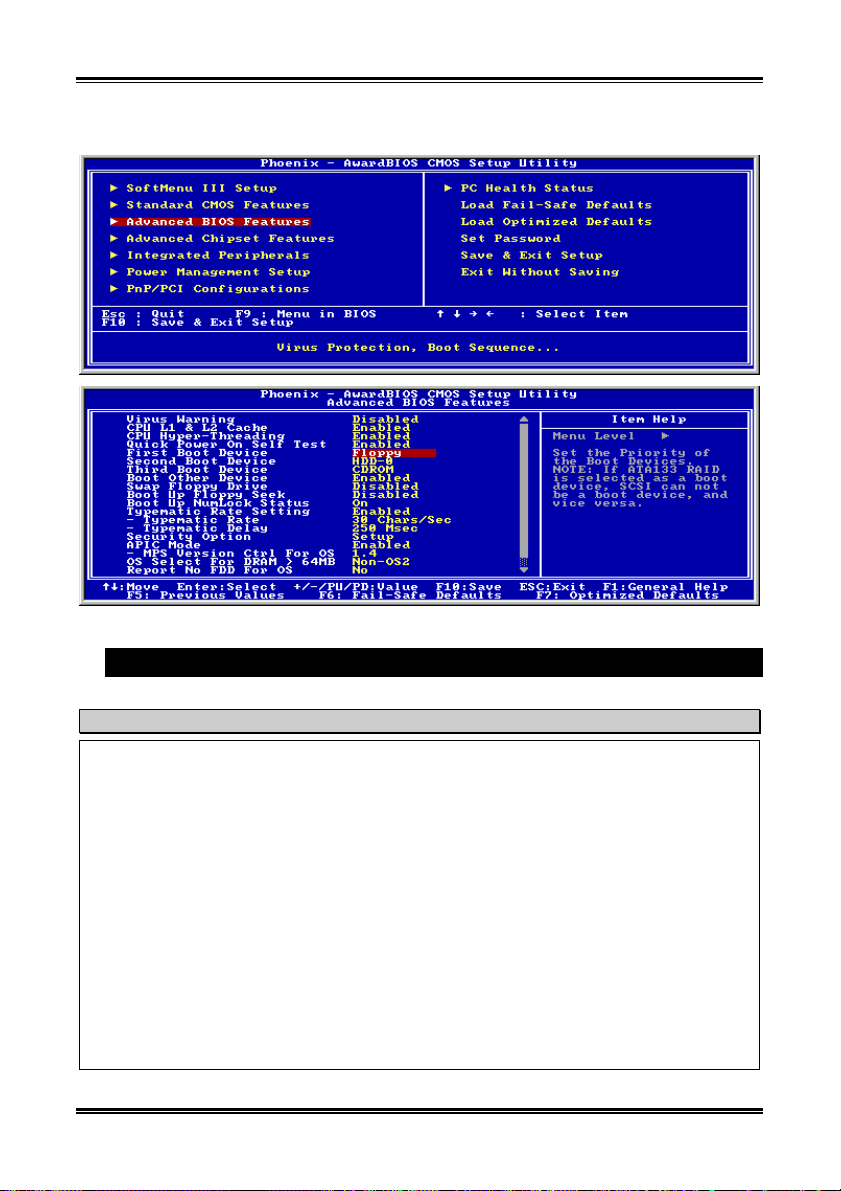
G-2 Anhang G
6. Starten Sie das System von der Floppydiskette.
7. Flashen Sie das BIOS im reinen DOS-Modus.
A:\>awdflash se6_sw.bin /cc /cd /cp /py /sn /cks /r_
Anmerkung
• Wir empfehlen Ihnen sehr, die oben genannten Parameter plus ‘awdflash’ zum Flashen Ihres
BIOS verwenden. GEBEN SIE NICHT einfach “awdflash se6_sw.bin” ohne die oben
genannten Parameters plus der .bin-Datei ein.
• Das Award-Flash-Programm läuft nicht unter Windows, Sie müssen sich in DOS befinden.
• Sie sollten prüfen, welche BIOS-Datei Sie mit Ihrem Motherboard verwenden sollten.
Aktualisieren Sie nicht mit der falschen BIOS-Datei, ansonsten könnten Systemfehler auftreten.
• Bitte verwenden Sie zum Flashen Ihres Motherboard BIOS keine älteren Award Flash Memory
Writer-Version als Version 7.52C. Ansonsten können Fehler oder Probleme beim Flashen
auftreten.
• Während der Aktualisierung wird der Vorgang in weißen Blöcken gemessen und angezeigt. Die
letzten vier blauen Blöcke des Flash-Updatevorgangs repräsentieren den “BIOS-Bootblock”. Der
BIOS-Boot block dient dazu, das BIOS vor Beschädigung während des Programmierens zu
schützen. Er sollte nicht jedes Mal programmiert werden. Wenn dieser “BIOS-Boot block” intakt
bleibt, wenn das BIOS während des Programmierens beschädigt wird, können Sie beim nächsten
Mal von einer bootbaren Floppy Ihren Computer starten. Hierdurch können Sie Ihr BIOS erneut
flashen, ohne technische Hilfestellung von Ihrem Händler anzufordern.
KD7 Serie
Page 93

Hardwareüberwachung (Hilfsprogramm Winbond Hardware Doctor)
H-1
Anhang H. Hardwareüberwachung (Hilfsprogramm
Winbond Hardware Doctor)
Der Winbond-Hardware-Doctor ist ein Selbstdiagnosesystem für PCs. Dieses Programm bietet der
PC-Hardware einen Schutz, indem es kritische Objekte, einschließlich die Spannungen der
Stromversorgung, die Geschwindigkeit der CPU- und Systemlüfter und die Temperatur des CPUs und des
Systems überwacht werden. Diese Objekte sind maßgebend für den sachgemäßen Betrieb des Systems.
Fehler, die dabei auftreten, können bleibende Schäden des PCs verursachen. Bei einer abnormalen
Funktion eines dieser Objekte erscheint eine Warnmeldung auf dem Schirm, um den Benutzer zu
ermahnen, die entsprechenden Maßnahmen zur Behebung der Störung zu ergreifen.
Der hier gezeigte Installationsvorgang und
Bildschirmaufnahmen basieren auf Windows
XP. Anwender anderer Betriebsysteme befolgen
bitte die Anweisungen auf dem Bildschirm.
Legen Sie die “Driver & Utility”-CD ins
CD-ROM Laufwerk, das Installationsprogramm
sollte automatisch starten. Wenn nicht,
doppelklicken Sie die *.exe Datei im
Hauptverzeichnis dieser CD, um das
Installationsmenü aufzurufen.
Nach dem Aufrufen des Installationsmenüs
bewegen Sie Ihren Cursor zum Register
[Driver]. Klicken Sie [Hardware Doctor]. Der
folgende Bildschirm erscheint.
2. Klicken Sie [Weiter].
1. Klicken Sie [Weiter].
3. Klicken Sie [Weiter].
4. Klicken Sie [Weiter].
Handbuch
Page 94

H-2 Anhang H
ein Wert in einen kritischen Bereich kommt
oder sein Soll überschreitet, wird die Anzeige
rot und ein Fenster springt auf und meldet Ihnen,
dass ein Problem mit dem System vorliegt!
In der untenstehenden Abbildung werden die
Fenster der Warnmeldungen gezeigt.
5. Wählen Sie [Ja, ich möchte meinen
Computer jetzt neu starten] und klicken
[Beenden], um die Installation zu beenden.
Ignore: Sie können die Warnung mißachten, sie
wird aber dennoch wider erscheinen wenn der
Fehler nochmals passiert.
Disable: Diese Werte werden nicht mehr
überwacht, außer Sie aktivieren sie in auf der
“Configuration” Seite.
Shutdown: Der Computer wird
heruntergefahren.
6. Rufen Sie den Hardware Doctor auf, indem
Sie unter Windows [Start] [Programme]
[Winbond] [Hardware Doctor].
Help: Mehr Informationen um einfache
Probleme selbst zu erkennen.
Warnmeldungen können erscheinen wenn die
Werte nicht gut eingestellt wurden. Dies können
Sie in der “configuration” Option machen.
Wenn Sie zum Beispiel die Temperaturlimite
bei 40°C setzen, wird diese Temperatur leicht
überschritten.
Beachten sie deshalb zwei Dinge beim
Konfigurieren des Programms: Vergewissern
sie sich das die gewählten Werte vernünftig sind,
und daß Sie die Änderungen der Konfiguration
am Schluß speichern, ansonsten das Programm
wieder die Standardwerte benutzen wird.
7. Dieser Bildschirm erscheint. Der Hardware
Doctor zeigt die Statuswerte für Spannung,
Lüftergeschwindigkeit und Temperatur. Sobald
KD7 Serie
Page 95

Troubleshooting (Ist Hilfe nötig?) I-1
Anhang I. Troubleshooting (Ist Hilfe nötig?)
Motherboard - Fehlerbehebung:
F & A:
F: Muss ich das CMOS löschen, bevor ich ein neues Motherboard in mein Computersystem
einbaue?
A: Ja, wir empfehlen Ihnen sehr, das CMOS vor der Installation eines neuen Motherboards zu löschen.
Bitte setzen Sie die CMOS-Brücke von ihrer voreingestellten 1-2-Position einige Sekunden lang auf
2-3 und dann wieder zurück. Wenn Sie danach Ihr System zum ersten Mal booten, befolgen Sie die
Anweisungen im Handbuch, um die optimierten Voreinstellungen zu laden.
F: Was soll ich tun, wenn mein System sich beim Aktualisieren des BIOS oder nach Einstellung
falscher CPU-Parameter aufhängt?
A: Wann immer Sie Ihr BIOS aktualisieren, oder wenn das System sich aufgrund falscher
CPU-Parametereinstellungen aufhängt, löschen Sie immer zuerst die CMOS-Brückeneinstellungen,
bevor Sie den Computer neu starten.
F. Nachdem einigen Übertaktungsversuchen bzw. Non-Standard-Einstellungen innerhalb des
BIOS startete das System nicht mehr und der Bildschirm blieb schwarz. Ist das Mainboard
kaputt? Muss ich es zum Händler zurückbringen oder eine RMA-Abwicklung durchlaufen?
A. Die Änderungen von BIOS-Einstellungen auf Übertaktungs- oder Non-Standardwerte sollten weder
bei Hardware noch beim Mainboard zu permanentem Schaden führen. Wir empfehlen die folgenden
drei Methoden zur Fehlerbehebung, um die CMOS-Daten zu löschen und den voreingestellten
Hardwarestatus wiederherzustellen. Dies macht Ihr Mainboard wieder betriebsfähig, Sie brauchen es
also nicht zum Händler zurückzubringen oder einen RMA-Vorgang zu durchlaufen.
1. Schalten Sie das Netzteil aus und nach einer Minute wieder an. Wenn es keinen Schalter aufweist,
ziehen Sie das Netzkabel für eine Minute heraus und stecken es dann wieder ein. Drücken Sie
die Einfügetaste auf der Tastatur und halten sie gedrückt, dabei drücken Sie die Netztaste, um
das System zu starten. Wenn es funktioniert, lassen Sie die Einfügetaste los und drücken die
Löschtaste, um das BIOS-Setup aufzurufen, wo Sie die korrekten Einstellungen vornehmen
können. Wenn dies immer noch nicht hilft, wiederholen Sie Schritt 1 dreimal oder probieren
Schritt 2.
2. Schalten Sie das Netzteil aus, ziehen das Netzkabel heraus und nehmen dann das Gehäuse ab.
Neben der Batterie befindet sich ein CCMOS-Jumper. Ändern Sie die Position dieses Jumpers
für eine Minute von der Voreinstellung 1-2 auf die Einstellung 2-3, um die CMOS-Daten zu
entladen und dann wieder zurück auf 1-2. Setzen Sie das Gehäuse weder auf und schalten das
Netzteil an oder stecken das Netzkabel wieder ein. Drücken Sie die Netztaste, um das System zu
laden. Wenn es funktioniert, drücken Sie die Löschtaste, um das BIOS-Setup aufzurufen und dort
die korrekten Einstellungen vorzunehmen. Wenn dies immer noch nicht hilft, probieren Sie
Schritt 3.
3. Der gleiche Vorgang wie Schritt 2, aber hierbei ziehen Sie die ATX-Netzanschlüsse vom
Mainboard und entfernen die Mainboard-Batterie während der Entladung des CMOS.
Handbuch
Page 96

I-2 Anhang I
F: Wie kann ich eine schnelle Antwort auf meine technischen Fragen bekommen?
A: Befolgen Sie die Richtlinien im “Formblatt für Technische Hilfe” dieses Handbuchs.
Wenn Sie auf Probleme während des Betriebs stoßen, eliminieren Sie vor dem Ausfüllen des
Formblatts für technische Hilfestellung zuerst alle Peripheriegeräte, die nichts mit dem Problem zu
tun haben und schreiben sie auf das Formblatt, damit unser technisches Hilfspersonal schnell Ihr
Problem mit dem Motherboard entscheiden und Ihnen die nötigen Antworten angeben kann. Faxen
Sie dieses Formblatt an Ihren Händler oder die Firma, wo Sie die Hardware gekauft haben, um
unsere technische Hilfe in Anspruch nehmen zu können. (Sie können sich auf die unten angegebenen
Beispiele beziehen)
Beispiel 1:
System umfasst Motherboard (mit CPU, DRAM, COAST...) Festplatte, CD-ROM, FDD,
VGA-KARTE, MPEG KARTE, SCSI KARTE, SOUNDKARTE etc. Wenn Sie nach dem
Zusammenbau des Systems nicht booten können, prüfen Sie die Schlüsselkomponenten des Systems
auf die unten beschriebene Weise. Zuerst entfernen Sie alle Interfacekarten außer der VGA-Karte
und versuchen, neu zu booten.
Wenn Sie immer noch nicht booten können: Versuchen Sie, eine VGA-Karte einer anderen Marke
oder Modells einzubauen und schauen, ob das System startet. Wenn es immer noch nicht startet,
schreiben Sie die Modelle von VGA-Karte und Motherboard sowie die BIOS-Identifikationszahl und
die CPU auf das Formblatt für technische Hilfe (siehe Anweisungen) und beschreiben das Problem
im vorgegebenen Feld für die Problembeschreibung.
Wenn Sie booten können: Setzen Sie nach und nach die Interfacekarten wieder ein, die Sie aus dem
System entfernt haben und versuchen nach dem Einsetzen jeder Karte, das System neu zu starten, bis
das System nicht mehr startet. Lassen Sie die VGA-Karte und die Interfacekarte, die das Problem
ausgelöst hat, auf dem Motherboard, entfernen alle anderen Karten oder Peripheriegeräte und starten
neu. Wenn Sie immer noch nicht starten können, schreiben Sie Information zu beiden Karten im Feld
für die Zusatzkarten und vergessen nicht, das Modell des Motherboards, Version,
BIOS-Identifikationszahl und CPU (s. Anweisungen) anzugeben und eine Beschreibung des
Problems mitzuliefern.
Beispiel 2:
System umfasst Motherboard (mit CPU, DRAM, COAST...) Festplatte, CD-ROM, FDD,
VGA-KARTE, LAN KARTE, MPEG KARTE, SCSI KARTE, SOUND KARTE. Wenn Sie nach
dem Zusammenbau und der Installation der Soundkartentreiber Ihr System neu starten und es den
Soundkartentreiber ausführt, stellt es sich automatisch zurück. Dieses Problem kann am
Soundkartentreiber liegen. Während DOS startet, drücken Sie die UMSCHALT (BYPASS) Taste,
um CONFIG.SYS und AUTOEXEC.BAT zu überspringen; bearbeiten Sie CONFIG.SYS mit einem
Texteditor und fügen der Zeile, die den Soundkartentreiber lädt, die Anmerkung REM an, um den
Soundkartentreiber zu deaktivieren. Siehe folgendes Beispiel.
CONFIG.SYS:
DEVICE=C:\DOS\HIMEM.SYS
DEVICE=C:\DOS\EMM386.EXE HIGHSCAN
DOS=HIGH, UMB
FILES=40
BUFFERS=36
REM DEVICEHIGH=C:\PLUGPLAY\DWCFGMG.SYS
LASTDRIVE=Z
Starten Sie das System neu. Wenn das System startet und sich nicht zurückstellt, können Sie sicher
sein, dass das Problem am Soundkartentreiber liegt. Schreiben Sie die Modelle von Soundkarte und
Motherboard und die BIOS-Identifikationszahl in das Formblatt für technische Hilfe (s.
Anweisungen) und beschreiben das Problem im vorgegebenen Feld.
KD7 Serie
Page 97

Troubleshooting (Ist Hilfe nötig?) I-3
Wir zeigen Ihnen, wie das“Formblatt für Technische Hilfe” auszufüllen ist.
Haupt-Anleitungen:
Um dieses “Formular für Techniche Unterstützung” auszufüllen, folgen Sie den folgenden
Schritt-für-Schritt-Anleitungen:
*
. MODELL: Notieren Sie die Modellnummer, die Sie in der Benutzeranleitung finden können.
1
Beispiel: KD7/KD7-RAID
*
2
. Motherboard-Modellnummer (REV): Notieren Sie die Motherboard-Modellnummer, die auf das
Motherboard als “REV:*.**” geklebt ist.
Exemple: REV: 1.01
3*. BIOS ID und Part-Nummer : Lesen Sie die Meldung auf dem Bildschirm.
4. DRIVER REV: Notieren Sie die Treiber-Versionsnummer, die Sie auf der DEVICE
DRIVER-Diskette als “Release *.**” finden können.
*
5
. OS/ANWENDUNGSPROGRAMM: Geben Sie hier Ihr Betriebsystem und die
Anwendungsprogramme auf Ihrem System an.
®
Beispiel: MS-DOS
*
. CPU: Geben Sie hier Marke und Geschwindigkeit (MHz) Ihrer CPU an.
6
Beispiel: (A) Unter “Marke” schreiben Sie “ Intel ”, unter “Technische Daten” schreiben Sie
“Pentium
®
6.22, Windows® 98 SE, Windows® 2000....
4 1.9GHz”。
7. Festplatte: Geben Sie hier Marke und technische Daten Ihrer Festplatte(n) an, bestimmen Sie, ob die
Festplatte IDE1 oder IDE2 verwendet. Wenn Sie das Fassungsvermögen der Platte kennen,
geben Sie es an und markieren (“”) “ ”; wenn Sie nichts angeben, gehen wir davon aus, dass Ihre
Festplatte“IDE1” Master ist.
Beispiel: Unter “Festplatte” markieren Sie das Kästchen, unter “Marke” schreiben Sie “Seagate”,
unter Technische Daten schreiben Sie “ST31621A (1.6GB)”.
8. CD-ROM-Laufwerk: Geben Sie hier Marke und technische Daten Ihres CD-ROM-Laufwerks ein.
Bestimmen Sie, ob es IDE1 oder IDE2 verwendet, und markieren (“”) “
”; wenn Sie nichts
angeben, gehen wir davon aus, dass Ihr CD-ROM/Laufwerk“IDE2” Master ist.
Beispiel: Unter “CD-ROM-Laufwerk” markieren Sie das Kästchen, unter “Marke” schreiben Sie
“Mitsumi”, unter Technische Daten, schreiben Sie “FX-400D”.
9. Systemspeicher: Zeigt Marke und Spezifikationen Ihres Systemspeichers an, wie z. B. Dichte,
Beschreibung, Modulkomponenten, Modulteilnummer, CAS-Latenz, Geschwindigkeit (MHz).
Handbuch
Page 98

I-4 Anhang I
10. ZUSATZKARTE: Geben Sie hier an, bei welchen Zusatzkarten Sie sich absolut sicher sind, dass
sie mit dem Problem zusammenhängen.
Wenn Sie die Ursache des Problems nicht finden können, geben Sie alle Zusatzkarten in Ihrem
System an.
Hinweis: Punkte zwischen “*” sind absolut notwendig.
RAID - Fehlerbehebung
F & A:
F: Kann ich Festplatten unterschiedlicher Kapazität oder Transfermodi verwenden?
A: Für beste Leistung empfehlen wir, Festplatten desselben Modells zu verwenden.
F: Wie weise ich ein Boot-Gerät zu?
A: Drücken Sie <Strg> <H> zum Zuweisen eines Boot-Geräts in RAID BIOS (Handbuch Anhang G).
F: Warum kann ich die korrekte Kapazität im FDISK-Hilfsprogramm nicht sehen?
A: Dies ist ein bekanntes Problem mit dem FDISK-Hilfsprogramm für Win95/98. Wenn eine IBM
75GB Festplatte DTLA 307075 im Win95/98’s FDISK-Hilfsprogramm nur mit 7768MB angezeigt
wird, wenden Sie sich bitte an Microsoft für die neueste Version des FDISK-Hilfsprogramm oder
laden Sie sich IBMs Disk Manager DiskGo! 2.5 herunter, um das Problem zu beheben. Unter
Windows 2000 besteht dieses 64GB -Problem nicht.
http://www.storage.ibm.com/techsup/hddtech/welcome.htm
F: Wie kann ich ein Striping&Mirror-Array (RAID 0+1) erstellen?
A: Sie brauchen vier Laufwerke, von denen je zwei auf dem selben Kanal/Kabelgefüge liegen, um ein
Striping Array zu erstellen. Dann erstellen Sie ein Mirror-Array mit diesen beiden Striping-Arrays
(Handbuch Anhang G).
1. Drücken Sie <Strg> <H> , um die Konfiguration einzurichten
2. Wählen Sie Element 1, um RAID zu erstellen.
3. Wählen Sie Element 1, um den Array-Modus auf Striping&Mirror (RAID 0+1) einzustellen.
4. Wählen Sie Element 2, um Laufwerke zu wählen. Zwei Striping-Arrays werden automatisch
erstellt, Sie brauchen nur zweimal die Eingabetaste zu drücken.
5. Wählen Sie Element 4, um mit der Erstellung zu beginnen.
6. Drücken Sie <Esc>, um die Einstellung zu beenden und RAID BIOS zu verlassen.
KD7 Serie
Page 99

Troubleshooting (Ist Hilfe nötig?) I-5
F: Wie erstelle ich ein Mirror-Array, wenn eins der Laufwerke nicht funktioniert?
A: Sie müssen die vorherige Array-Einstellung löschen, die Daten duplizieren und dann eine neue
Array-Einstellung aufbauen (Handbuch Anhang G).
1. Drücken Sie <Strg> <H> für die Setup-Konfiguration
2. Wählen Sie Element 2, um das Array zu löschen.
3. Wählen Sie Element 3, um eine Mirror-Festplatte zu duplizieren.
4. Wählen Sie Unterelement 1, um die Quellplatte zu wählen, auf der sich die Daten befinden.
5. Wählen Sie Unterelement 2, um die Zielplatte zu wählen, die neue und leere.
6. Wählen Sie Unterelement 3, um mit der Duplizierung zu beginnen.
7. Nach beendeter Duplizierung drücken Sie <Esc>, um das RAID BIOS zu verlassen.
F: Warum erscheint die Meldung “NO ROM BASIC SYSTEM HALTED” beim Booten?
A: Ihr System enthält keine aktivierte Primärpartition. Bitte erstellen Sie eine mit FDISK oder einem
anderen Hilfsprogramm.
Tun und lassen:
1. Verwenden Sie immer Laufwerke desselben Modells für beste Qualität und Leistung.
Unterschiedliche Firmware hat unterschiedliche Timingcharakteristika, was die RAID-Leistung
schwächen kann.
2. Wenn Sie zwei Laufwerke haben, schließen Sie sie bitte an zwei unterschiedliche Kanäle als
Masterlaufwerk an.
3. Beim Anschluss von Laufwerken an die RAID-Karte vergewissern Sie sich bitte, dass die
Master/Slave-Brückeneinstellungen korrekt sind. Wenn nur ein Laufwerk auf einem
Kanal/Kabel liegt, stellen Sie es Master- oder Single-Laufwerk ein.
4. Verwenden Sie bitte immer Kabel mit 80 Leitern.
5. Schließen Sie keine ATAPI-Geräte (CD-ROM, LS-120, MO, ZIP, austauschbare HD etc.) an
die RAID-Karte an.
6. Für beste Leistung verwenden Sie bitte Ultra DMA 66/100-Festplatten.
Handbuch
Page 100

I-6 Anhang I
Formblatt für technische Hilfe
Firma: Phone Number:
Kontakt Person: Fax Number:
E-mail Address:
Modell * BIOS ID # *
Motherboard Modell Nr. TREIBER REV
OS/Anwendungsprogramm *
Hardware Marke Technische Daten
CPU *
Festplatte
CD-ROM-Laufwerk
Systemspeicher
(DRAM)
ZUSATZKARTE
IDE1
IDE2
IDE1
IDE2
Problembeschreibung:
KD7 Serie
